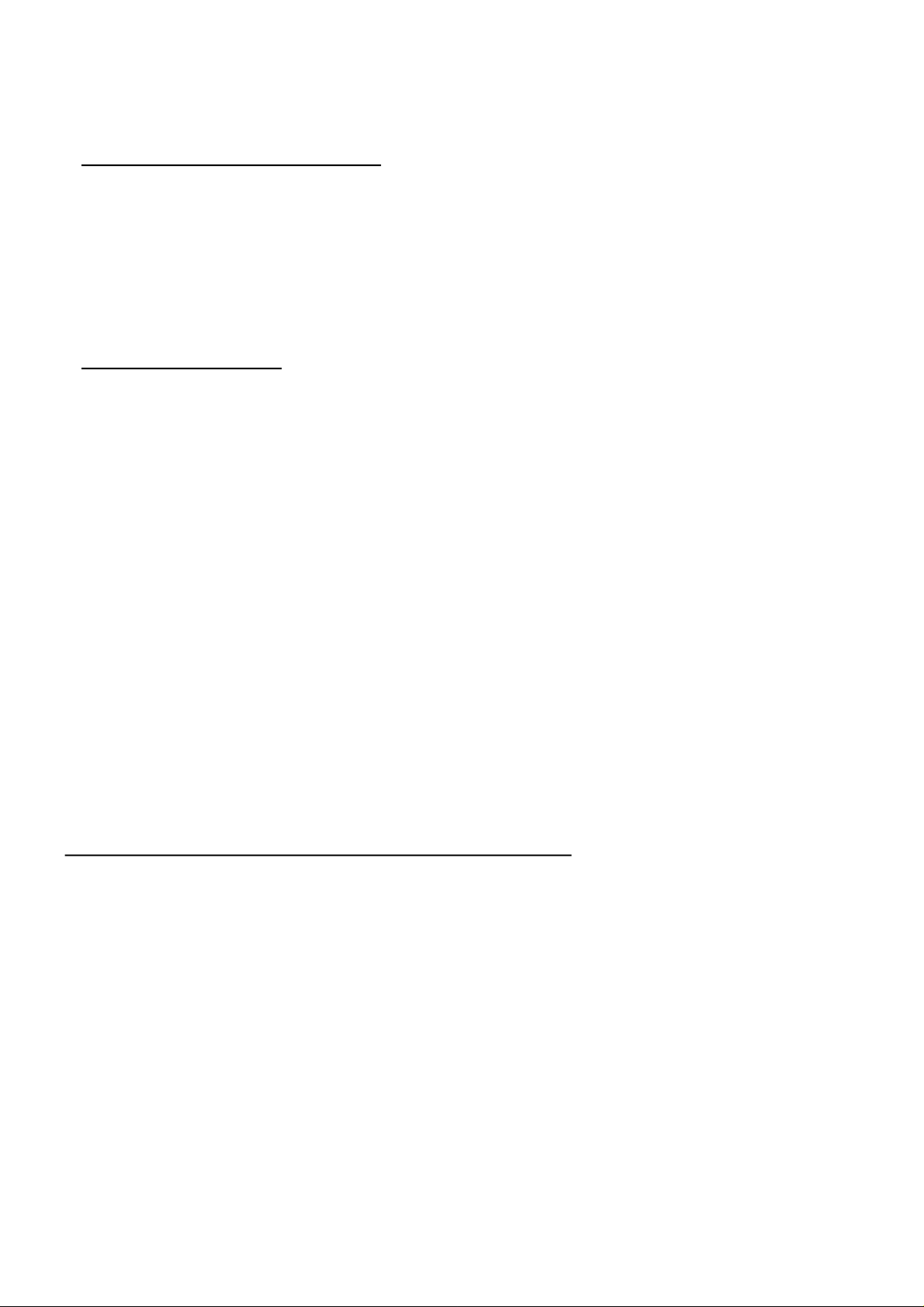
Vigtigt tillæg
Dette tillæg indeholder opdaterede informationer for EPL-5700.
Installation af printerdriveren
De bedes venligst ændre første sætning i trin 7 på side 13 af Klargøring i
Installationshåndbogen.
Erstat:
Hvis De satte CD-ROM’en i drev D, så klik på OK.
Med:
Hvis De satte CD-ROM’en i drev D, skriv D:\WIN95 og klik på OK.
Installation af fonte
Følg disse trin for at installere fontene:
1. Sørg for at Windows kører, og at der er slukket for printeren.
2. Sæt CD-ROM’en, der leveres med printeren, i CD-ROM drev D
(eller E).
3. Hvis De anvender Windows 3.1, Windows 3.11 for Workgroups
eller Windows NT 3.51, sørg for, at Programstyringsvinduet er
åbent; vælg så Run (Kør) i Filmenuen. Hvis De bruger Windows
95 eller Windows NT4.0, klik på Start og vælg så Run (Kør).
4. Skriv D:\EPSETUP (eller E:\EPSETUP) og klik på OK.
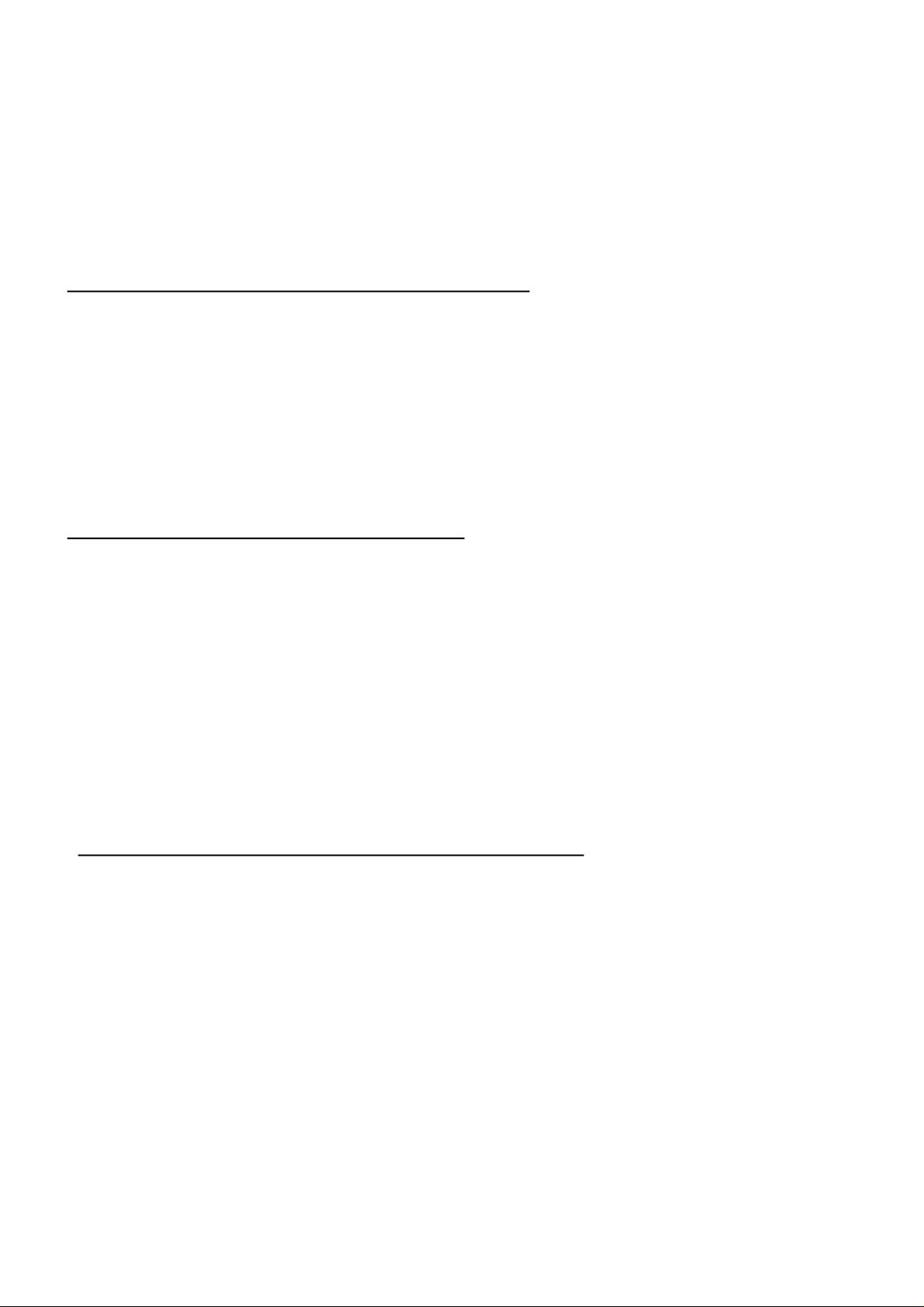
5. [Undt. Windows NT 3.51 brugere]: I den dialogboks, der kommer
frem, dobbeltklik på Install Font Manager, eller De kan installere
fontene ved at vælge Install Font Manager og så klikke på pilen
øverst til højre.
[Kun Windows NT 3.51 brugere]: I den dialogboks, der kommer
frem, dobbeltklik på Install Screen Fonts, eller De kan installere
fontene ved at vælge Install Screen Fonts og så klikke på pilen
øverst til højre.
6. Følg instruktionerne på skærmen.
7. Når installationen er færdig, klik på OK.
Fontene er nu installeret i computeren.
Hjælpeprogrammet til EPSON Status Monitor
Selv om De kan bruge hjælpeprogrammet til EPSON Status Monitor,
som leveres med printeren, til at overvåge en lokal printer, kan det ikke
overvåge en netværksprinter. De bedes venligst ignorere beskrivelsen
om netværk i kapital 4 på CD’en.
De bedes venligst bruge hjælpeprogrammet til EPSON Status Monitor 2,
som leveres med Ethernet-interface-kortet (ekstraudstyr) (C82357* eller
C82362*), for at overvåge eller få den aktuelle status af en netværksprinter.
Bemærk, at selv om De vælger Thin (Tynd) som Papir Type (Papirtype)
indstilling i Advanced (Avanceret) menuen, behandles den som Normal.
Hjælpeprogram til fjernkontrolpanelet
De bedes venligst erstatte Paper Type (Papirtype) beskrivelsen på side
5-14 på CD’en med følgende:
Paper Type
Hermed kan De anvende forskellige typer papir. Thick (Tyk) benyttes til
tykt papir, der er mindre end 132 mm i bredden. Transparency bruges til
transparenter. De skal altid anvende Normal, medmindre der opstår
problemer med udskriftskvaliteten.
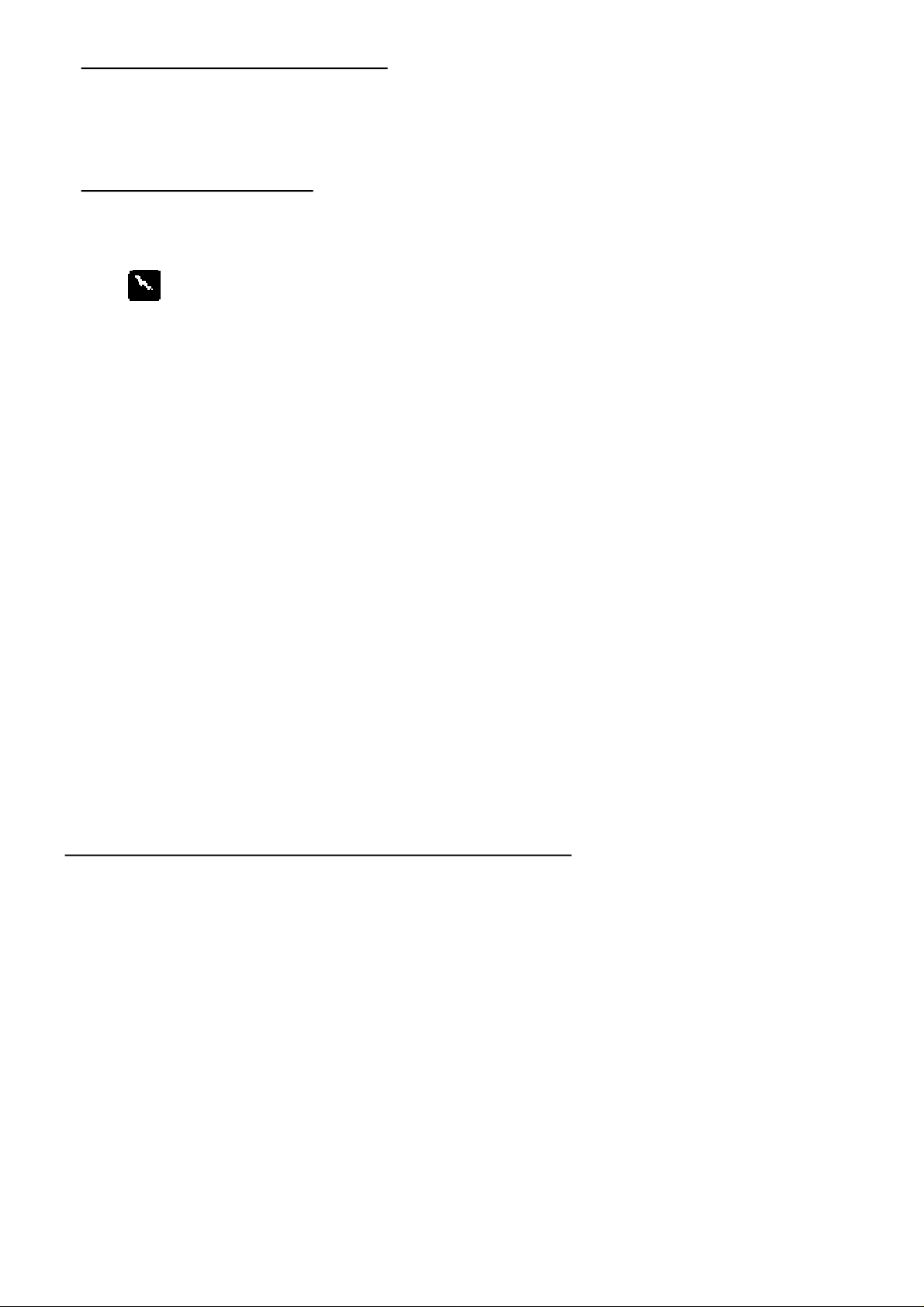
Udskiftning af fremkalderpatronen
De bedes venligst ignorere “Toner out” (Ingen toner) beskrivelsen i
kapitel 6 (som f.eks. på side 6-3 eller 6-26) på CD’en.
Fremkalderpatronen skal udskiftes, når “Toner Low” (Ingen toner)
meldingen kommer frem og udskriften bliver lys eller svag.
Sikkerhedsinformation
De bedes venligst tilføje følgende beskrivelse nederst på side 6:
Advarsel:
Brug af kontrolanordninger, justeringer eller udførelse af andre
procedurer end dem, der er anført heri, kan medføre udsættelse
for farlig laserstråling.
De bedes også ændre linjerne 1 til 7 på side 8 til følgende:
Intern laserstråling
Maks. lasereffekt: 0,73 mW ved printerhovedets laseråbning
Bølgelængde: 770 - 810 nm.
I dette apparat anvendes en klasse IIIb laserdiode. Laserdioden og scannepolygonspejlet er indbygget i printerhovedet. Printerhovedet er IKKE
EN DEL, DER KAN UDFØRES SERVICE PÅ. Derfor bør printerhovedet under ingen omstændigheder åbnes.
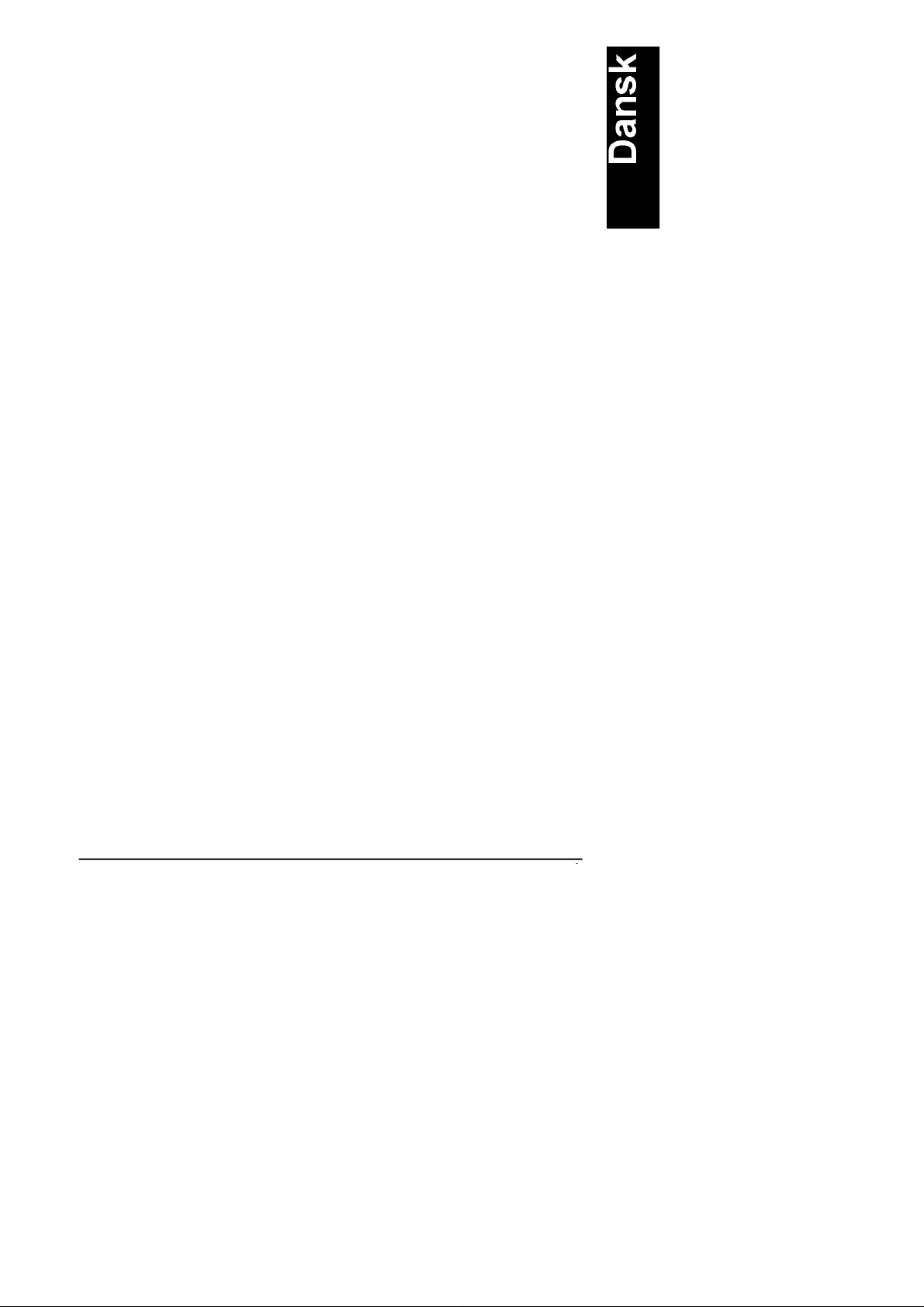
1
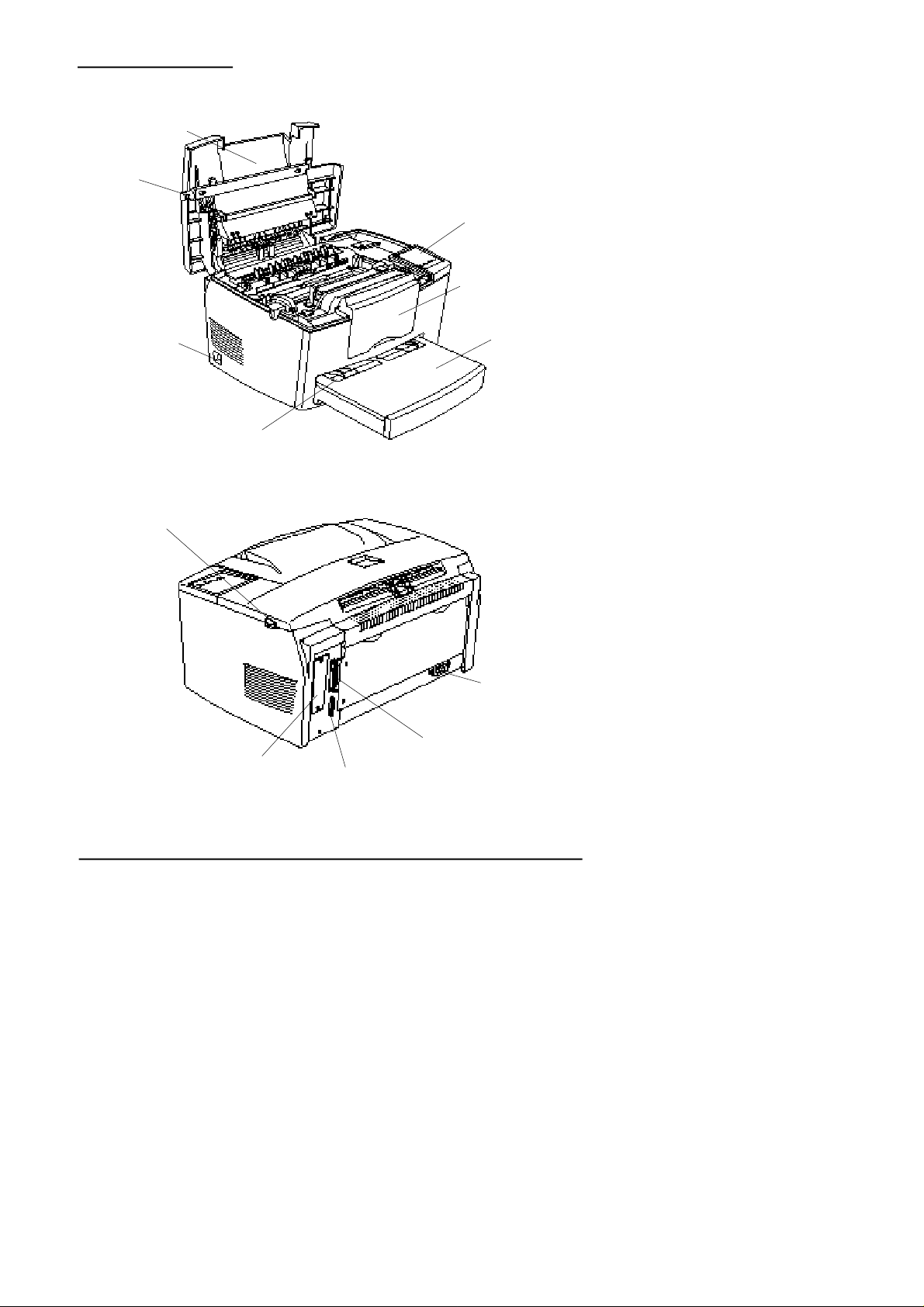
Printerens dele
printerlåg
lås
kontrolpanel
forlænger til
udfaldsbakke
strømkontakt
manuel
papirindgang
papirbanevælger
Type B interface
(ekstraudstyr)
papirbakke
AC-indgang
(vekselstrøm)
parallelt interface
serielt interface
a
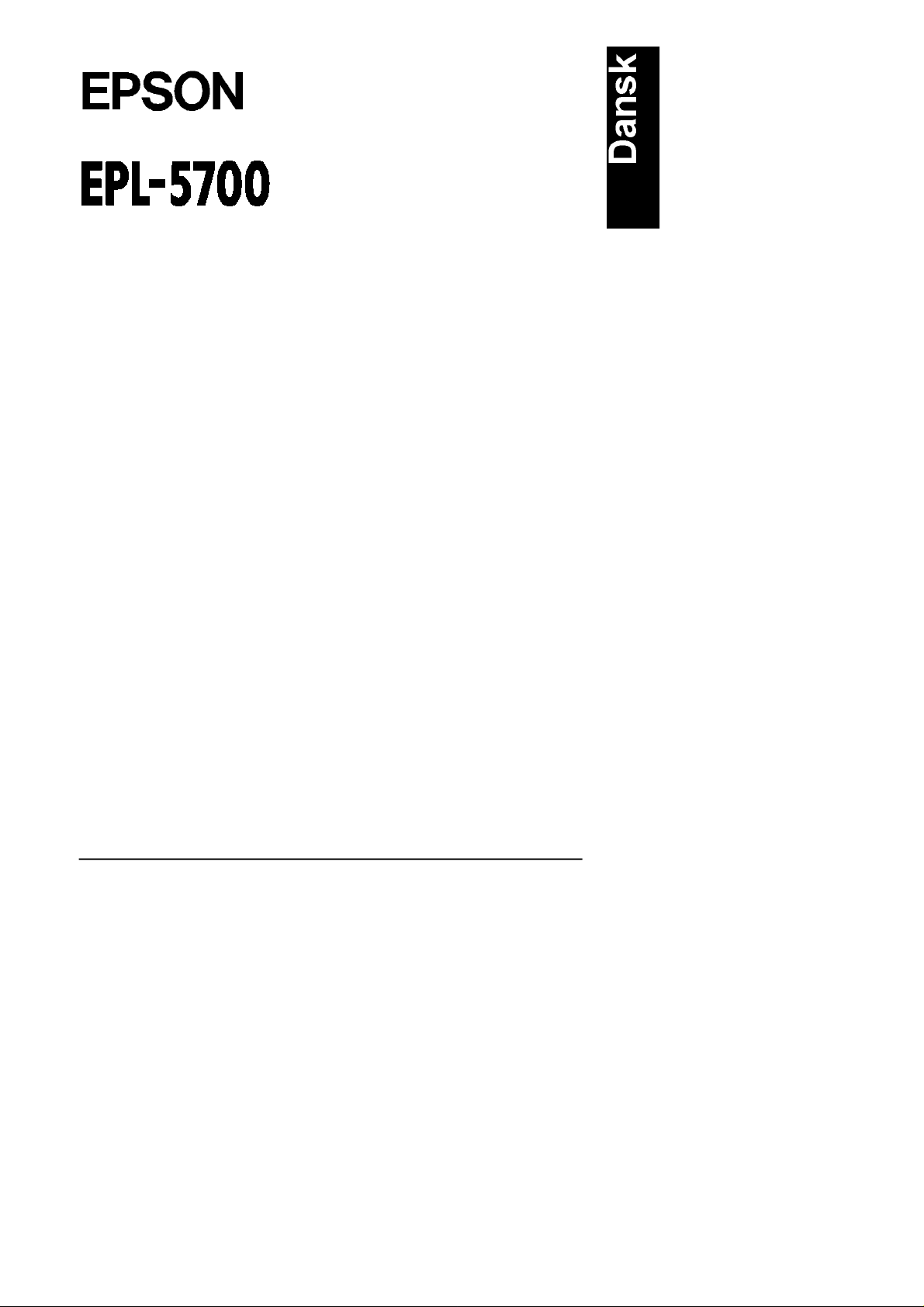
Laserprinter
Alle rettigheder forbeholdes. Ingen del af denne publikation må reproduceres, opbevares
i elektroniske anlæg eller overføres i nogen form eller på nogen måde - det være sig
mekanisk, ved fotokopiering, optagelse eller på anden måde - uden forudindhentet,
skriftlig tilladelse fra SEIKO EPSON CORPORATION. Ingen patentforpligtelser
påtages med hensyn til brugen af informationerne heri. Firmaet påtager sig ej heller
noget ansvar for skader, der skyldes brug af informationerne heri.
Hverken SEIKO EPSON CORPORATION eller associerede foretagender er ansvarlige
over for køberen af dette produkt eller tredjepart for skader, tab eller omkostninger, som
køberen eller tredjepart er blevet udsat ud for som følge af uheld, forkert brug eller
misbrug af dette produkt eller uautoriserede modifikationer, reparationer eller ændringer
af dette produkt, eller (undtagen U.S.A.) manglende overholdelse af SEIKO EPSON
CORPORATION's brugs- og vedligeholdelsesinstruktioner.
SEIKO EPSON CORPORATION er ikke erstatningspligtig for skader eller problemer,
der skyldes brug af ekstra tilbehør eller forbrugsstoffer, der ikke er betegnet som
originale EPSON produkter eller SEIKO EPSON CORPORATION godkendte
produkter.
EPSON og EPSON ESC/P er registrerede varemærker og EPSON ESC/P2 er et
varemærke tilhørende SEIKO EPSON CORPORATION.
Speedo, Fontware, FaceLift, Swiss og Dutch er varemærker tilhørende Bitstream Inc.
CG Times og CG Omega er registrerede varemærker tilhørende Miles, Inc.
Univers er et registreret varemærke tilhørende Linotype AG og/eller dets datterselskaber.
Antique Olive er et varemærke tilhørende Fonderie Olive.
Albertus er et varemærke tilhørende Monotype Corporation plc.
Coronet er et varemærke tilhørende Ludlow Industries (UK) Ltd.
Arial og Times New Roman er registrerede varemærker tilhørende Monotype
Corporation plc.
Generel bemærkning: Andre produktnavne i denne publikation tjener udelukkende til
identifikationsformål og er evt. varemærker tilhørende deres respektive ejere. EPSON
frasiger sig alle og enhver rettighed i forbindelse med sådanne mærker.
Copyright © 1997, SEIKO EPSON CORPORATION, Nagano, Japan
Opslagsmanual
a
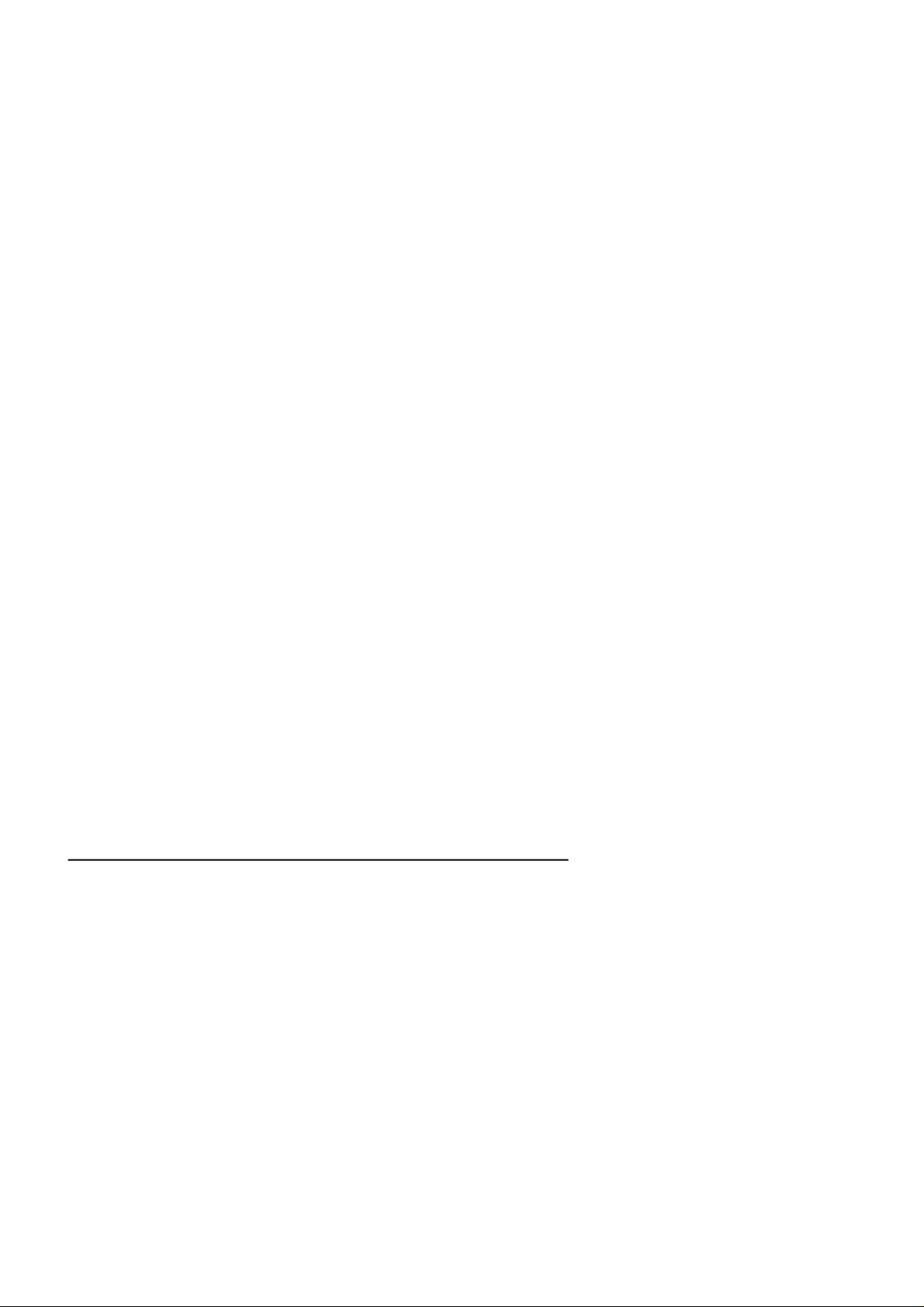
Overensstemmelseserklæring
I henhold til ISO/IEC vejledning 22 og EN 45014
Producent: SEIKO EPSON CORPORATION
Adresse: 3-5, Owa 3-chome, Suwa-shi,
Nagano-ken 392, Japan
Repræsentant: EPSON EUROPE B.V.
Adresse: Prof. J. H. Bavincklaan 5 1183
AT Amstelveen
Holland
Erklærer hermed, at følgende produkt:
Produktnavn: Laserprinter
Model: L270C
overholder følgende direktiv(er) og norm(er):
Direktiv 89/336/EEC:
EN 55022 Class B
EN 50082-1
IEC 801-2
IEC 801-3
IEC 801-4
EN 61000-3-2
EN 61000-3-3
Direktiv 73/23/EEC:
EN 60950
Marts 1998
Y. Ishii
Bestyrelsesformand for EPSON EUROPE B.V.
b
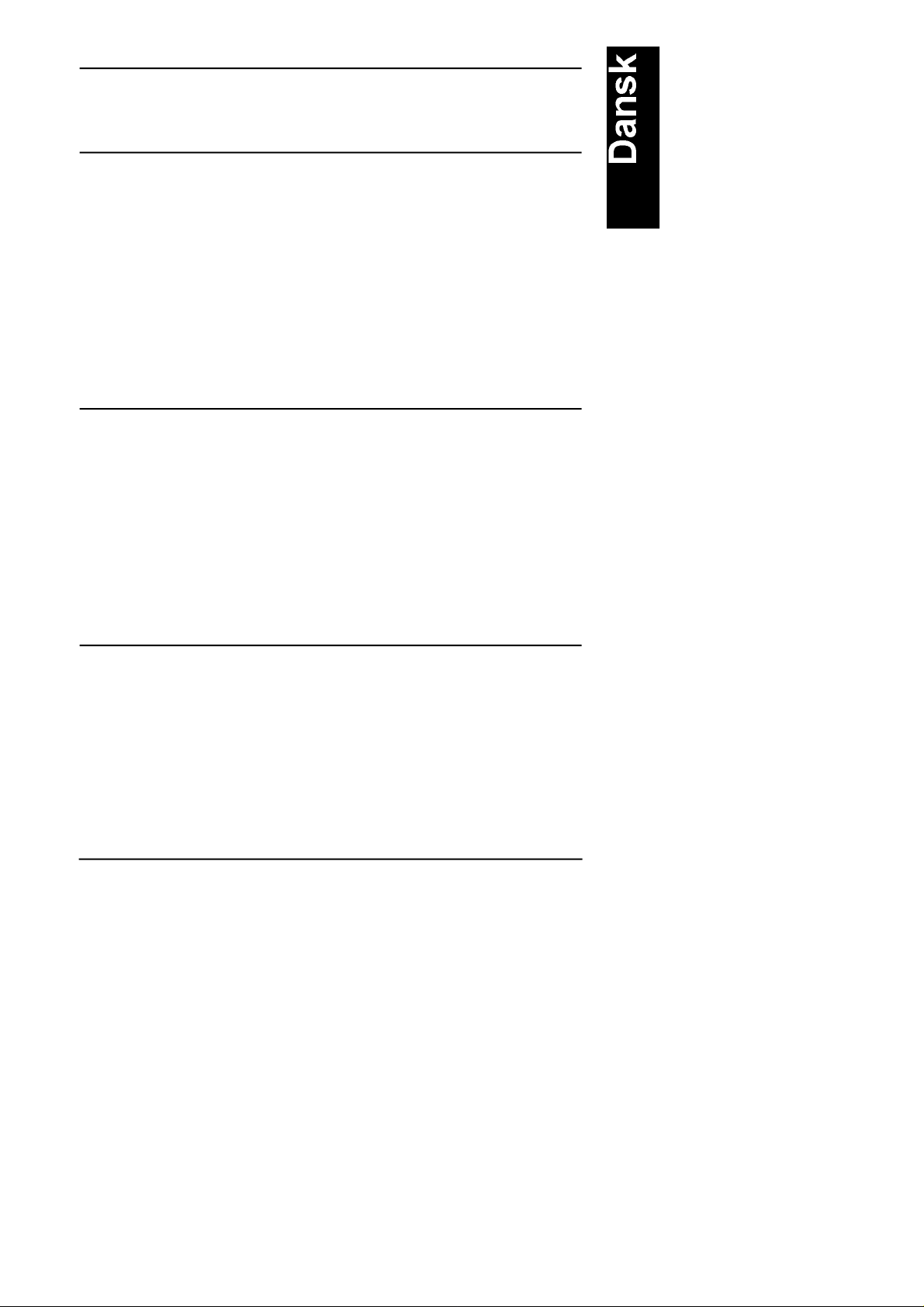
Indholdsfortegnelse
Klargøring
Vælg en plads til printeren. . . . . . . . . . . . . . . . . . . . . . . . . . . . . . . . . . . . . . . . i
Udpakning. . . . . . . . . . . . . . . . . . . . . . . . . . . . . . . . . . . . . . . . . . . . . . . . . . . iii
Fjernelse af beskyttelsestape . . . . . . . . . . . . . . . . . . . . . . . . . . . . . . . . . . . . . iv
Montering af nederste papirkassette til 500 ark. . . . . . . . . . . . . . . . . . . . . . . . v
Ilægning af papir . . . . . . . . . . . . . . . . . . . . . . . . . . . . . . . . . . . . . . . . . . . . . . vi
Påsætning af strømkablet. . . . . . . . . . . . . . . . . . . . . . . . . . . . . . . . . . . . . . . viii
Testning af printeren . . . . . . . . . . . . . . . . . . . . . . . . . . . . . . . . . . . . . . . . . . . ix
Tilslutning af printeren til computeren . . . . . . . . . . . . . . . . . . . . . . . . . . . . . . x
Installation af printerdriveren. . . . . . . . . . . . . . . . . . . . . . . . . . . . . . . . . . . . . xi
Grundlæggende driverindstillinger . . . . . . . . . . . . . . . . . . . . . . . . . . . . . . . . xv
Adgang til online-hjælp. . . . . . . . . . . . . . . . . . . . . . . . . . . . . . . . . . . . . . . xviii
Kom i gang
Om denne vejledning . . . . . . . . . . . . . . . . . . . . . . . . . . . . . . . . . . . . . . . . . . . 1
Om printeren . . . . . . . . . . . . . . . . . . . . . . . . . . . . . . . . . . . . . . . . . . . . . . . . . 2
Funktioner. . . . . . . . . . . . . . . . . . . . . . . . . . . . . . . . . . . . . . . . . . . . . . . . . 3
Ekstraudstyr . . . . . . . . . . . . . . . . . . . . . . . . . . . . . . . . . . . . . . . . . . . . . . . 4
Overholdelse af ENERGY STAR . . . . . . . . . . . . . . . . . . . . . . . . . . . . . . . . . . 4
Sikkerhedsinformation . . . . . . . . . . . . . . . . . . . . . . . . . . . . . . . . . . . . . . . . . . 4
Ozonsikkerhed . . . . . . . . . . . . . . . . . . . . . . . . . . . . . . . . . . . . . . . . . . . . . 9
Forsigtighedsregler for laserprinteren . . . . . . . . . . . . . . . . . . . . . . . . . . . . . . 10
Vigtige sikkerhedsinstruktioner. . . . . . . . . . . . . . . . . . . . . . . . . . . . . . . . . . . 13
Advarsler, forholdsregler og bemærkninger. . . . . . . . . . . . . . . . . . . . . . . . . . 14
Kapitel 1 Brug af printeren
Styring af printeren . . . . . . . . . . . . . . . . . . . . . . . . . . . . . . . . . . . . . . . . . . . 1-2
Adgang til printerdriveren . . . . . . . . . . . . . . . . . . . . . . . . . . . . . . . . . . . 1-2
Hjælpeprogram til fjernkontrolpanel. . . . . . . . . . . . . . . . . . . . . . . . . . . . 1-3
Intelligent emuleringsskift (IES) . . . . . . . . . . . . . . . . . . . . . . . . . . . . . . . . . 1-4
Papirhåndtering . . . . . . . . . . . . . . . . . . . . . . . . . . . . . . . . . . . . . . . . . . . . . . 1-4
Ilægning af papir i papirbakken . . . . . . . . . . . . . . . . . . . . . . . . . . . . . . . 1-5
Manuel papirindføring . . . . . . . . . . . . . . . . . . . . . . . . . . . . . . . . . . . . . . 1-7
Udskrivning på specialpapir. . . . . . . . . . . . . . . . . . . . . . . . . . . . . . . . . . 1-8
c
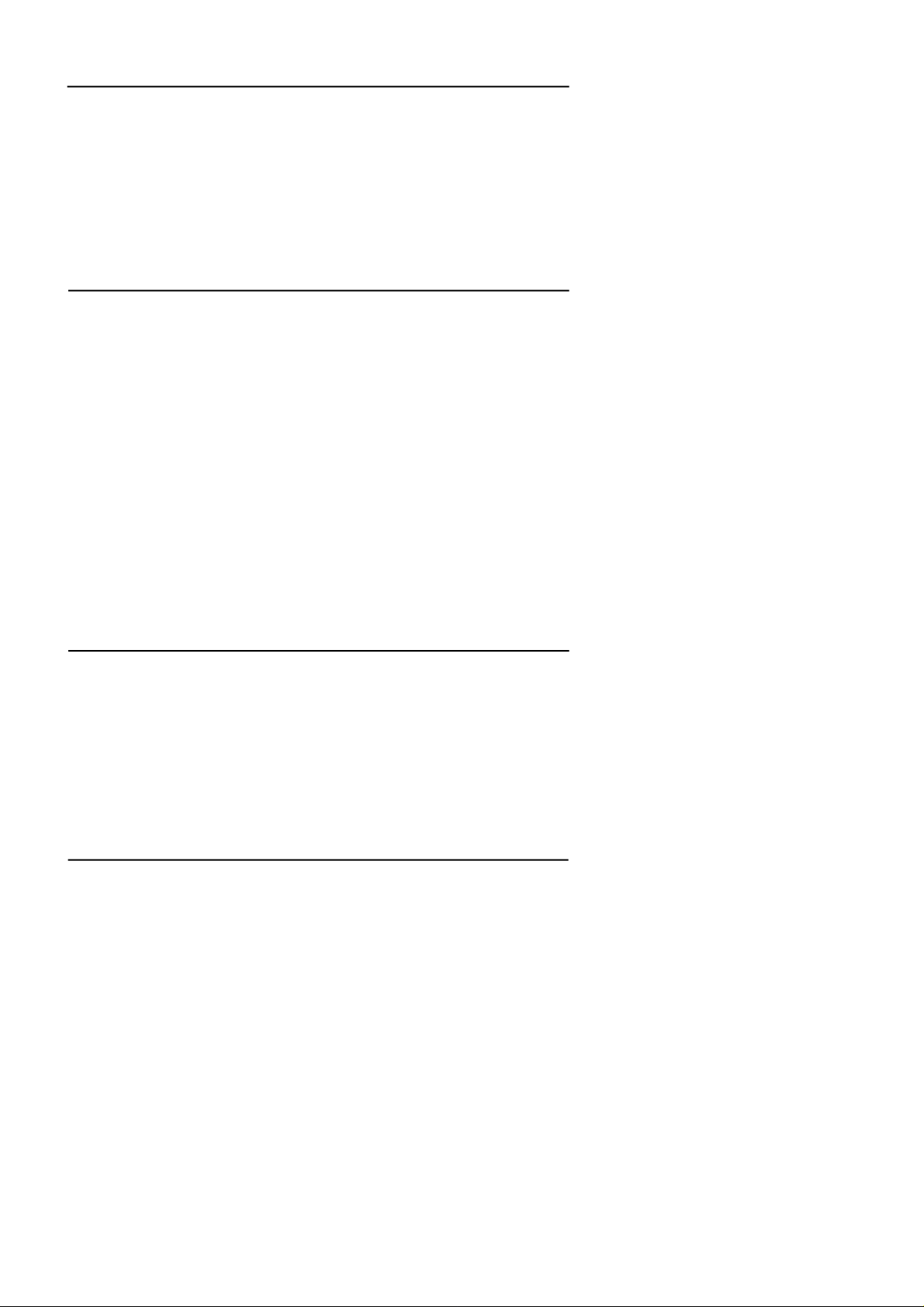
Kapitel 2 Forstå printeren
Kontrolpanel . . . . . . . . . . . . . . . . . . . . . . . . . . . . . . . . . . . . . . . . . . . . . . . . 2-2
Oversigt. . . . . . . . . . . . . . . . . . . . . . . . . . . . . . . . . . . . . . . . . . . . . . . . . 2-2
Indikatorlys . . . . . . . . . . . . . . . . . . . . . . . . . . . . . . . . . . . . . . . . . . . . . . 2-3
Knapper. . . . . . . . . . . . . . . . . . . . . . . . . . . . . . . . . . . . . . . . . . . . . . . . . 2-4
Optimering af udskriftskvalitet . . . . . . . . . . . . . . . . . . . . . . . . . . . . . . . . . . 2-4
Brug af RITech . . . . . . . . . . . . . . . . . . . . . . . . . . . . . . . . . . . . . . . . . . . 2-4
Justering af udskriftsdensitet . . . . . . . . . . . . . . . . . . . . . . . . . . . . . . . . . 2-5
Enhanced MicroGray . . . . . . . . . . . . . . . . . . . . . . . . . . . . . . . . . . . . . . . 2-6
Kapitel 3 Ekstraudstyr
Ekstraudstyr til printeren . . . . . . . . . . . . . . . . . . . . . . . . . . . . . . . . . . . . . . . 3-2
Nederste papirkassette til 500 ark . . . . . . . . . . . . . . . . . . . . . . . . . . . . . . . . 3-3
Isætning af nederste papirkassette. . . . . . . . . . . . . . . . . . . . . . . . . . . . . . 3-3
Ilægning af papir i nederste papirkassette. . . . . . . . . . . . . . . . . . . . . . . . 3-4
Forside opad-papirbakke . . . . . . . . . . . . . . . . . . . . . . . . . . . . . . . . . . . . . . . 3-6
Isætning af forside opad-papirbakke. . . . . . . . . . . . . . . . . . . . . . . . . . . . 3-6
Brug af forside opad-papirbakke . . . . . . . . . . . . . . . . . . . . . . . . . . . . . . 3-7
Hukommelsesmodul . . . . . . . . . . . . . . . . . . . . . . . . . . . . . . . . . . . . . . . . . . 3-7
Isætning af en hukommelsesmodul. . . . . . . . . . . . . . . . . . . . . . . . . . . . . 3-8
Fjernelse af en hukommelsesmodul . . . . . . . . . . . . . . . . . . . . . . . . . . . 3-12
ROM-modul . . . . . . . . . . . . . . . . . . . . . . . . . . . . . . . . . . . . . . . . . . . . . . . 3-13
Isætning af en ROM-modul . . . . . . . . . . . . . . . . . . . . . . . . . . . . . . . . . 3-13
Fjernelse af en ROM-modul. . . . . . . . . . . . . . . . . . . . . . . . . . . . . . . . . 3-14
Ekstra interfaces . . . . . . . . . . . . . . . . . . . . . . . . . . . . . . . . . . . . . . . . . . . . 3-14
Isætning af et interface-kort . . . . . . . . . . . . . . . . . . . . . . . . . . . . . . . . . 3-15
Kapitel 4 Hjælpeprogram til EPSON Status Monitor
Oversigt over hjælpeprogrammet til EPSON Status Monitor . . . . . . . . . . . 4-2
Installation af hjælpeprogrammet til Status Monitor. . . . . . . . . . . . . . . . . . . 4-2
Adgang til Status Monitor . . . . . . . . . . . . . . . . . . . . . . . . . . . . . . . . . . . . . . 4-3
Til Windows 95 og Windows NT 4.0 . . . . . . . . . . . . . . . . . . . . . . . . . . . 4-3
Til Windows NT 3.51, Windows 3.11 for Workgroups
og Windows 3.1. . . . . . . . . . . . . . . . . . . . . . . . . . . . . . . . . . . . . . . . . . . 4-4
d
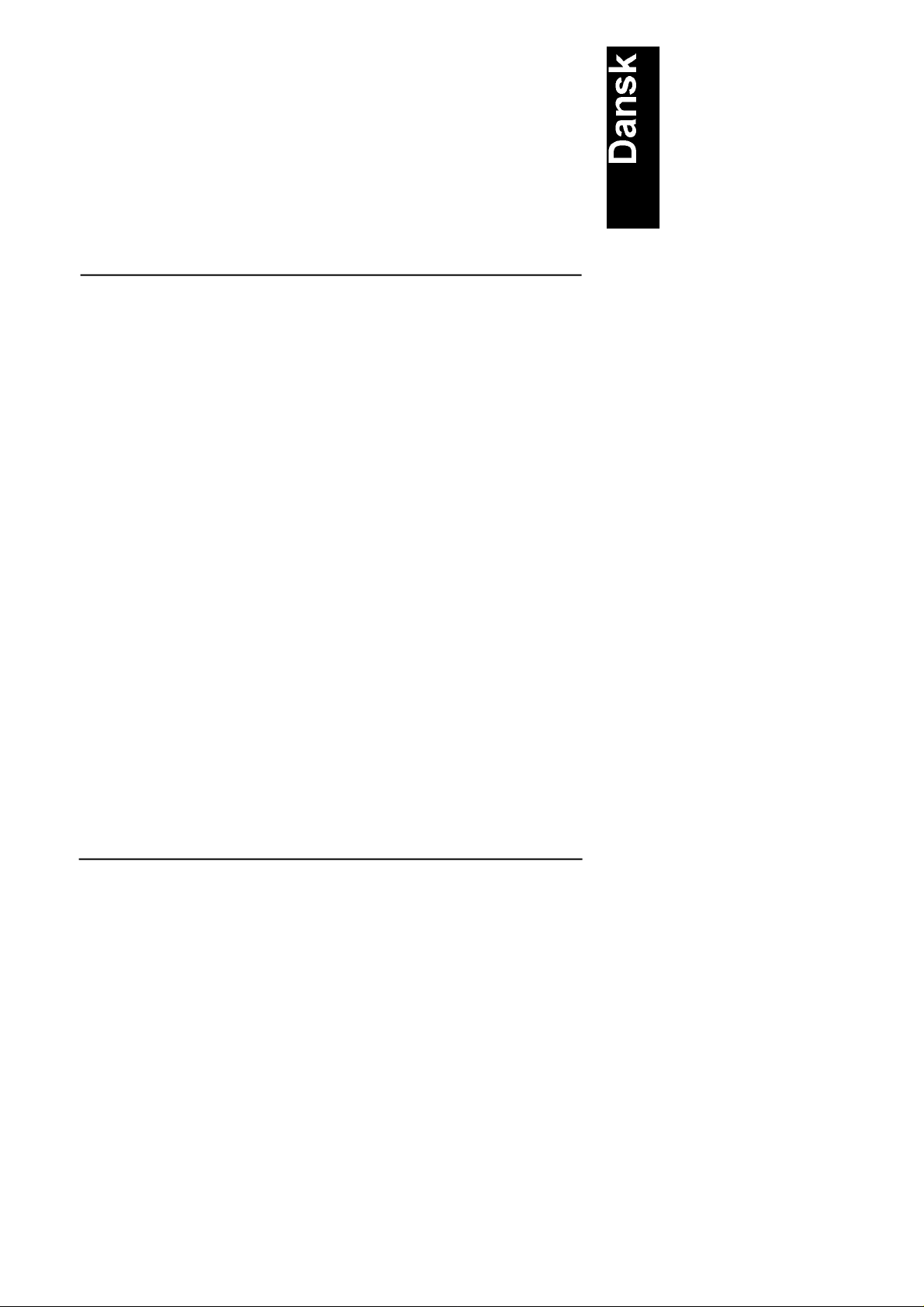
Adgang til online-hjælp. . . . . . . . . . . . . . . . . . . . . . . . . . . . . . . . . . . . . . . . 4-4
Netværkssystemkrav . . . . . . . . . . . . . . . . . . . . . . . . . . . . . . . . . . . . . . . . . . 4-5
Til Windows 95 . . . . . . . . . . . . . . . . . . . . . . . . . . . . . . . . . . . . . . . . . . . 4-5
Til Windows NT 3.51/NT 4.0. . . . . . . . . . . . . . . . . . . . . . . . . . . . . . . . . 4-5
Til Windows 3.11 for Workgroups . . . . . . . . . . . . . . . . . . . . . . . . . . . . . 4-5
Opstilling af printeren i et netværk. . . . . . . . . . . . . . . . . . . . . . . . . . . . . 4-5
Til Windows 95 . . . . . . . . . . . . . . . . . . . . . . . . . . . . . . . . . . . . . . . . . . . 4-6
Til Windows NT 3.51. . . . . . . . . . . . . . . . . . . . . . . . . . . . . . . . . . . . . . . 4-7
Til Windows NT 4.0. . . . . . . . . . . . . . . . . . . . . . . . . . . . . . . . . . . . . . . . 4-7
Kapitel 5 Hjælpeprogram til fjernkontrolpanel
Oversigt over hjælpeprogrammet til fjernkontrolpanelet . . . . . . . . . . . . . . . 5-2
Hvornår hjælpeprogrammet til fjernkontrolpanelet anvendes . . . . . . . . . 5-2
Installation af hjælpeprogrammet til fjernkontrolpanelet. . . . . . . . . . . . . 5-3
Adgang til fjernkontrolpanelet . . . . . . . . . . . . . . . . . . . . . . . . . . . . . . . . 5-3
LaserJet 4 indstilling . . . . . . . . . . . . . . . . . . . . . . . . . . . . . . . . . . . . . . . 5-4
GL2 indstilling. . . . . . . . . . . . . . . . . . . . . . . . . . . . . . . . . . . . . . . . . . . . 5-5
PS indstilling . . . . . . . . . . . . . . . . . . . . . . . . . . . . . . . . . . . . . . . . . . . . . 5-5
ESCP2 indstilling. . . . . . . . . . . . . . . . . . . . . . . . . . . . . . . . . . . . . . . . . . 5-6
FX indstilling. . . . . . . . . . . . . . . . . . . . . . . . . . . . . . . . . . . . . . . . . . . . . 5-6
I239X indstilling . . . . . . . . . . . . . . . . . . . . . . . . . . . . . . . . . . . . . . . . . . 5-7
Sideopsætningsvalg. . . . . . . . . . . . . . . . . . . . . . . . . . . . . . . . . . . . . . . . . . . 5-7
Skrifttypevalg . . . . . . . . . . . . . . . . . . . . . . . . . . . . . . . . . . . . . . . . . . . . . . 5-10
Printerindstillingsvalg . . . . . . . . . . . . . . . . . . . . . . . . . . . . . . . . . . . . . . . . 5-12
Andre valg. . . . . . . . . . . . . . . . . . . . . . . . . . . . . . . . . . . . . . . . . . . . . . . . . 5-15
GL2 indstilling. . . . . . . . . . . . . . . . . . . . . . . . . . . . . . . . . . . . . . . . . . . 5-15
PS indstilling . . . . . . . . . . . . . . . . . . . . . . . . . . . . . . . . . . . . . . . . . . . . 5-17
ESCP2, FX og I1239X indstilling . . . . . . . . . . . . . . . . . . . . . . . . . . . . 5-18
Flere valg . . . . . . . . . . . . . . . . . . . . . . . . . . . . . . . . . . . . . . . . . . . . . . . . . 5-21
Portvalg . . . . . . . . . . . . . . . . . . . . . . . . . . . . . . . . . . . . . . . . . . . . . . . . 5-23
Emulering . . . . . . . . . . . . . . . . . . . . . . . . . . . . . . . . . . . . . . . . . . . . . . 5-26
e
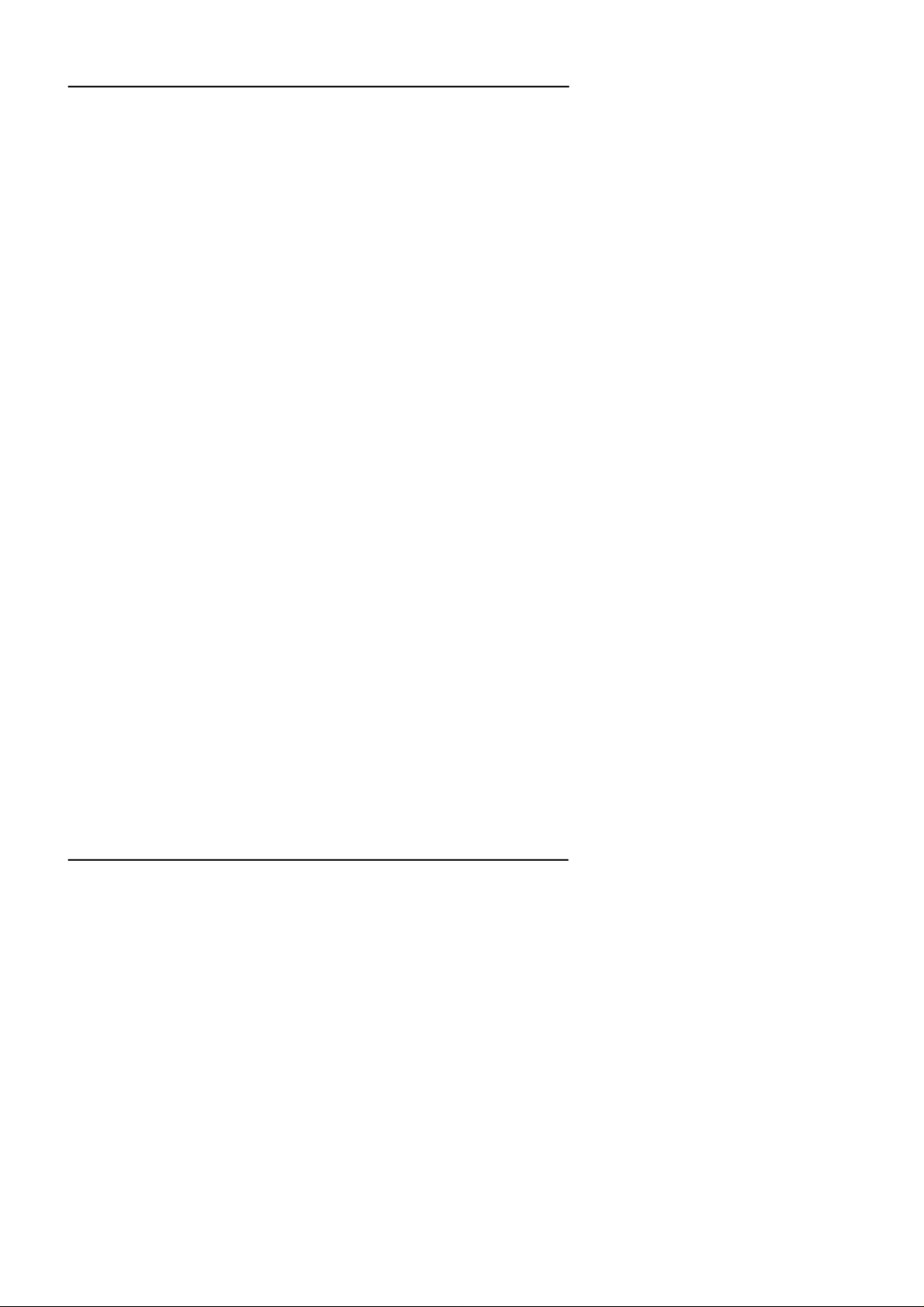
Kapitel 6 Fejlfinding og vedligeholdelse
Problemer og løsninger . . . . . . . . . . . . . . . . . . . . . . . . . . . . . . . . . . . . . . . . 6-4
Papirstop . . . . . . . . . . . . . . . . . . . . . . . . . . . . . . . . . . . . . . . . . . . . . . . . 6-4
Driftsproblemer . . . . . . . . . . . . . . . . . . . . . . . . . . . . . . . . . . . . . . . . . . 6-13
Udskrivningsproblemer . . . . . . . . . . . . . . . . . . . . . . . . . . . . . . . . . . . . 6-15
Udskriftskvalitetsproblemer . . . . . . . . . . . . . . . . . . . . . . . . . . . . . . . . . 6-16
Hukommelsesproblemer. . . . . . . . . . . . . . . . . . . . . . . . . . . . . . . . . . . . 6-21
Problemer med ekstraudstyr. . . . . . . . . . . . . . . . . . . . . . . . . . . . . . . . . 6-21
Fejlmeldinger . . . . . . . . . . . . . . . . . . . . . . . . . . . . . . . . . . . . . . . . . . . . . . 6-22
Tilbagestilling af printeren. . . . . . . . . . . . . . . . . . . . . . . . . . . . . . . . . . . . . 6-27
Tilbagestil . . . . . . . . . . . . . . . . . . . . . . . . . . . . . . . . . . . . . . . . . . . . . . 6-27
Tilbagestil alt . . . . . . . . . . . . . . . . . . . . . . . . . . . . . . . . . . . . . . . . . . . . 6-27
Udskiftning af forbrugsstoffer . . . . . . . . . . . . . . . . . . . . . . . . . . . . . . . . . . 6-28
Udskiftning af fremkalderpatronen. . . . . . . . . . . . . . . . . . . . . . . . . . . . 6-28
Udskiftning af fotolederenheden. . . . . . . . . . . . . . . . . . . . . . . . . . . . . . 6-32
Rengøring af printeren. . . . . . . . . . . . . . . . . . . . . . . . . . . . . . . . . . . . . . . . 6-34
Rengøring af printerens indvendige dele. . . . . . . . . . . . . . . . . . . . . . . . 6-34
Fjernelse af spildt tonerpulver . . . . . . . . . . . . . . . . . . . . . . . . . . . . . . . 6-35
Rengøring af printerkabinettet . . . . . . . . . . . . . . . . . . . . . . . . . . . . . . . 6-36
Transport af printeren . . . . . . . . . . . . . . . . . . . . . . . . . . . . . . . . . . . . . . . . 6-37
f
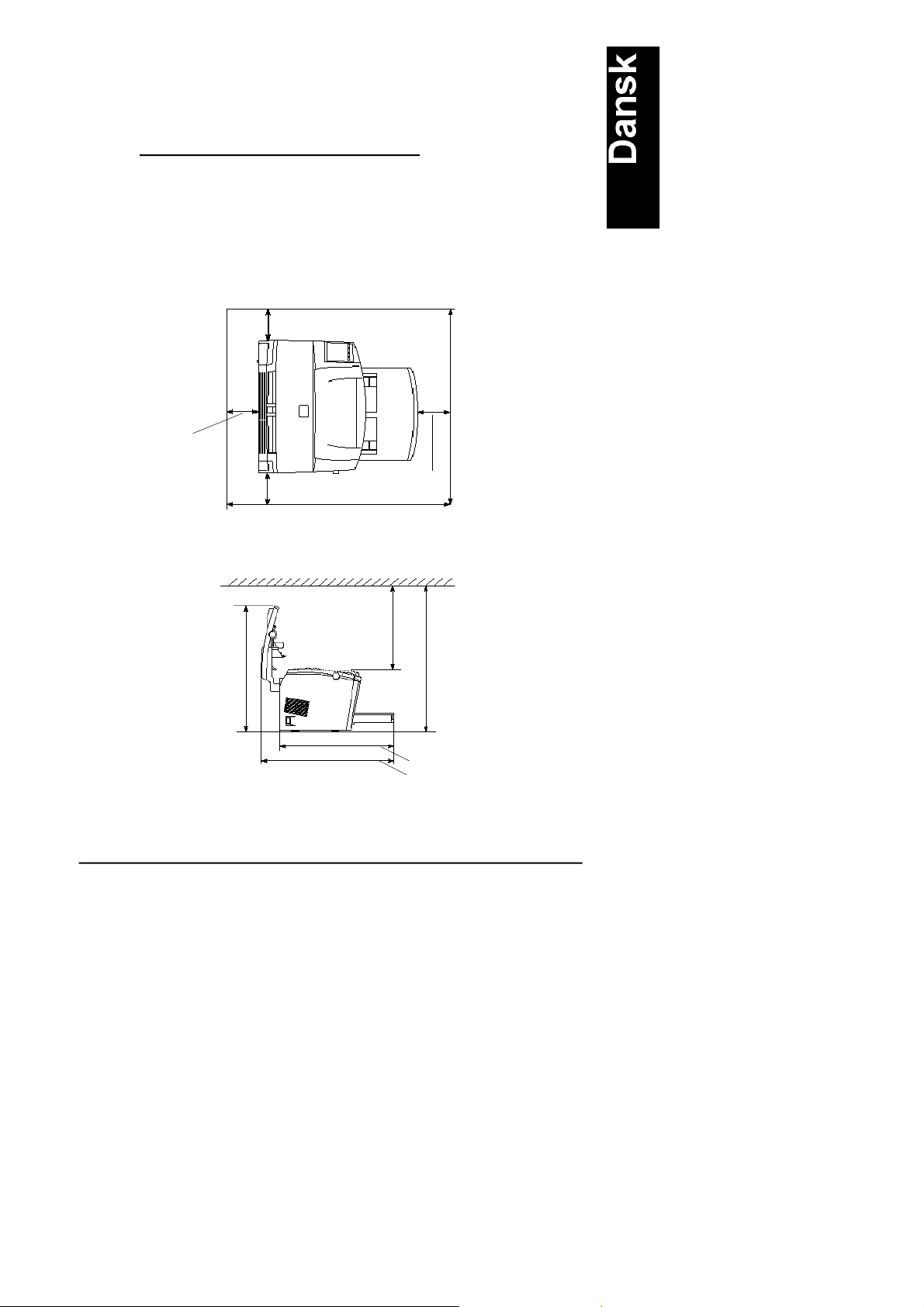
Med denne vejledning kan De hurtigt installere printeren og begynde at
Klargøring!
1
udskrive. Hvis De har brug for nærmere oplysninger om printerens brug
eller har problemer med udskrivningen, se Opslagsmanualen (Reference
Guide).
Vælg en plads til printeren
q Stil printeren tæt nok ved computeren eller arbejdsstationen til at
kablet nemt kan nå hen til den.
q Sørg for at der er tilstrækkelig plads omkring printeren til at bet-
jene og vedligeholde den samt til at give tilstrækkelig ventilation.
Nedenstående tegning viser den anbefalede minimumsplads.
100 mm
590 mm
100 mm
100 mm
340 mm
460 mm
300 mm
560 mm
460 mm
550 mm
i
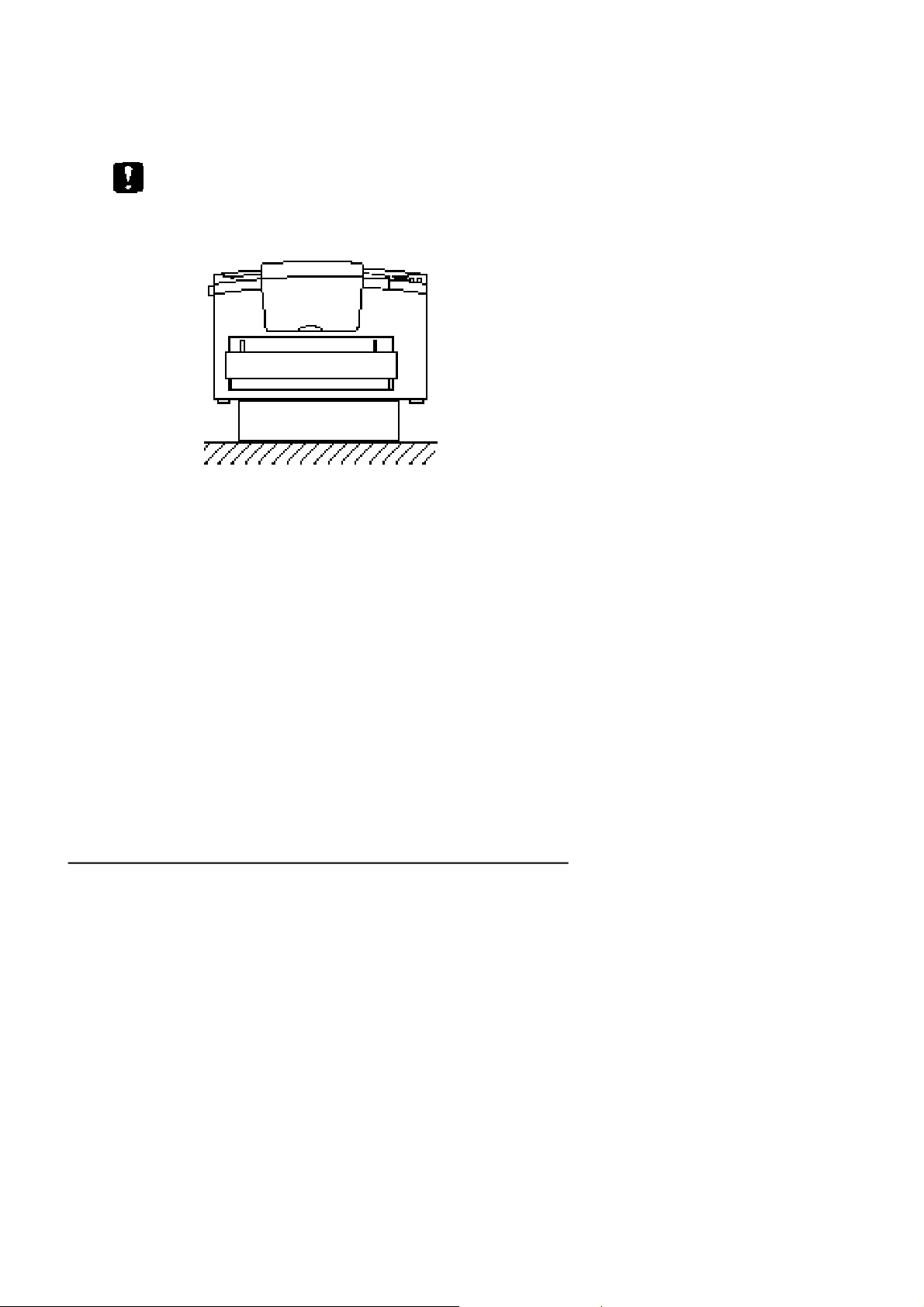
q Hvis den nederste papirkassette (ekstraudstyr) monteres, skal der
være yderligere 13 cm plads i højden. Hvis forside opad-papirbakken (ekstraudstyr) monteres, skal der være yderligere 20 cm
plads bagved printeren.
Advarsel:
q Stil aldrig printeren på et stativ, der er smallere end printeren
i bredden, som vist på følgende illustration, da printeren
ellers kan blive beskadiget.
q Undgå at placere printeren på steder, der er udsat for direkte
sollys, stærk varme, stor fugtighed eller meget støv.
q Stil printeren i nærheden af en stikkontakt, hvor stikket let
kan tages ud af kontakten.
q Undgå elektriske stikkontakter, der styres af vægkontakter
eller automatiske timere. Hvis strømmen ved et uheld afbrydes, kan det slette værdifulde informationer i computerens
eller printerens hukommelse.
q Undgå også stikkontakter, der er i samme kredsløb som store
motorer eller andre apparater, der kan forårsage svingninger i
kredsløbets spænding.
q Hold hele computersystemet væk fra eventuelle kilder til
elektromagnetiske forstyrrelser, såsom højttalere eller baseenheder til trådløse telefoner.
Klargøring!
ii
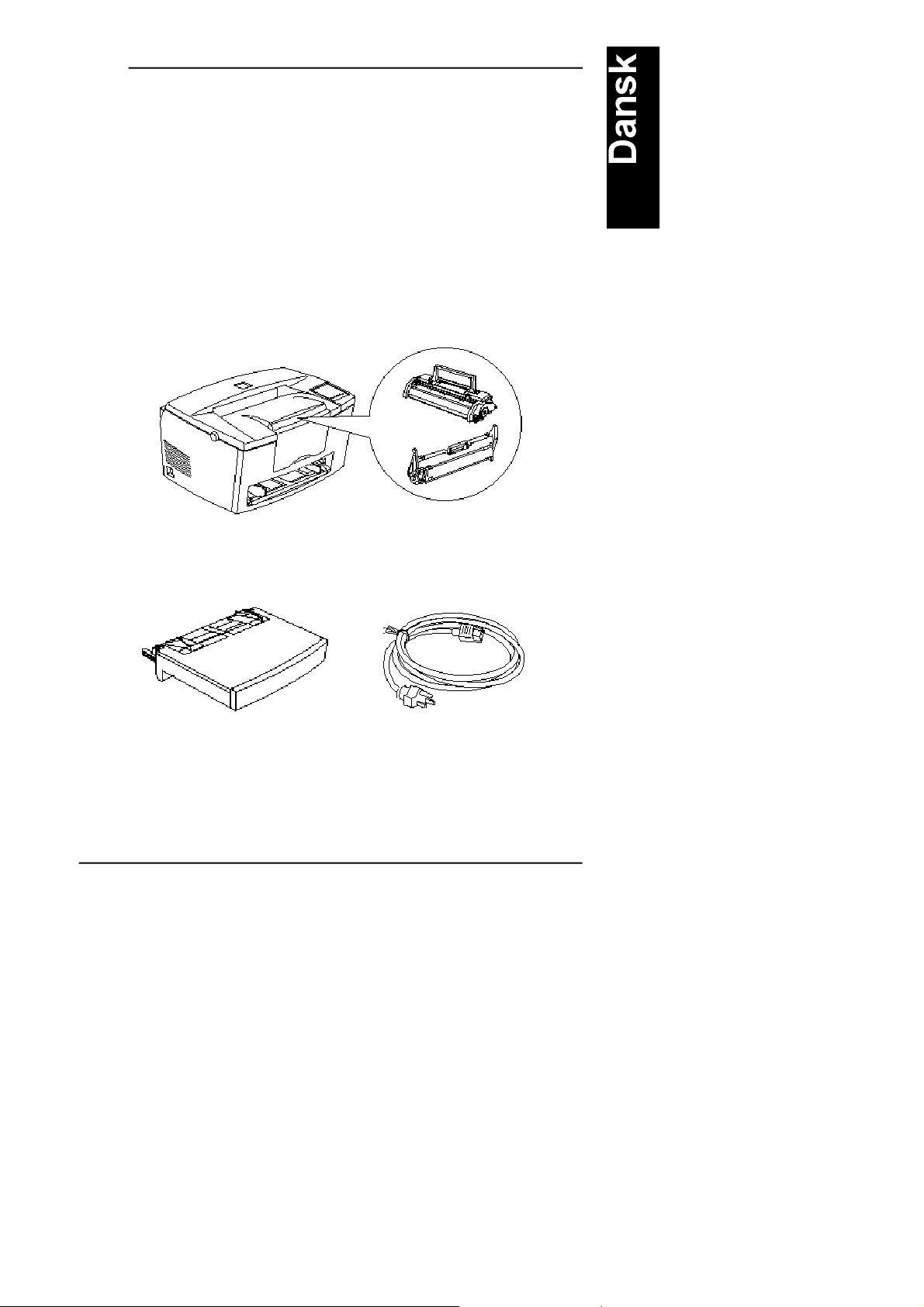
Klargøring!
Udpakning
1. Fjern tilbehøret og printeren fra kassen.
Bemærkning:
Printeren vejer ca. 7 kg og skal løftes forsigtigt.
2. Stil printeren på en flad, stabil overflade.
3. Fjern indpakningsmaterialerne fra printeren og dens tilbehør og
gem dem, hvis det nogensinde skulle blive nødvendigt at transportere printeren.
4. Kontrollér, at De har de nedenfor viste dele samt en CD-ROM
med printerdriver og hjælpeprogrammer.
2
fremkalderpatron
printer
papirbakke
fotolederenhed
strømkabel
iii
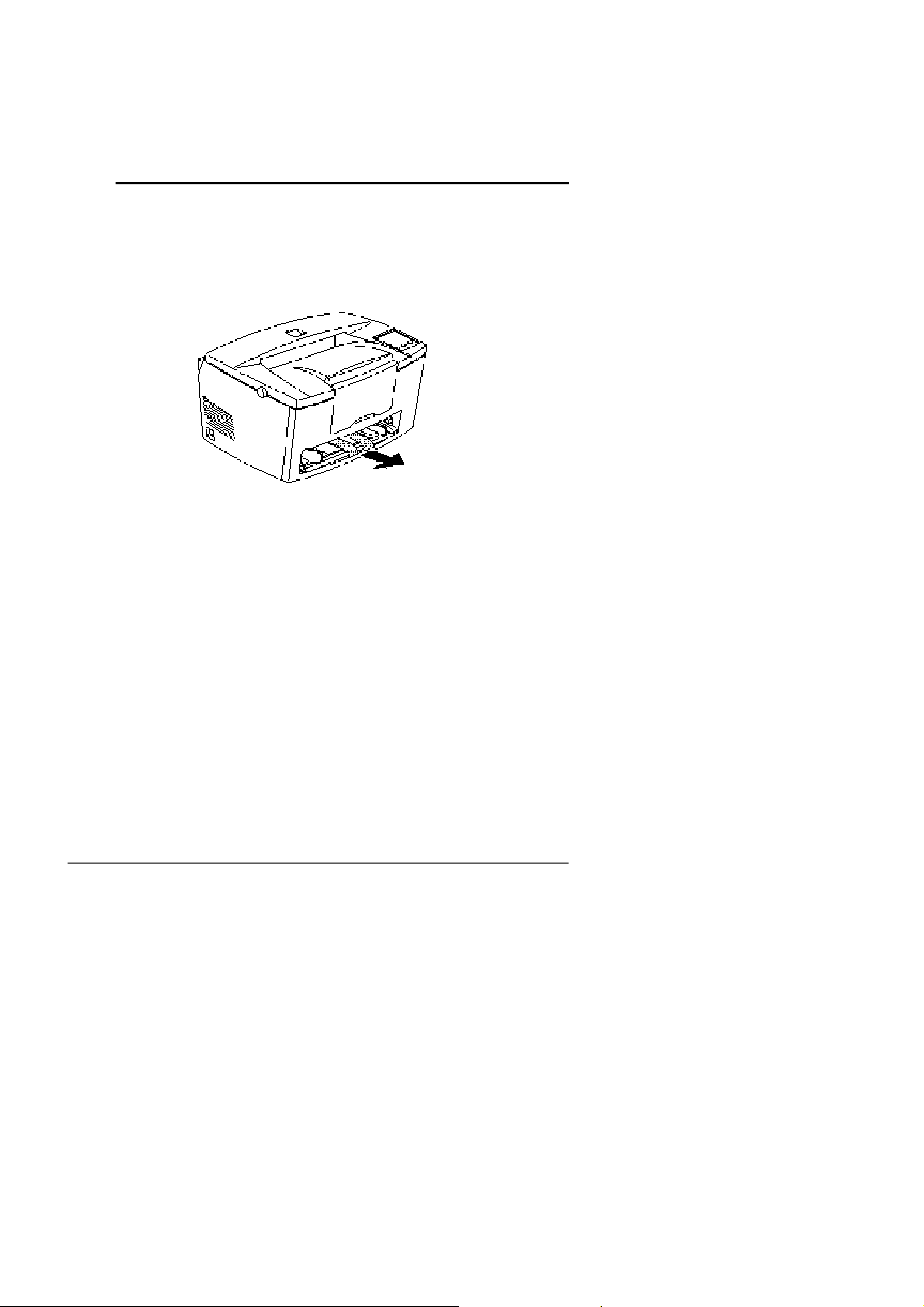
Bemærkning:
q Faconen på strømkablets stik varierer fra land til land.
Kontrollér, at det leverede stik er det rigtige.
q Fotolederenheden og fremkalderpatronen er allerede sat i
printeren.
Fjernelse af beskyttelsestape
3
Inden printeren tages i brug, skal De først fjerne de to stykker beskyttelsestape, der er vist nedenfor.
Klargøring!
iv
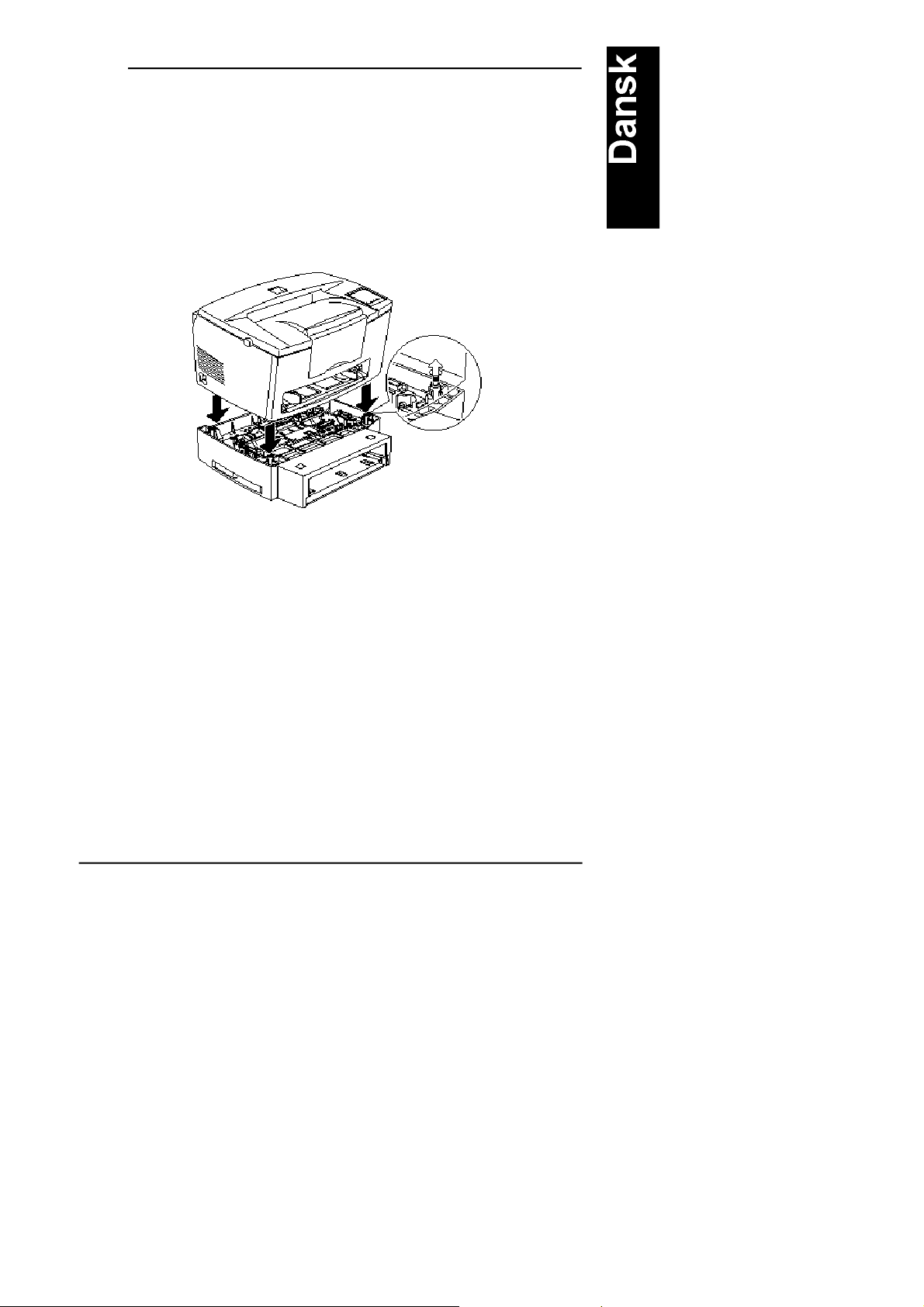
Klargøring!
Montering af nederste papirkassette til 500 ark
Bemærkning:
Dette afsnit er til de brugere, som har monteret den nederste papirkas sette til 500 ark (ekstraudstyr).
Løft printeren. Sørg for at printeren og kassetten vender i samme retning. Ret stifterne på kassetten ind med hullerne i bunden af printeren,
og sænk så printeren, indtil den hviler sikkert på kassetten.
4
v
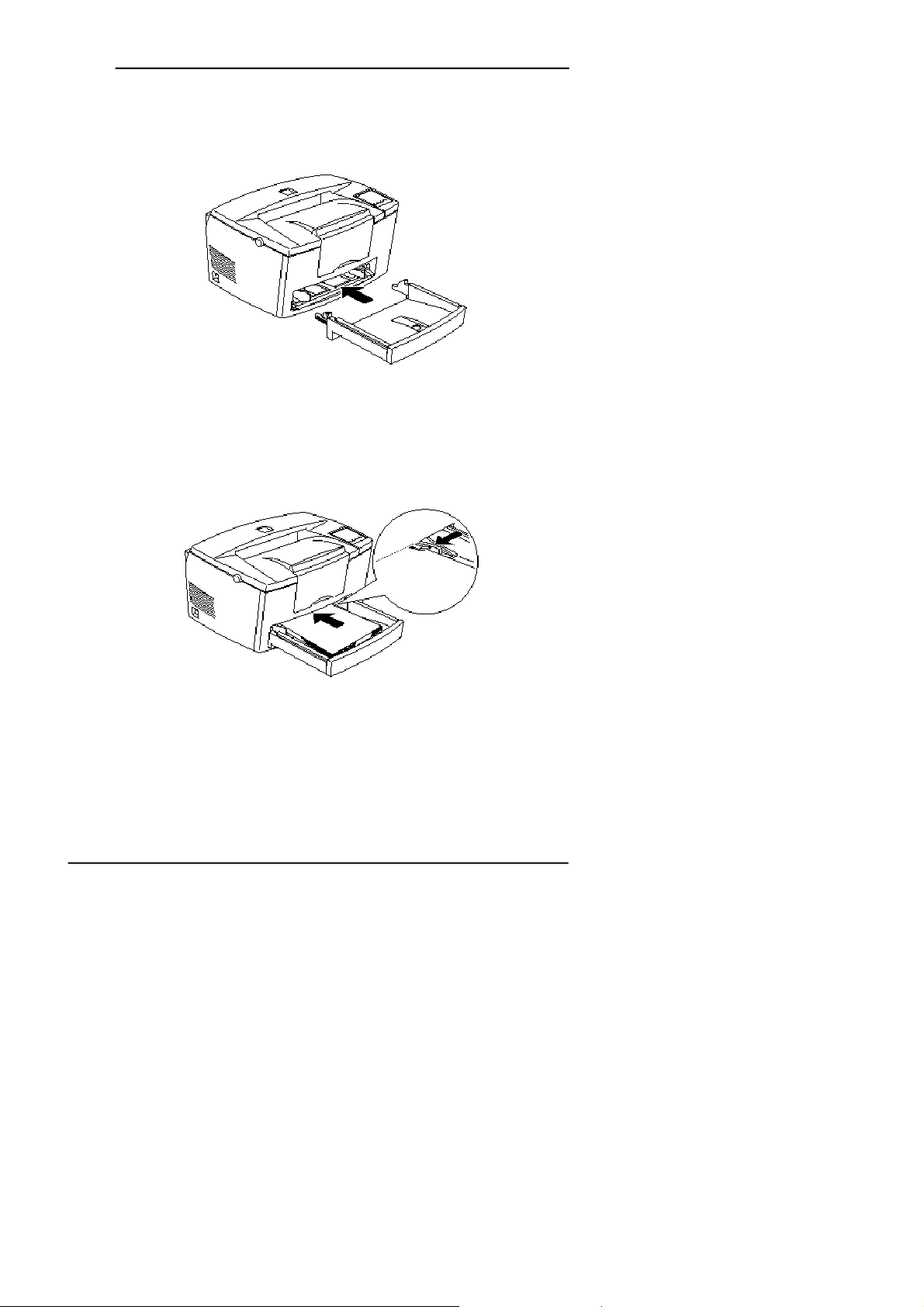
Ilægning af papir
5
1. Sæt papirbakken i printeren under fordybningerne foran på printeren som vist nedenfor og skub den så helt ind i printeren.
2. Kør kanten af en stak papir (op til 150 ark) mod tommelfingeren
for at 'lufte' den. Bank den derefter mod et fladt underlag, så
kanterne bliver lige. Læg papirstakken helt ind i papirbakken, så
den side af papiret, der skal udskrives på, vender opad. Indstil
papirguiden mod højre side af papirstakken.
Klargøring!
vi
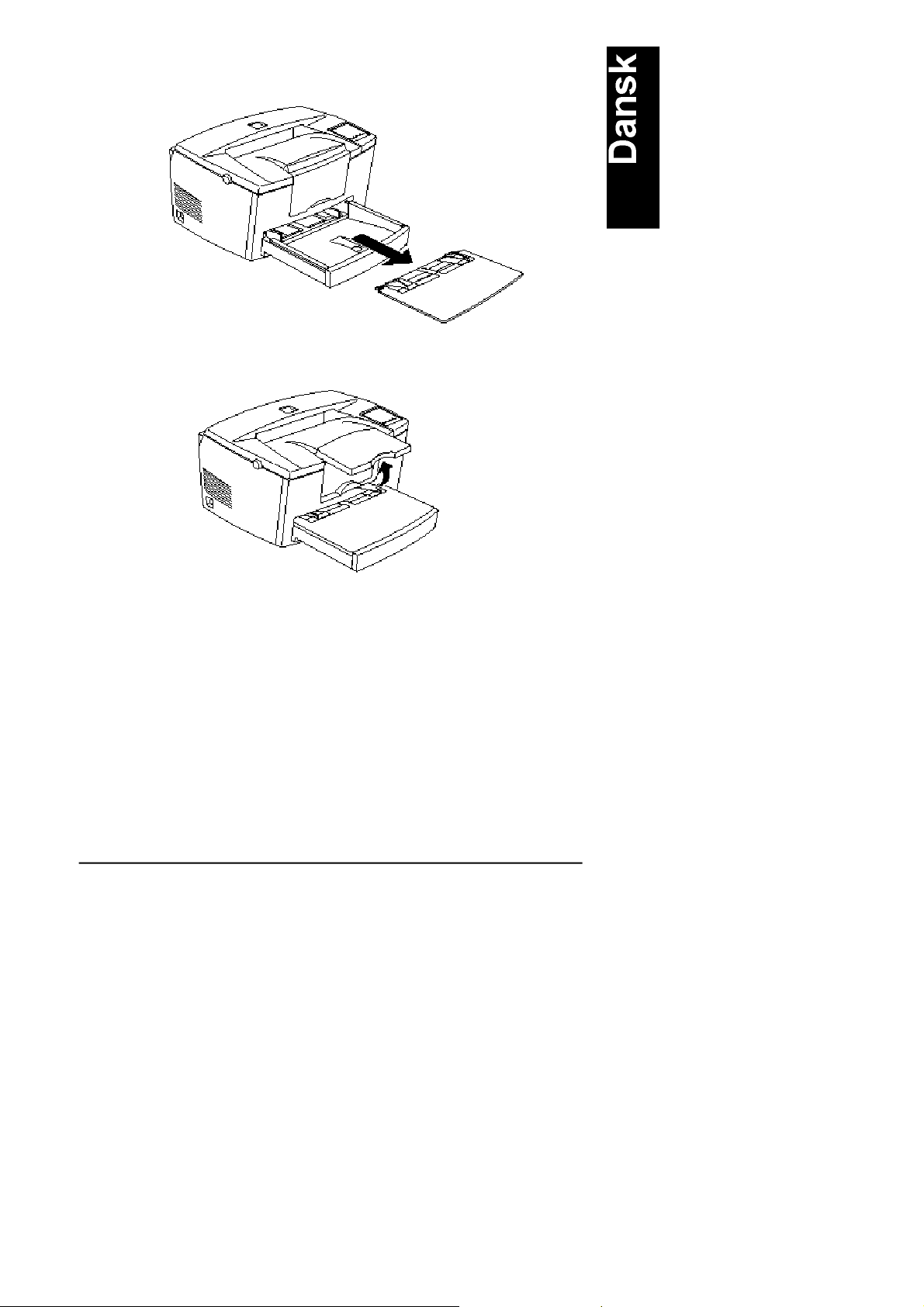
Klargøring!
3. Sæt låget på papirbakken som vist nedenfor.
4. Træk papirstøtten foran på printeren op.
Bemærkning:
q Til papir, der er længere end A4 størrelsen, kan papirbakkens
forside sænkes. Se "Ilægning af papir i papirbakken" i kapitel 1.
q De kan også anvende den manuelle papirindgang til at indføre
enkelte papirark. Oplysninger om hvordan papiret indføres i den
manuelle papirindgang, findes i "Manuel papirindføring" i
kapitel 1.
vii
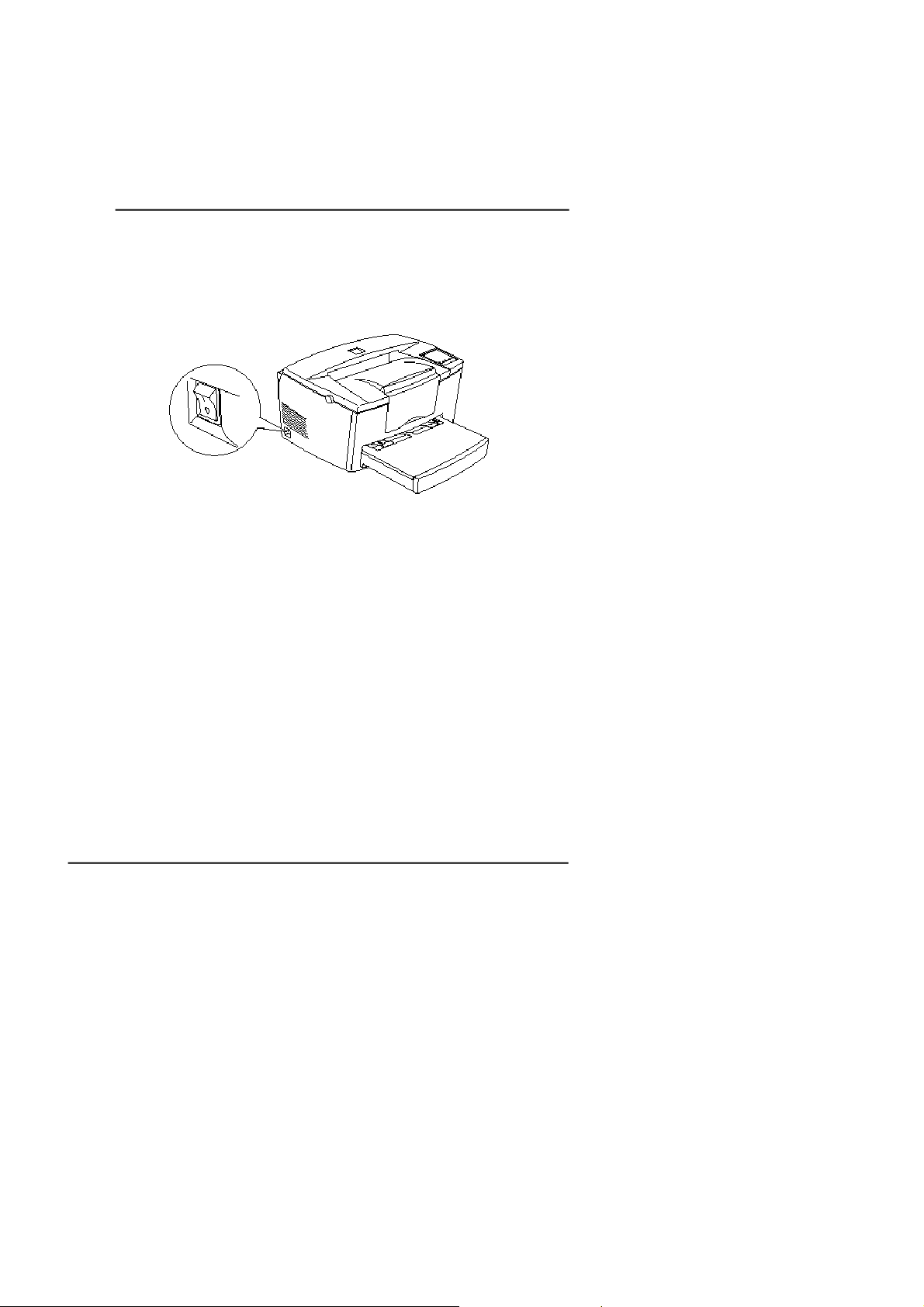
q Når det drejer sig om tykke konvolutter, tykt papir eller andre
medier, såsom etiketter og transparenter, skal de indføres et stk.
ad gangen. Se "Udskrivning på specialpapir" i kapitel 1.
q Som standard er printeren indstillet til at udskrive på papir i A4
størrelse. Hvis der udskrives på en anden størrelse papir, skal
printerens papirstørrelsesindstilling ændres. Se "Grundlæggende
driverindstillinger" på side 15.
6
Påsætning af strømkablet
1. Sørg for at der er slukket for printeren. Den er slukket, når O
siden af strømkontakten på venstre side af printeren er trykket
ind.
2. Sæt strømkablet ind i kontakten bag på printeren. Sæt stikket i
den anden ende af kablet i en stikkontakt, som er korrekt jordet.
viii
Klargøring!
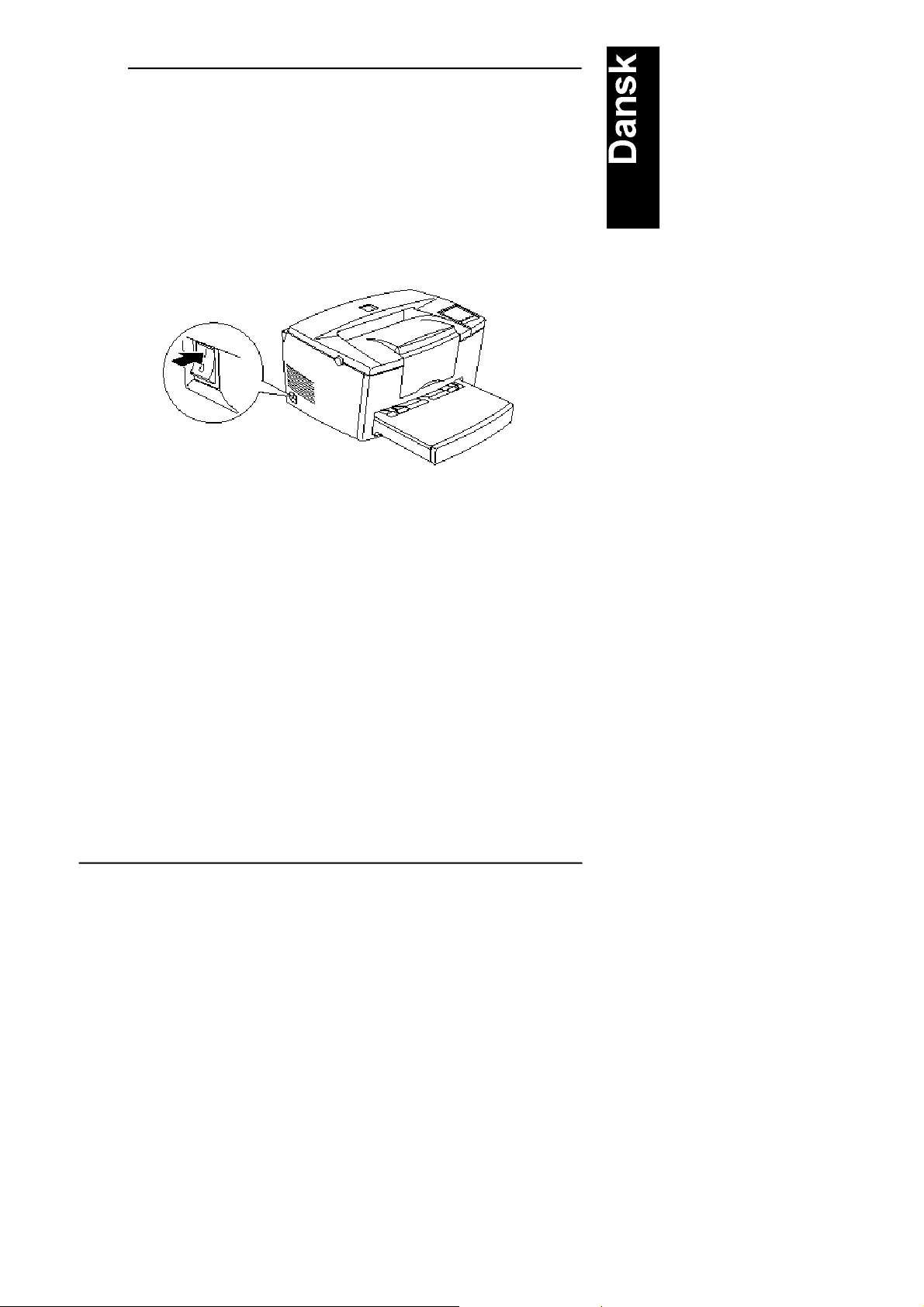
Klargøring!
Testning af printeren
For at teste om printeren er opstillet korrekt, skal der udskrives et statusark. Dette indeholder information om printeren, herunder de
nugældende indstillinger. Se nedenstående trin.
1. Sørg for at stykkerne af beskyttelsestape er fjernet som beskrevet
i "Fjernelse af beskyttelsestape" på side 4.
2. Tænd for printeren som vist nedenfor.
7
ix
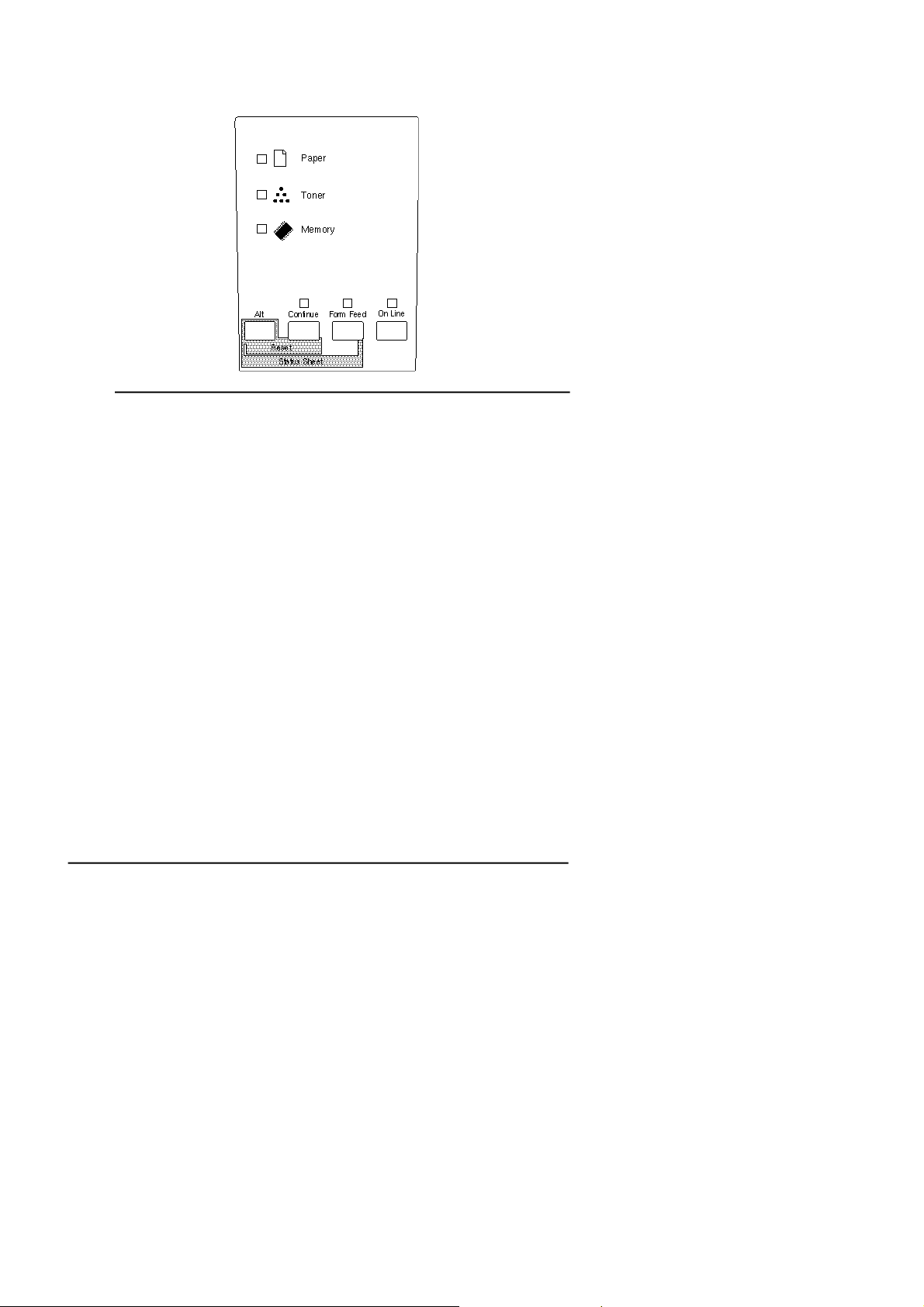
3. Tryk samtidig på Alt og Form Feed knapperne i øverste højre
hjørne af printeren. Printeren udskriver så et statusark.
Tilslutning af printeren til computeren
8
Printeren leveres med forbindelser til to standardinterface-stik: et
parallelt og et serielt. Oplysninger om hvordan det parallelle interface
anvendes findes i nedenstående instruktioner vedr. tilslutning af
interface. Det serielle interface anvendes ved at følge samme
instruktioner, men sætte ordet seriel i stedet for parallel, hvor det er
relevant.
Printeren har også plads til et ekstra interface-stik: et Type B
interface-stik. Se yderligere oplysninger om dette og andet ekstraudstyr i
kapitel 3, "Ekstraudstyr" i Opslagsmanualen.
1. Sørg for at der er slukket for både printeren og computeren.
Klargøring!
x
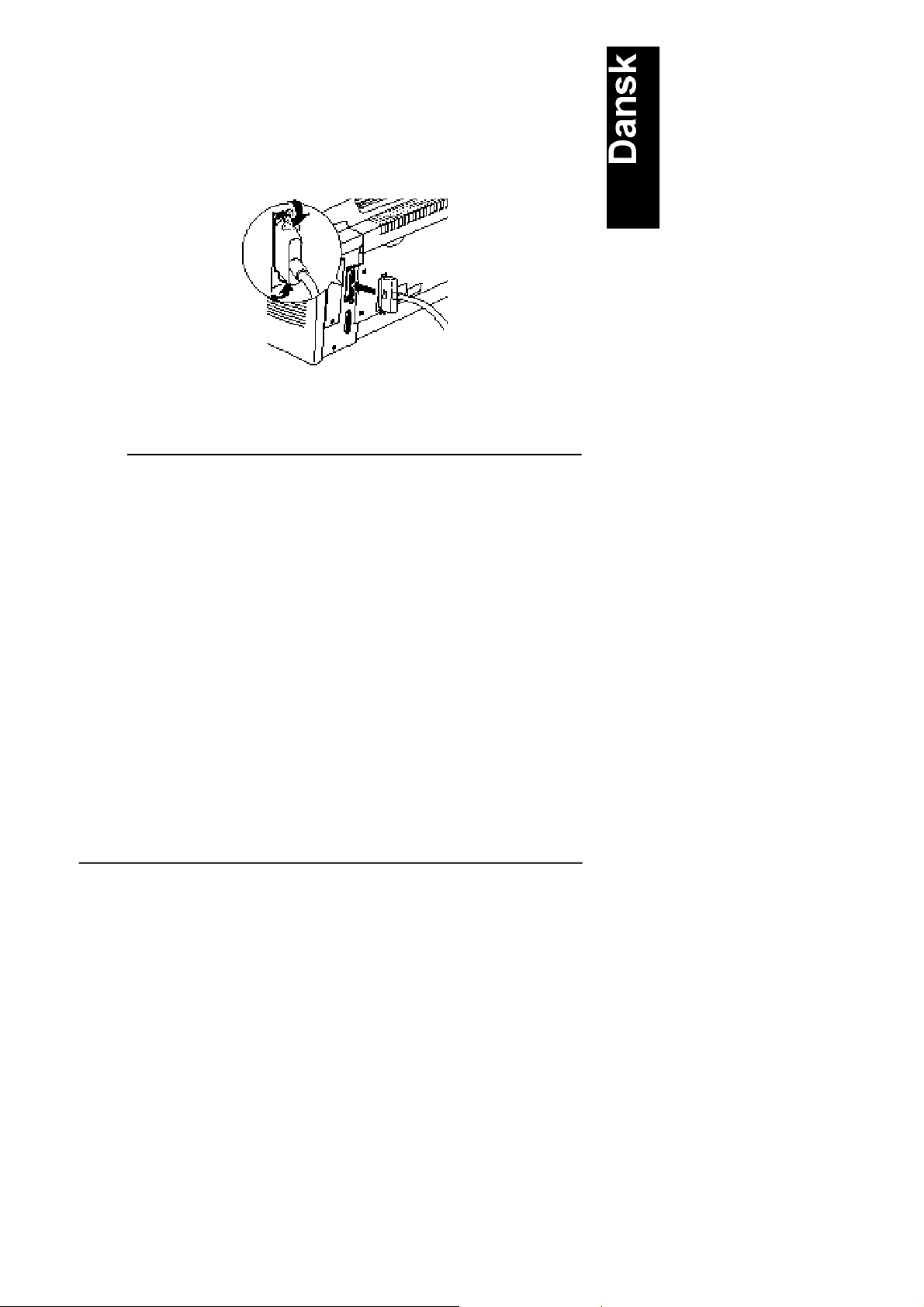
Klargøring!
2. Sæt det parallelle kabels stik ind i interface-forbindelsen. Fastgør
stikket til printeren ved at trykke de to klemmer sammen, indtil
de er låst fast i begge sider.
Bemærkning:
Brug kun et dobbeltafskærmet, parsnoet, parallelt kabel.
3. Sæt den anden ende af kablet ind i computeren.
4. Tænd for printeren og derefter for computeren.
Installation af printerdriveren
9
CD-ROM'en, der følger med printeren, indeholder hjælpeprogrammer og
en printerdriver til Microsoft®Windows®3.1, Windows 3.11 for
Workgroups, Windows 95, Windows NT®3.51 og NT 4.0.
Efter at computeren og printeren er tilsluttet, skal printerdriveren
installeres. Printerdriveren er software, der kører eller "driver" printeren.
Hermed kan der foretages sådanne indstillinger som papirstørrelse,
papirkilde og udskrivningsretning. Nærmere oplysninger om printerindstillinger findes også i printerdriverens online-hjælp.
xi
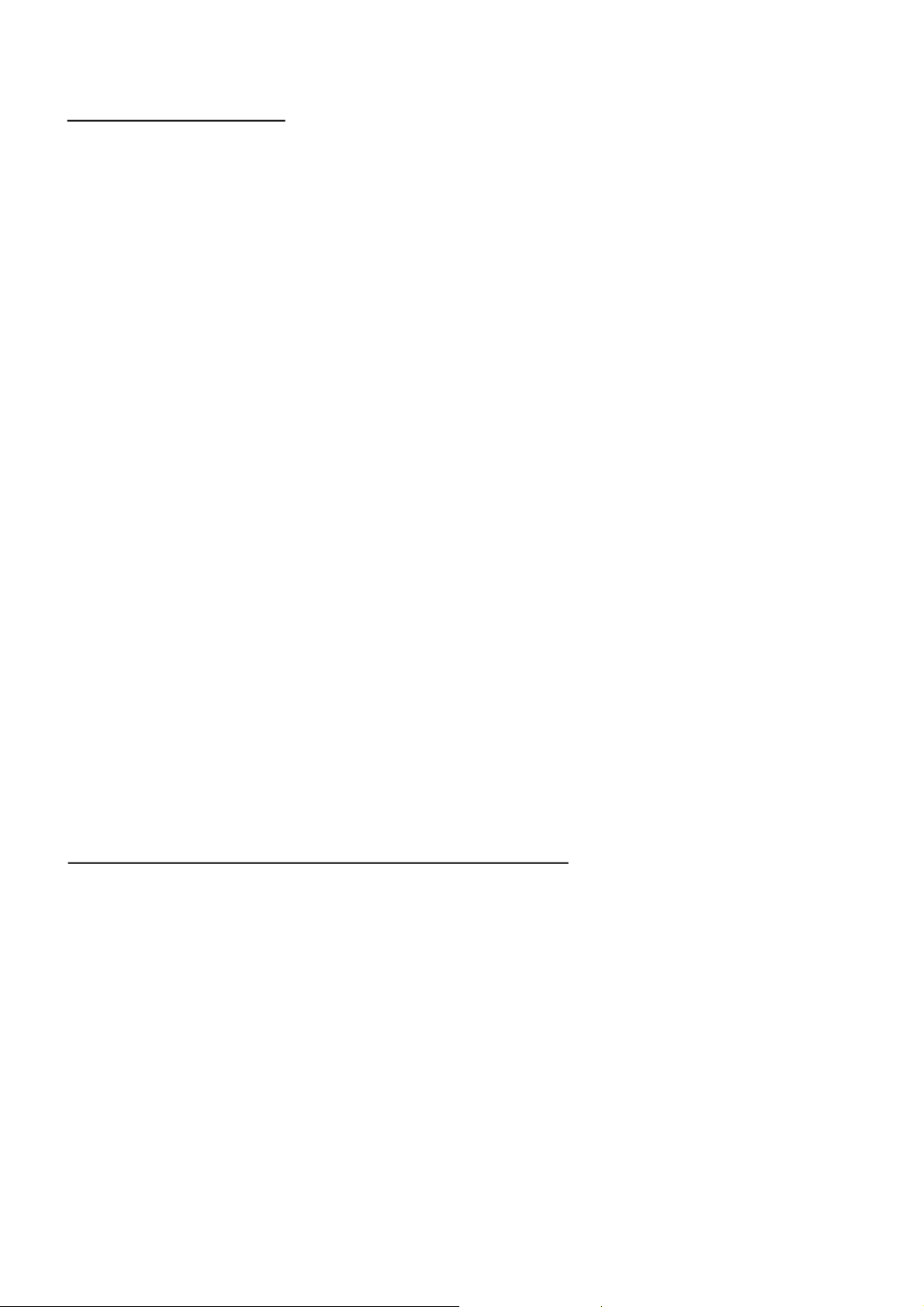
Hvis De anvender DOS, skal De bruge en anden driver end den, der
leveres med printeren.
Til alle Windows brugere
Følg disse trin for at installere printerdriveren:
1. Sørg for at der er slukket for printeren og at Windows kører.
2. Sæt CD-ROM'en, der leveres med printeren, i CD-ROM drev D
(eller E).
3. Hvis De anvender Windows 3.1, Windows 3.11 for Workgroups
eller Windows NT 3.51, sørg for, at Programstyringsvinduet er
åbent, og vælg Kør (Run) i Filmenuen. Hvis De bruger Windows
95 eller Windows NT4.0, klik på Start og vælg så Kør (Run).
4. Skriv D:\EPSETUP (eller E:\EPSETUP) og klik på OK.
5. I den dialogboks, der kommer frem, dobbeltklik på Install
Printer Driver, eller De kan også installere den ved at vælge
Install Printer Driver og så klikke på pilen øverst til højre.
6. I den dialogboks, der kommer frem, vælg EPL-5700 og klik på
OK. Printerdriveren installeres så automatisk.
7. Når installationen er færdig, klik på OK.
Printerdriveren er nu installeret i computeren.
Til Windows 95 (vha. plug-and-play)
Følg disse trin for at installere printersoftwaren vha. Windows 95 plugand-play mulighederne:
xii
Klargøring!
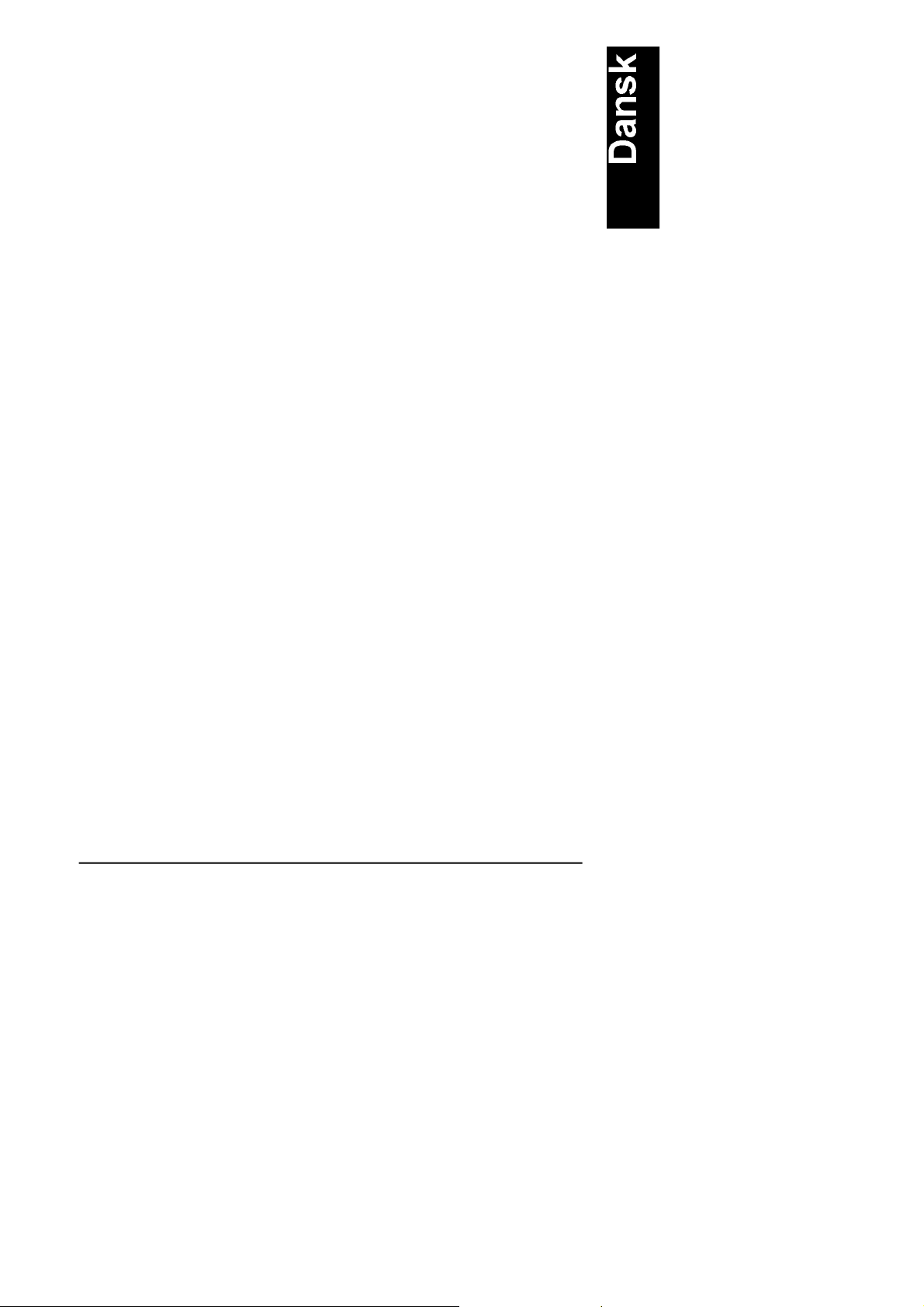
Klargøring!
Bemærkning:
For at kunne installere printersoftwaren vha. Windows 95 plug-and-play
mulighederne, skal Deres computers parallelport være en IEEE-1284
(ECP eller Nibble-kompatible), bidirektionel parallelport. Se yderligere
oplysninger i dokumentationen til Deres computer.
1. Sluk for printeren og computeren, hvis dette skulle være nødvendigt.
2. Tænd først for printeren og herefter for computeren. Computeren
vil nu begynde at indlæse Windows 95.
3. Hvis De har defineret et password, skal det skrives ind, når De
bliver bedt om det. De vil nu se skærmen med Ny Hardware
Fundet.
Bemærkning:
Hvis De ikke ser skærmen med Ny Hardware Fundet, se installa tionsinstruktionerne i "Til alle Windows brugere" på foregående
side.
4. Klik herefter på Driver from disk provided by hardware
manufacturer knappen. Ingen af de øvrige knapper må vælges.
5. Klik på OK. De vil herefter se skærmen Install From Disk.
6. Sæt CD-ROM'en, der leveres med printeren, i CD-ROM drevet.
7. Hvis De satte CD-ROM'en i drev D, så klik på OK. Ellers skal
De bruge et andet bogstav til driveren i Copy manufacturer's
files from feltet og klikke på OK. Printerdriveren installeres så
automatisk.
8. På næste skærm kan De skrive et entydigt navn for printeren i
Printer Name feltet. Vi anbefaler, at De beholder modelnavnet
som vist. Programmet vil kopiere filerne til Deres harddisk og
tilføje en ikon i Printere-mappen, idet navnet, De har givet
printeren, tilføjes. For at kunne bruge denne printer som
standardprinter til Windows 95 programmer, vælges Yes (Ja).
(No (Nej) er standardindstillingen).
xiii
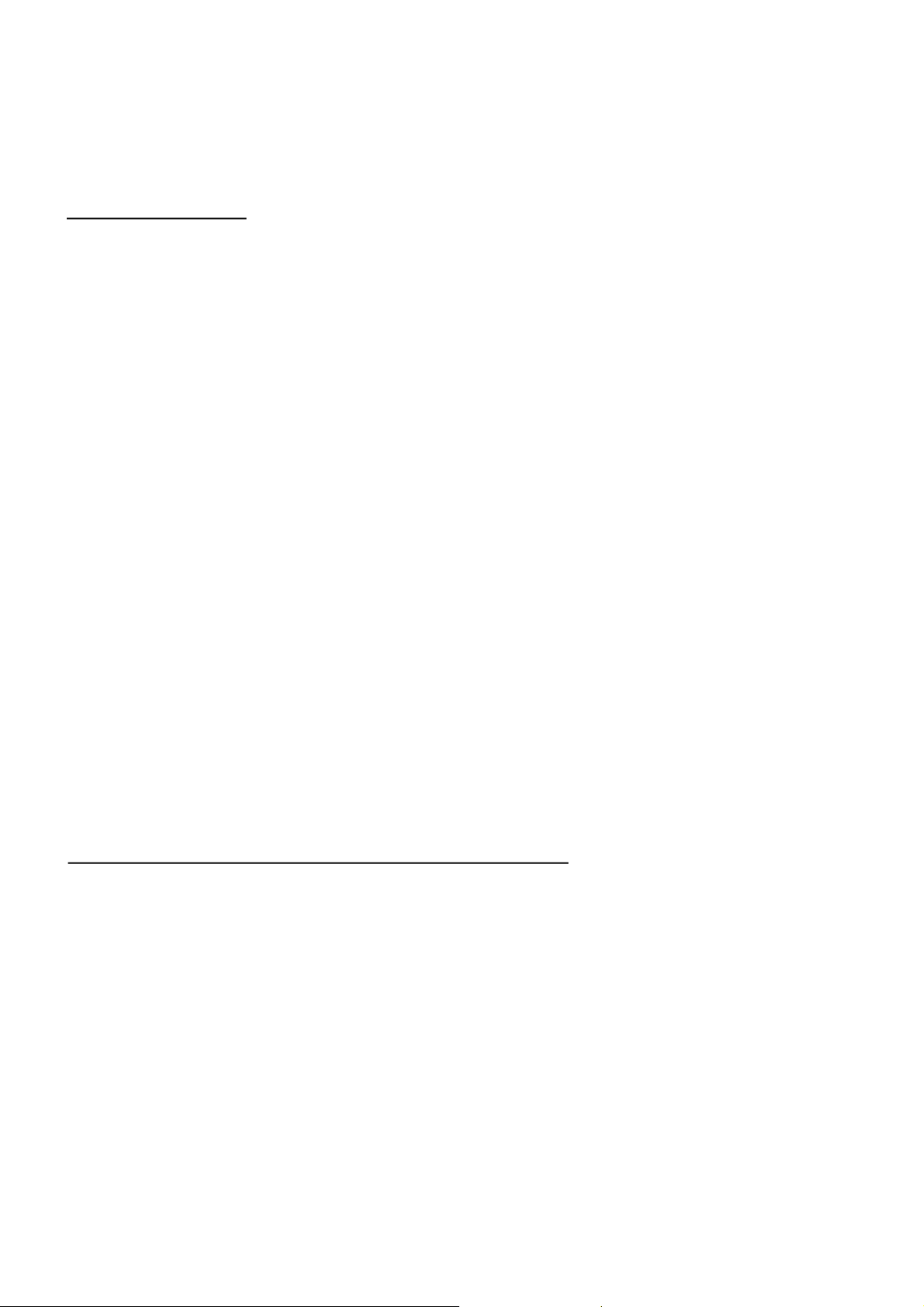
9. Klik på Finish (Afslut).
Printerdriveren er nu installeret i computeren.
Bemærkning:
Næste gang der tændes for computeren efter installation af driveren, kan
Windows 95 evt. vise skærmen med Ny Hardware Fundet igen. Hvis
dette sker, klik på Do not install a driver knappen; klik så på OK.
Denne skærm vises så ikke mere.
Til DOS programmer
Fordi DOS programmer virker anderledes mht. deres drivervalgsprocedurer, findes der ingen standardmåde at vælge printerdriveren på. Se
oplysninger om hvordan printeren vælges i Deres softwaremanual.
Når De bliver bedt om at vælge en printer, skal De vælge den første
printer, der står på følgende liste.
EPL-5700
EPL-5500/5500+
EPL-N1200
EPL-N2000
EPL-5600
EPL-300
EPL-5200/5200+
HP LaserJet III/IIIP/IIID
HP LaserJet III Si
HP LaserJet 4L
EPL-9000
HP LaserJet 4
Hvis De vælger en anden printer end EPL-5700, er der måske nogle
printerfunktioner, som De ikke kan bruge.
Klargøring!
xiv
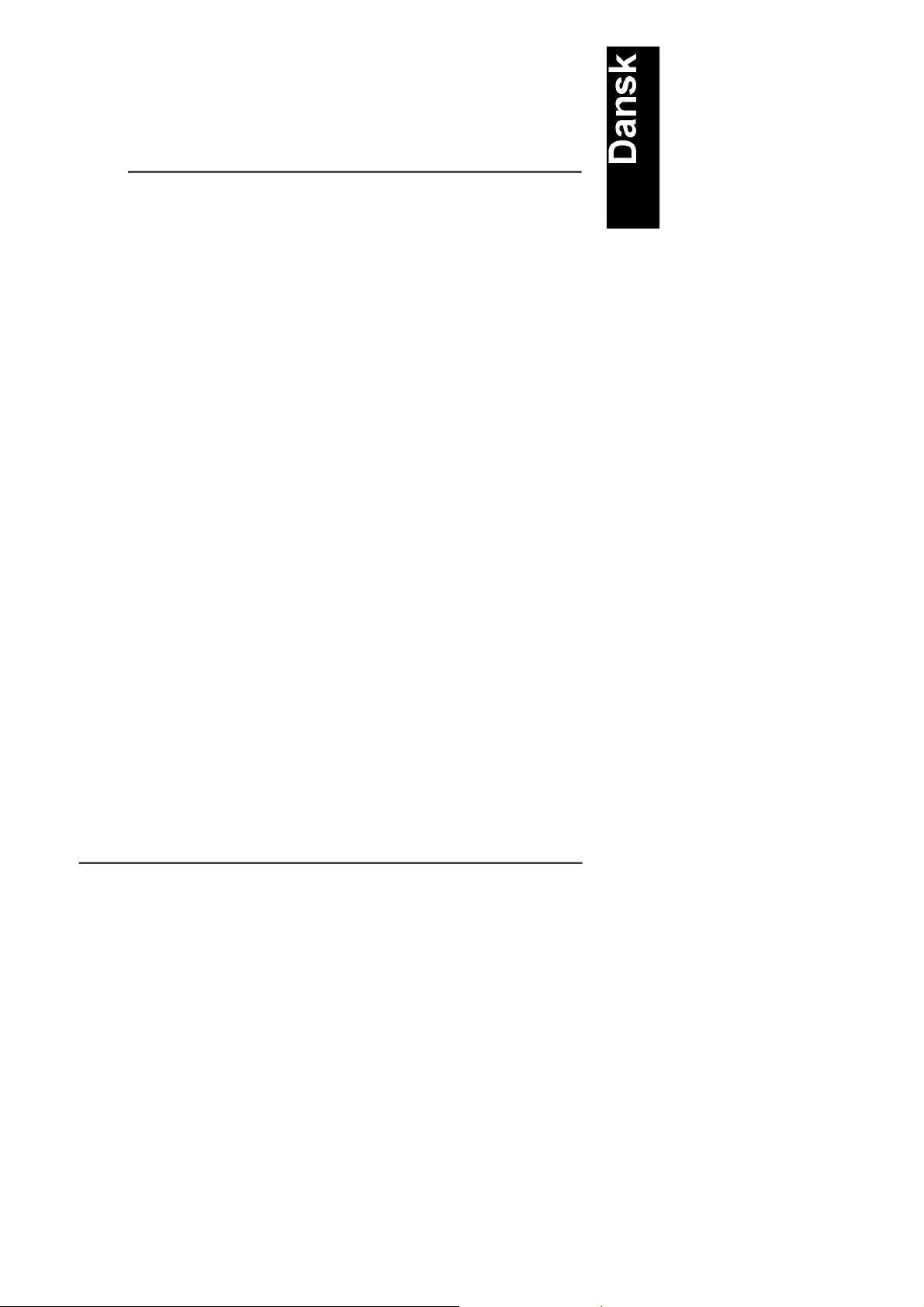
Klargøring!
Bemærkning:
CD-ROM'en indeholder hjælpeprogrammet til fjernkontrolpanelet. Når
De bruger DOS, kan De bruge dette hjælpeprogram til at få adgang til
printerens kontrolpanelindstillinger. Se nærmere oplysninger i kapitel 5 i
Opslagsmanualen.
Grundlæggende driverindstillinger
Før De begynder at udskrive, skal De sørge for, at driverindstillingerne
svarer til Deres dokumentkrav. Mens mange Windows programmer
overtager de printerindstillinger, driveren foretager, er det nogle, der
ikke gør det.
Husk at tjekke følgende:
q Paper Størrelsen på det papir, der er lagt i printeren.
q Orientation Udskrivningsretningen på siden (stående eller
liggende)
q Print Quality Udskriftskvaliteten i punkter pr. tomme (dpi).
q Paper Source Papirkilden. Automatisk valg, MP bakke, manuel
papirindgang eller nederste kassette (hvis monteret).
10
xv
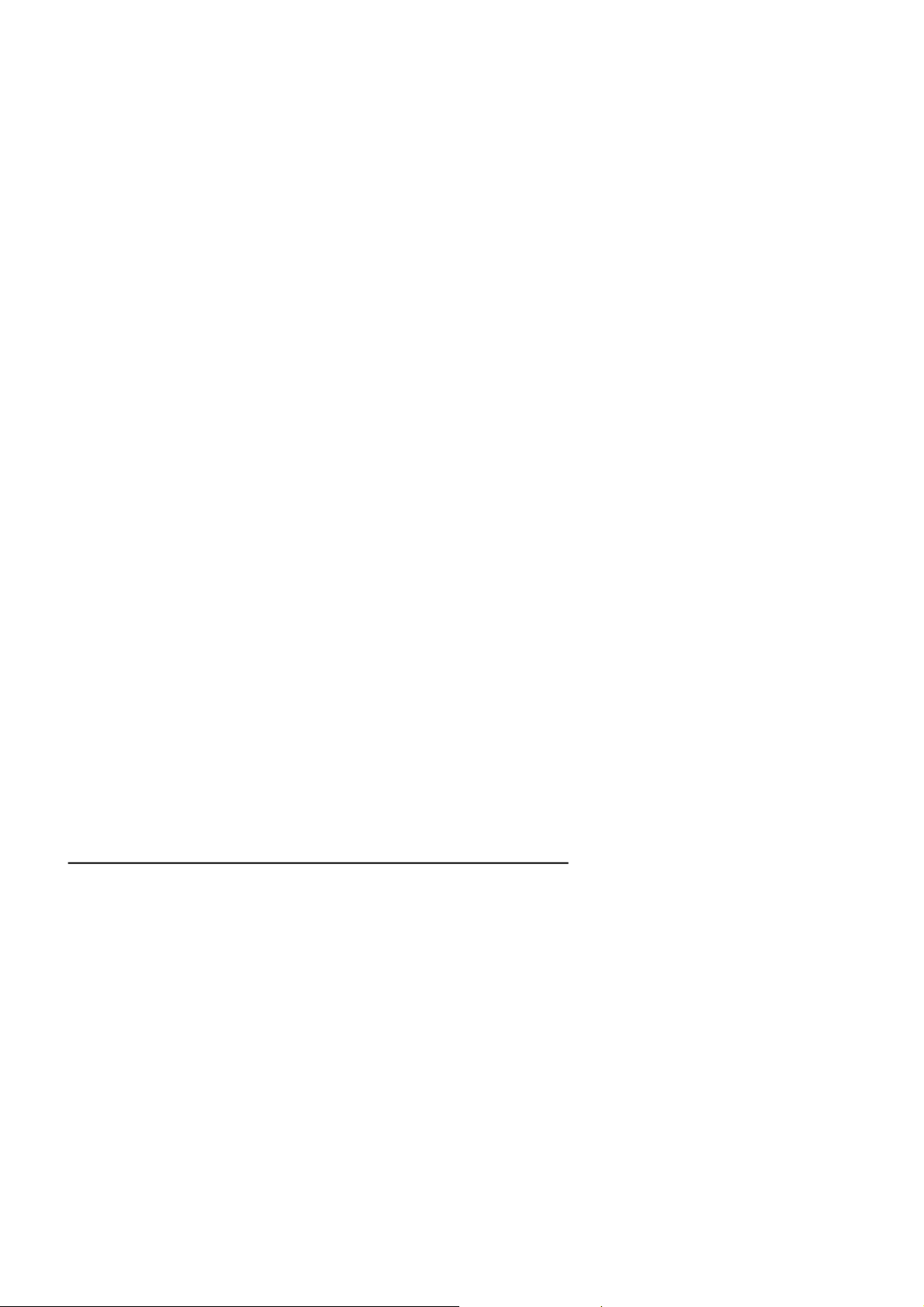
Til Windows 95 og Windows NT 4.0 brugere
Følg disse trin for at foretage de ønskede indstillinger:
1. Klik på Start knappen.
2. Peg på Settings (Indstillinger); klik så på Printere.
3. Højreklik på Deres printerikon og vælg Properties (Egenskaber)
(i Windows 95) eller Document Defaults
(Dokumentstandarder) (i Windows NT 4.0). Husk at højreklikke.
4. Klik på fanen for Basic Settings (Grundindstillinger).
5. Vælg den papirstørrelse, De har lagt i printeren fra Paper (Papir).
Hvis De ikke ser papirstørrelsen på listen, skal De rulle igennem
listen ved hjælp af pilen til højre.
6. Vælg Portrait (Stående) eller Landscape (Liggende)
udskrivningsretning. Udskrivningsretningen på diagrammet på
skærmen skifter efter den valgte udskrivningsretning.
7. Vælg opløsningen fra Print Quality (Udskriftskvalitet).
8. Vælg papirkilden.
Sørg for at foretage evt. andre ønskede indstillinger og klik på OK, når
De er færdig.
Til Windows 3.1 og Windows 3.11 for Workgroups
brugere
Følg disse trin for at få adgang til driveren og foretage de ønskede indstillinger:
1. Dobbeltklik på Control Panel (Kontrolpanel) ikonen i Main
(Systemgruppe) vinduet.
2. Dobbeltklik på Printere-ikonen.
xvi
Klargøring!
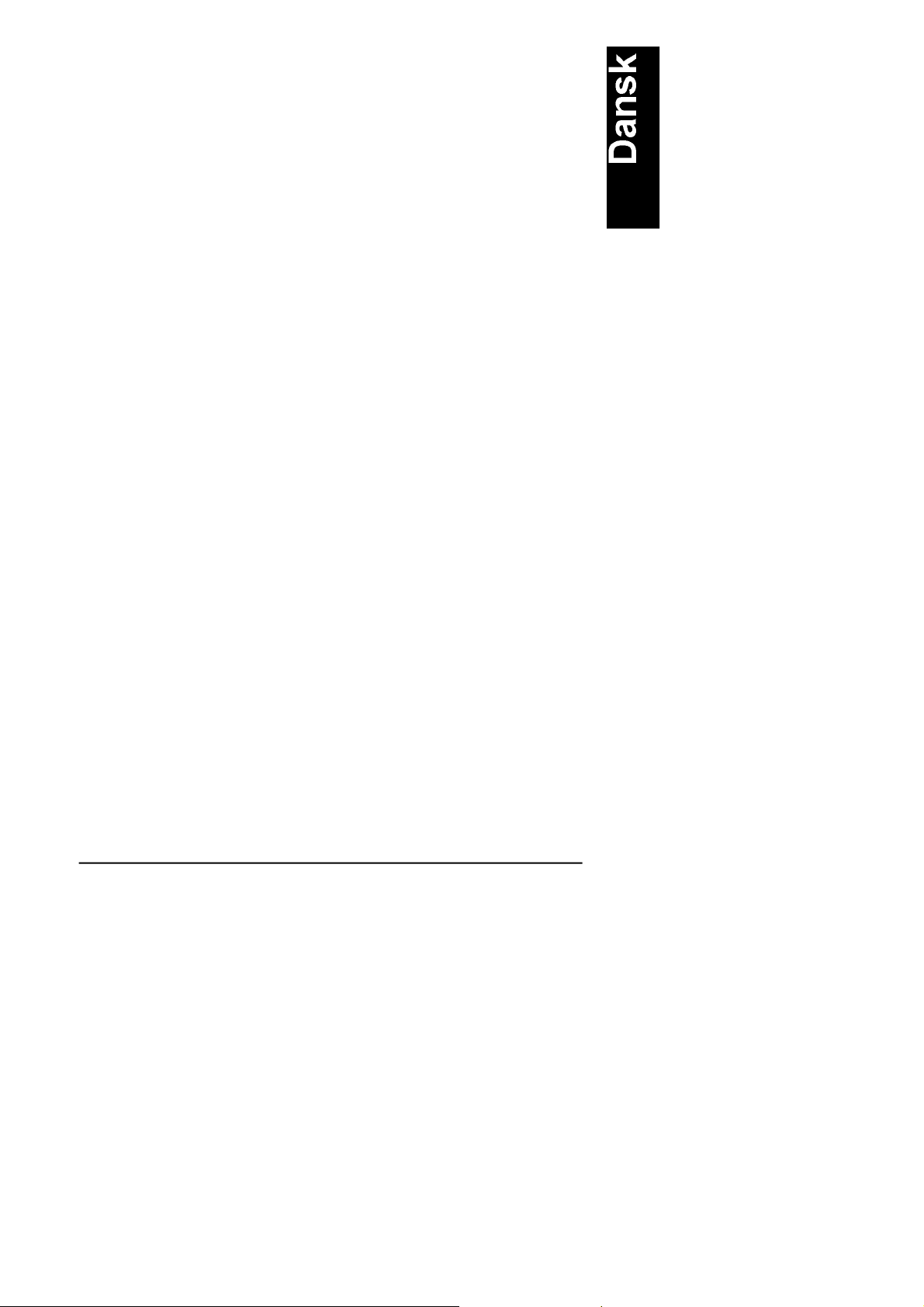
Klargøring!
3. Sørg for at printeren er fremhævet og klik på Setup (Indstil)
knappen.
4. Vælg den papirstørrelse, De har lagt i printeren, fra Paper (Papir).
Hvis De ikke ser papirstørrelsen på listen, skal De rulle igennem
listen ved hjælp af pilen til højre.
5. Vælg Portrait (Stående) eller Landscape (Liggende) udskrivningsretning. Udskrivningsretningen på diagrammet på skærmen
skifter efter den valgte udskrivningsretning.
6. Vælg opløsningen fra Print Quality (Udskriftskvalitet).
7. Vælg papirkilden.
Sørg for at foretage evt. andre ønskede indstillinger og klik på OK, når
De er færdig.
Til Windows NT 3.51 brugere
Følg disse trin for at få adgang til driveren og foretage de ønskede indstillinger:
1. Dobbeltklik på Control Panel (Kontrolpanel) ikonen i Main
(Systemgruppe) vinduet.
2. Dobbeltklik på Printere-ikonen.
3. Dobbeltklik på Deres printerikon.
4. Vælg Properties (Egenskaber) fra Printere-menuen.
5. Sørg for at Deres printer er valgt og klik på Setup (Indstil) knappen.
6. Vælg papirkilden.
7. Vælg papirstørrelsen.
Sørg for at foretage evt. andre ønskede indstillinger og klik på OK, når
De er færdig.
xvii
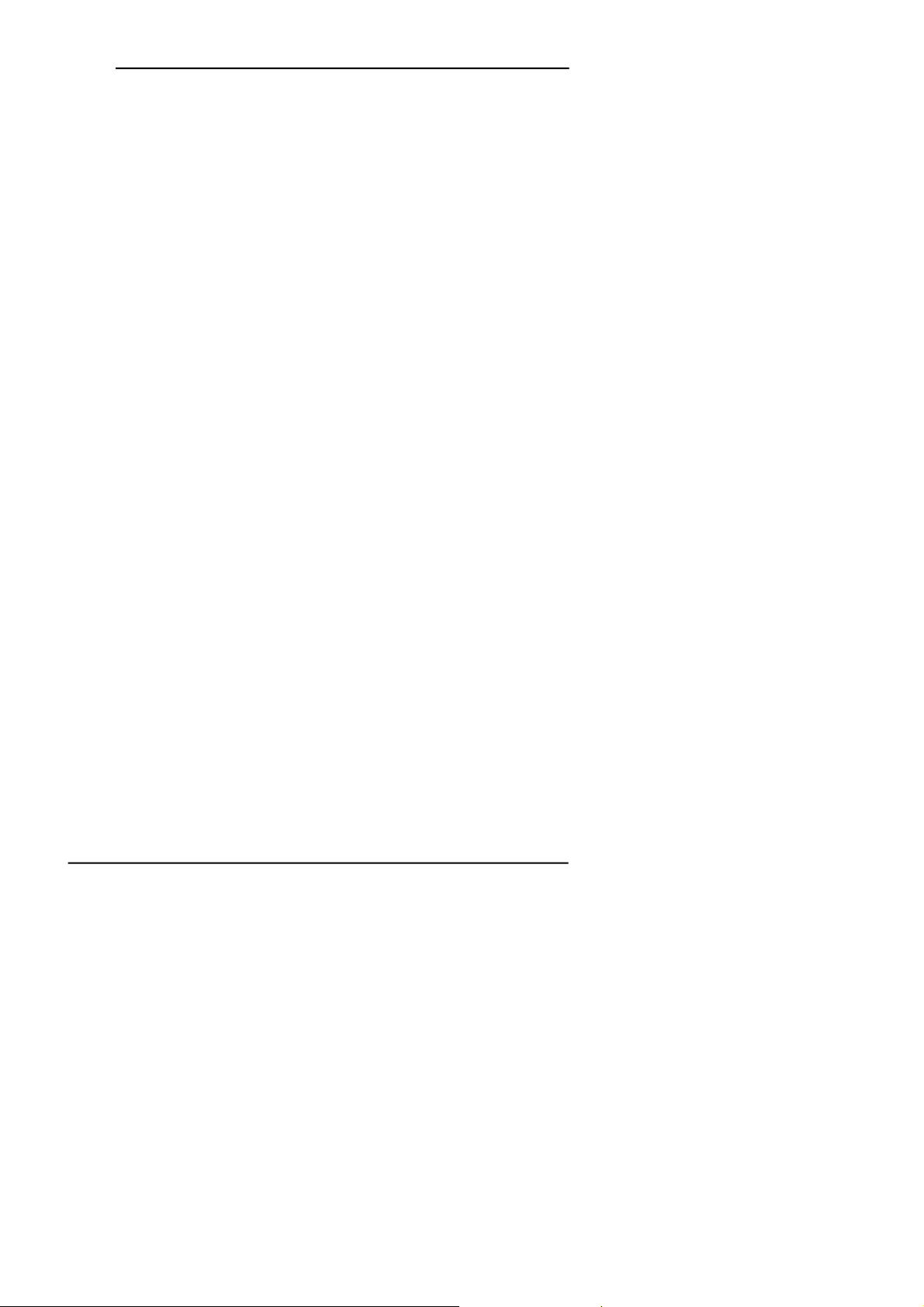
11
Adgang til online-hjælp
Deres Windows printerdriver har en omfattende online-hjælpefunktion
med detaljerede informationer og instruktioner om driverindstillingerne.
Online-hjælp vil give svar på de fleste af Deres spørgsmål om driveren.
Bemærkning:
Online-hjælp er ikke til rådighed for DOS programmer.
Adgang til online-hjælp fra Windows printerdriver
De får adgang til online-hjælp fra printerdriveren ved at følge instruktionerne på side 16 om hvordan De får adgang til driveren; klik så på
Help (Hjælp) knappen nederst på vinduet, der kommer frem.
Adgang til online-hjælp fra Windows programmer
De får adgang til hjælp fra Deres program ved at åbne filmenuen og
vælge Print (Udskriv) eller Print Setup (Indstil printer). Klik så på
Printer, Setup(indstilling), Options (Valg) eller Properties
(Egenskaber) (det kan være nødvendigt at klikke på en kombination af
disse knapper) afhængig af det anvendte program. Klik så på ? eller
Help (Hjælp) knappen i vinduet, som kommer frem.
xviii
Klargøring!
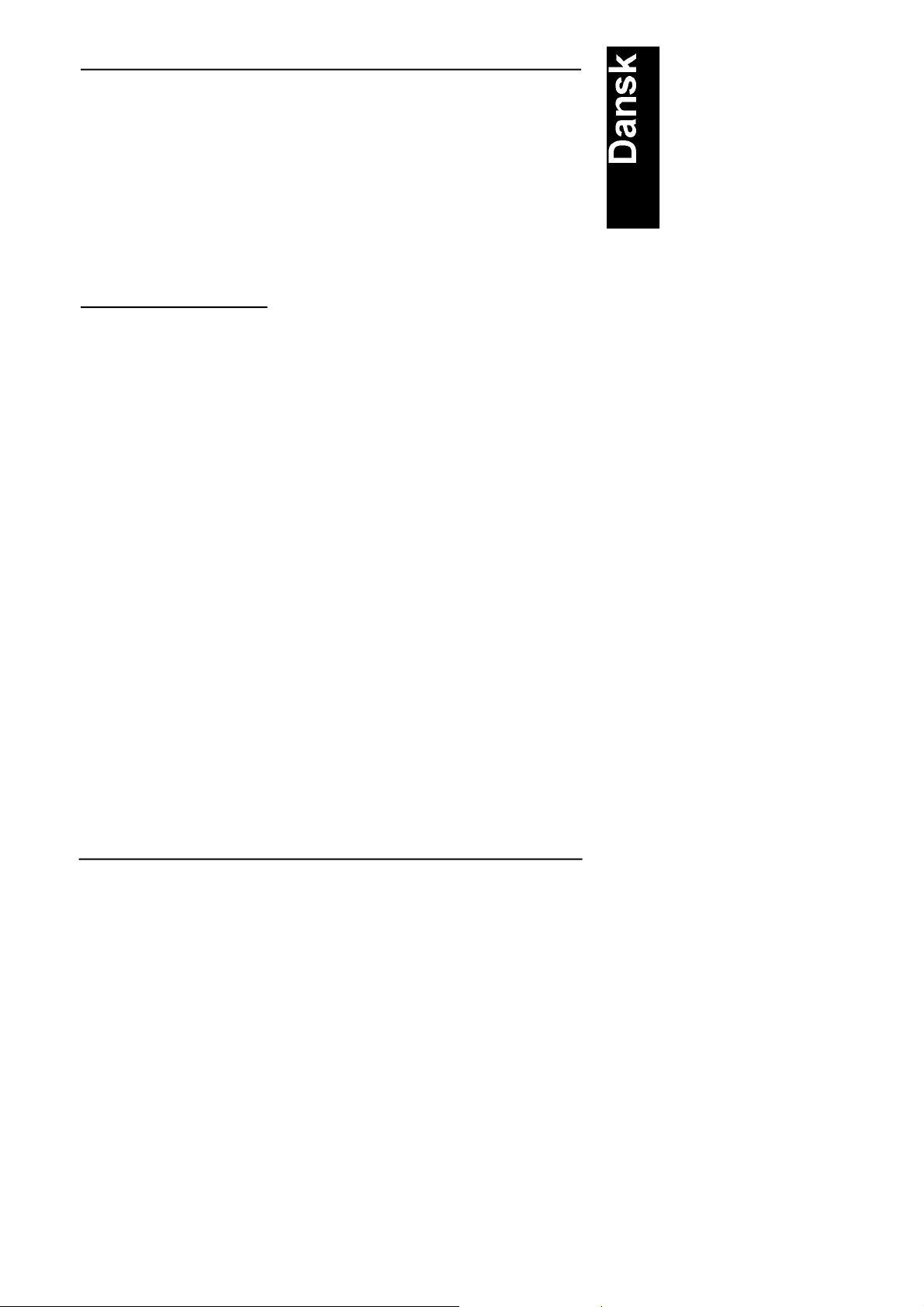
Kom i gang
EPSON EPL-5700 printeren kombinerer høj ydeevne og driftssikkerhed
med en lang række funktioner.
For at komme i gang med at bruge laserprinteren, bedes De venligst:
q Læse sikkerhedsinformationen, forsigtighedsreglerne for
laserprinteren og de vigtige sikkerhedsinstruktioner i dette afsnit.
q Bruge vejledningen i Klargøring! til at opstille og teste den nye
printer.
Se nærmere oplysninger om printeren i denne håndbog.
Om denne håndbog
Denne håndbog indeholder information om hvordan printeren anvendes.
Information om installation og opstilling af printeren findes i
Klargøring!
Kapitel 1, “Brug af printeren” beskriver, hvordan printeren styres. Det
indeholder også information om ilægning af papir og indstilling af
printeren for type og størrelse af det ilagte papir.
Kapitel 2, “Forstå printeren” beskriver, hvordan printerens kontrolpanel
anvendes. Det beskriver også, hvordan der foretages udskrivning
sindstillinger.
Kapitel 3, “Ekstraudstyr” giver trinvise instruktioner for installation af
det ekstraudstyr, der kan fås til printeren.
Kapitel 4, “Hjælpeprogram til EPSON Status Monitor” beskriver,
hvordan hjælpeprogrammet til EPSON Status Monitor installeres.
Kom i gang 1

Kapitel 5, “Hjælpeprogram til fjernkontrolpanel” beskriver printerindstillingerne, som kan ændres via hjælpeprogrammet til fjernkontrolpanelet. Læs dette kapitel, hvis De ikke kan ændre printerindstillingerne via
Deres software.
Kapitel 6, “Fejlfinding og vedligeholdelse” giver nyttige informationer
om hvad De skal gøre, hvis De kommer ud for en printerfejl, og der
findes også instruktioner om hvordan printeren vedligeholdes.
Om printeren
Denne printer er den seneste i EPSON’s avancerede serie af laserprintere. Den emulerer Hewlett-Packard® LaserJet 4™ (LJ4) printeren og
gør det muligt at udskrive vha. mange forskellige software-programmer,
der understøtter HP LaserJet printere.
Printerens 600-dpi (punkter pr. tomme) opløsning er forbedret med
EPSON’s opløsningsforbedringsteknologi (RITech), der udglatter de
ujævne kanter af diagonallinjer i både tekst og grafik. Hermed får dokumenterne et rent, skarpt udseende, så de giver et virkeligt professionelt
indtryk.
2 Kom i gang

Printeren er nem at installere og anvende. De skal blot opstille printeren,
tilslutte den til computeren og installere printerdriveren som beskrevet
under Klargøring!
Printeren understøtter ECP-indstillingen i Windows 95. ECP-indstillingen er nyttig til hurtig dataoverførsel og bidirektionel kommunikation
med computeren.
Funktioner
Printeren er udstyret med et fuldstændigt sæt funktioner, der gør den let
at anvende og giver konsekvent høj udskriftskvalitet. De vigtigste funktioner er beskrevet nedenfor.
Høj udskriftskvalitet
Printeren giver 600-dpi udskrivning med en hastighed på op til 8 sider
pr. minut. De vil komme til at sætte stor pris på printerens professionelle
udskriftskvalitet og hurtige udskrivningshastighed.
Stort udvalg af fonte
Printeren leveres med et udvalg af 14 skalérbare TrueType®fonte, 31
LaserJet-kompatible, skalérbare fonte og en bitmap-font i LJ4 emuleringsindstilling, der giver Dem de skrifttyper, De skal bruge for at kunne
fremstille dokumenter med et virkeligt professionelt udseende.
Tonersparefunktion
For at spare på den mængde toner, der anvendes ved udskrivning af
dokumenter, kan De udskrive kladder vha. tonersparefunktionen.
Kom i gang 3

Ekstraudstyr
Printeren leveres med indbygget, bidirektionelt parallelt interface, serielt
interface og 4 MB hukommelse, der kan udvides til 36 MB. De kan også
installere et ekstra Type B Ethernet, serielt, coax- eller twinax-interface.
Den nederste papirkassette til 500 ark (C81287*) kan rumme op til 500
stk. A4 ark uden opfyldning. Forside opad-papirbakken (C81286*) anbefales til udskrivning på sådanne medier som etiketter og transparenter,
hvor der skal bruges en gennemgående papirbane.
Overholdelse af ENERGY STAR
Som en international ENERGY STAR Partner, har
EPSON fastslået, at dette produkt overholder det
internationale ENERGY STAR programs retningslinjer for effektiv
energi.
Det internationale ENERGY STAR program arbejder for en frivillig
udvikling af energieffektive computere, printere og andet udstyr som led
i et forsøg på at reducere luftforureningen, som er opstået pga.
energiproduktion.
Sikkerhedsinformation
Lasersikkerhed
Denne printer er certificeret som et klasse 1 laserprodukt i.h.t. U.S.
Department of Health and Human Services (DHHB) Radiation
Performance Standard i.h.t. Radiation Control for Health and Safety Act
of 1968. Det betyder, at printeren ikke afgiver farlig laserstråling.
Da stråler fra laseren er helt indelukket i beskyttelseskabinetter og
eksterne dæksler, kan laserstrålerne ikke slippe ud af maskinen på noget
tidspunkt af brugen.
4 Kom i gang

Til europæiske brugere
Danmark
Advarsel
Usynlig laserstråling ved åbning, når sikkerhedsafbrydere er ude af
funktion. Undgå udsættelse for stråling.
Klasse 1 laserprodukt der opfylder IEC825 sikkerhedskravene.
Finland og Sverige
EPL-5700 on lasertoiminen sivukirjoitin. Laserista ei aiheudu käyttäjälle
vaaraa, kun kirjoitinta käytetään käyttöohjeiden mukaisesti.
Laserin aiheuttarna säteily jää kokonaisuudessaan suojarakenteiden
sisäpuolelle, eikä lasersäde pääse laitteen ulkopuolelle sit käytettäessä.
VAROITUS!
Laitteen käyttäminen muulla kuin tässä käyttöohjeessa minitulla tavalla
saattaa altistaa käyttäjän turvallisuusluokan I ylittävälle näkymättömälle
lasersäteilylle.
VARNING!
Om apparaten används på annat sätt än i denne bruksanvisning
specificerats, kan användaren utsättas för osynlig laserstrålning, som
överskrider gränsen för laser klass I.
LUOKAN I LASERLAITE
KLASS I LASER APPARAT
Kirjoittimen taakse kuvan osoitamiin paikkoihin on klinnitetty tarrat,
jotka osoittavat, että kirjoitin on B.S.7192 ja IEC 825-määräysten
mukainen luokan I laserlaite. Jos kirtoittimen kuori poistetaan, näkyviin
tulee kolmas, alla oleva tarra.
Kom i gang 5

Norge
Advarsel
Dersom apparatet brukes på annen måte enn spesifiseret i denne bruk-
sanvisning, kan brukeren utsettes for usynlig lasersstråling som overskrider grensen for laser klasse I.
Dette er en halvleder lader. Maksimal effeckt til laserdiode er 5.0 x 10-4
W og bølgelengde er 780 ± 20 nm.
CDRH regler
Center for Devices and Radiological Health (CDHR) af U.S. Food and
Drug Administration indførte den 2. august 1976 regler for
laserprodukter. Overholdelse er obligatorisk for produkter, der sælges i
U.S.A. Nedenstående etiket angiver overholdelse af CDRH reglerne og
skal sættes på laserprodukter, der sælges i U.S.A.
6 Kom i gang

Lasersikkerhedsetiketter
Advarsel:
Brug af kontrolanordninger, justeringer eller udførelse af andre
procedurer end dem, der er anført i denne håndbog, kan medføre
udsættelse for farlig laserstråling.
Printeren er et klasse 1 laserprodukt i.h.t. IEC 825 specifikationerne.
Nedenstående etiket sættes på produkter i lande, hvor dette er påkrævet.
Kom i gang 7

Intern laserstråling
Maks. lasereffekt 5,0 x 10-4 W
Bølgelængde 780 ± 20 nm.
Dette er et klasse IIIb laserdiodeapparat, som har en usynlig laserstråle.
Printerhovedet er IKKE EN DEL, DER KAN UDFØRES SERVICE PÅ.
Derfor bør printerhovedet under ingen omstændigheder åbnes.
Til brugere i Danmark, Finland, Sverige og Norge
En ekstra laseradvarselsetiket er sat fast indvendigt i printeren som vist
nedenfor.
8 Kom i gang

Ozonsikkerhed
Ozonudslip
Laserprintere danner ozon som et biprodukt af udskrivningsprocessen.
Der dannes kun ozon, når printeren udskriver.
Grænseværdi for ozon
Den anbefalede grænseværdi for ozon er 0,1 del pr. million (ppm)
udtrykt som en gennemsnitlig tidsvægtet koncentration over en otte (8)
timers periode.
EPL-5700 laserprinteren danner <0,01 ppm ved 8 timers vedvarende
udskrivning i et lukket rum på ca. ?? m3 ( ?? m x ?? m x ?? m).
Minimér risikoen
For at minimere risikoen for udsættelse til ozon, bør De undgå følgende
forhold:
q Brug af flere laserprintere på et indelukket sted (se ovenfor).
q Drift under forhold med meget lav fugtighed.
q Dårlig ventilation i rummet.
q Langvarig, vedvarende udskrivning sammen med et af oven-
stående forhold.
Placering af printeren
Printeren skal placeres således, at udblæsningsgasserne og den opståede
varme:
q Ikke blæses direkte ind i brugerens ansigt
q Udluftes direkte ud af bygningen, hvor det er muligt
Kom i gang 9

Forsigtighedsregler for laserprinteren
Denne printer bruger laserteknologi. Følgende liste over forsigtighedsregler gælder, når printerlåget åbnes. Selv om De er fortrolig med andre
typer printere, skal De sørge for at følge disse forsigtighedsregler nøje
for at sikre ufarlig, effektiv funktion.
q Pas på ikke at røre ved fikserenheden, der er afmærket med PAS
PÅ! Varm overflade - undgå kontakt. Hvis printeren har været i
brug, kan fikserenheden være meget varm.
PAS PÅ! Varm overflade - undgå kontakt.
q Undgå at røre ved printerens indvendige dele, medmindre De
bliver bedt om at gøre dette i denne håndbog.
q Brug aldrig kraft, når printerens dele sættes på plads. Selv om
printeren er konstrueret til at være robust, kan hårdhændet
behandling beskadige den.
10 Kom i gang

q Når fremkalderpatronen fjernes, må De aldrig røre ved
fremkaldertromler under dækslet, da udskriftskvaliteten ellers vil
blive mindre god.
q Vend ikke patronen på hovedet og lad den ikke stå på en af dens
sider.
q Når patronen håndteres, skal den altid anbringes på en ren, jævn
overflade.
q Forsøg ikke at modificere patronen eller skille den ad. Den kan
ikke fyldes igen.
q Undlad at røre ved tonerpulveret og undgå al kontakt med øjnene.
q Brug ikke en patron i mindst 1 time efter at den er blevet flyttet
fra et koldt til et varmt sted.
Kom i gang 11

q Når fotolederenheden fjernes, undgå at udsætte den for lys i rum-
met længere end højst nødvendigt. Enheden indeholder en lysfølsom tromle, dvs. en grøn cylinder, som er synlig gennem
åbningerne i enheden. Udsættelse for lys kan beskadige tromlen
og bevirke, at der kommer mørke eller lyse områder på den
udskrevne side, samt reducere tromlens levetid. Hvis det er nødvendigt at opbevare enheden ude af printeren i længere tid, skal
den dækket til med en klud, der er uigennemtrængelig for lys.
q Pas på ikke at ridse tromlens overflade. Når fotolederenheden
fjernes fra printeren, skal enheden altid anbringes på en ren, jævn
overflade. Undgå også at røre ved tromlen, da olie fra huden kan
beskadige tromlens overflade uopretteligt og påvirke
udskriftskvaliteten.
q For at få den bedste udskriftskvalitet må fotolederenheden ikke
opbevares på et sted, der er udsat for direkte sollys, støv,
saltholdig luft eller ætsende gasser (såsom ammoniak). Undgå
steder, der er udsat for ekstremer eller hurtige ændringer i
temperatur og fugtighed. Husk også at opbevare forbrugsstoffer
utilgængeligt for børn.
Hinweis:
Die Geräteanschlußleitung muß den einshlägigen Normen
genügen.
Es muß eine dreiadrige Leitung verwendet werden.
Die Anschlußleitung darf nicht leichter als H05CC-F oder
H05VVH2-F sein.
Maschinenlärminformations-Verordnung-3. GSGV, 18. 01. 1991:
Der arbeitsplatzbezogene schalldruckpegel beträgt 70 dB (A)
oder weniger gemäß ISO 7779.
12 Kom i gang

Vigtige sikkerhedsinstruktioner
Før printeren tages i brug, skal De gennemlæse alle disse
sikkerhedsregler.
q Følg alle advarslerne og instruktionerne på printeren.
q Inden rengøring skal printerens stik fjernes fra stikkontakten.
Brug en fugtig klud til rengøringen og anvend ikke rensevæsker
eller rensemidler på spraydåse.
q Anvend ikke printeren i nærheden af vand.
q Stil ikke printeren på en ustabil vogn, stativ eller bord.
q Riller og åbninger i kabinettet samt bagpå og underneden er til
ventilationsformål. De må ikke blokeres eller dækkes til. Stil ikke
printeren på en seng, sofa, tæppe eller lignende overflade eller i
en indbygget installation, medmindre der er tilstrækkelig ventilation.
q Brug den type el-forsyning, der er anført på printerens etiket.
Hvis De er i tvivl om hvilken type el-forsyning der findes, så
spørg forhandleren eller det lokale el-forsyningsselskab til råds.
q Hvis stikket ikke passer ind stikkontakten, så kontakt elektrikeren
for at få det udskiftet.
q Stil ikke printeren på et sted, hvor der er risiko for at træde på
strømkablet.
q Hvis De bruger forlængerledning, skal De sørge for, at den sam-
lede ampereværdi af de apparater, der er tilsluttet forlængerledningen, ikke overskrider forlængerledningens ampereværdi. Sørg
også for, at den samlede ampereværdi af alle de apparater, som er
tilsluttet stikkontakten, ikke overskrider 15 ampere.
q Stik aldrig genstande af nogen art igennem kabinettets åbninger,
da de kan komme i kontakt med strømførende dele eller kortslutte
dele, som kan medføre risiko for brand eller elektriske stød.
q Spild aldrig væske af nogen art på printeren.
q Undtagen hvor det er udtrykkeligt forklaret i denne håndbog, må
De ikke selv forsøge at servicere dette produkt. Hvis de dæksler,
hvor der står “Må ikke åbnes”, åbnes eller fjernes, kan det
udsætte Dem for farlige, strømførende dele eller andre risici. Al
service af disse rum skal overlades til servicepersonalet.
Kom i gang 13

q Tag printerens stik ud af stikkontakten og overlad al service til
kvalificeret servicepersonale under følgende omstændigheder:
A. Når det elektriske stik eller strømkablet er beskadiget eller
frynset.
B. Hvis der er blevet spildt væske ind i printeren.
C. Hvis den har været udsat for regn eller vand.
D. Hvis den ikke fungerer normalt, når betjeningsvejledningen
følges. Justér kun de kontrolanordninger, som er omtalt i
betjeningsvejledningen, da forkert justering af andre kon-
trolanordninger kan medføre beskadigelse, hvorefter det ofte
vil være nødvendigt for en kvalificeret tekniker at udføre
omfattende arbejde for at genoprette printerens normal
funktion.
E. Hvis printeren er blevet tabt eller kabinettet er blevet
beskadiget.
F. Hvis der opstår en udpræget ændring i printerens funktion,
hvilket angiver, at den trænger til service.
Advarsler, forholdsregler og bemærkninger
Advarsler skal følges omhyggeligt for at undgå legemsskader.
Forholdsregler skal bemærkes for at undgå skader på Deres
udstyr.
Bemærkninger indeholder vigtige informationer og nyttige råd om bru gen af Deres printer.
14 Kom i gang

Kapitel 1
Brug af printeren
Styring af printeren . . . . . . . . . . . . . . . . . . . . . . . . . . . . . . . . . . . . . . . . . . . 1-2
Adgang til printerdriveren . . . . . . . . . . . . . . . . . . . . . . . . . . . . . . . . . . . 1-2
Hjælpeprogram til fjernkontrolpanel. . . . . . . . . . . . . . . . . . . . . . . . . . . . 1-3
Intelligent emuleringsskift (IES) . . . . . . . . . . . . . . . . . . . . . . . . . . . . . . . . . 1-4
Papirhåndtering . . . . . . . . . . . . . . . . . . . . . . . . . . . . . . . . . . . . . . . . . . . . . . 1-4
Ilægning af papir i papirbakken . . . . . . . . . . . . . . . . . . . . . . . . . . . . . . . 1-5
Manuel papirindføring . . . . . . . . . . . . . . . . . . . . . . . . . . . . . . . . . . . . . . 1-7
Udskrivning på specialpapir. . . . . . . . . . . . . . . . . . . . . . . . . . . . . . . . . . 1-8
Brug af printeren 1-1

Styring af printeren
Der findes to måder at styre printeren på og ændre dens indstillinger:
q Printerdriveren (til Windows brugere)
q Hjælpeprogrammet til fjernkontrolpanelet (til DOS brugere)
Normalt anvendes printerdriveren til at styre printeren. Med
printerdriveren kan De nemt foretage de mest almindelige
udskrivningsindstillinger, herunder papirkilde, papirstørrelse og
udskrivningsretning. Se hvordan De får adgang til printerdriveren i det
følgende.
Nogle få software-programmer gør det ikke muligt at styre
printerindstillingerne via printerdriveren. I disse tilfælde kan De bruge
hjælpeprogrammet til fjernkontrolpanelet til at justere printerens
indstillinger. Oplysninger om hvordan dette hjælpeprogram anvendes,
findes i kapital 5.
Adgang til printerdriveren
De kan få adgang til printerdriveren direkte fra de fleste Windowsbaserede brugerprogrammer eller fra Windows operativsystemet, som
forklaret nedenfor. Printerdriverindstillingerne, der foretages fra mange
Windows programmer, overtager indstillingerne, der foretages, når De
får adgang til driveren fra operativsystemet, så i de fleste tilfælde skal
De få adgang til driveren fra Deres program for at sikre, at De får de
ønskede resultater.
q De får adgang til driveren fra Deres software-program ved at
klikke på Print (Udskriv) eller Page Setup (Sideopsætning)
kommandoen i Filmenuen. Det kan også være nødvendigt at
klikke på Setup (Indstilling), Options (Valg), Properties
(Egenskaber) eller en kombination af disse knapper.
q De får adgang til driveren fra Windows 3.1 og Windows 3.11 ved
at dobbeltklikke på Control Panel (Kontrolpanel) ikonen i
Main (Systemgruppe) programgruppen og så dobbeltklikke på
Printere-ikonen. Vælg EPSON EPL-5700 fra listen over
installerede printere og klik på Setup (Indstilling).
1-2 Brug af printeren

q De får adgang til driveren fra Windows NT 3.51 ved at dobbeltk-
likke på Control Panel (Kontrolpanel) ikonen i Main
(Systemgruppe) programgruppen og så dobbeltklikke på Printere-
ikonen. Dobbeltklik på Deres printerikon og vælg Properties
(Egenskaber) fra Printere-menuen. Sørg for at Deres printer er
valgt og klik på Setup (Indstilling).
q De får adgang til driveren fra Windows 95 og Windows NT 4.0
ved at klikke på Start, pege på Settings (Indstillinger) og klikke
på Printers (Printere). Højreklik derefter på EPSON EPL-5700
ikonen og klik på Properties (Egenskaber) (i Windows 95) eller
Document Defaults (Dokumentstandarder)
(i Windows NT 4.0).
Hjælpeprogram til fjernkontrolpanel
Bemærkning:
Inden De bruger hjælpeprogrammet til fjernkontrolpanelet, skal De læse
README filen på CD-ROM’en til fjernkontrolpanelet. Denne fil
indeholder vigtige informationer om dette hjælpeprogram.
Med hjælpeprogrammet til fjernkontrolpanelet, der leveres med Deres
printersoftware, kan De justere et antal printerindstillinger.
De behøver normalt ikke at bruge fjernkontrolpanelet til at ændre
printerindstillinger. De fleste brugerprogrammer giver Dem adgang til
printerdriveren, hvor De kan ændre evt. indstillinger, der påvirker den
endelige udskrift. Evt. indstillinger, som De foretager fra programmet,
overtager også dem, der foretages fra fjernkontrolpanelet.
Hvis De imidlertid ikke kan ændre printerindstillinger fra Deres
brugerprogram, eller hvis De bruger DOS, vil fjernkontrolpanelet gøre
det muligt for Dem at:
q Angive størrelsen på det papir, der er lagt i papirbakken
q Ændre densitets- og RITech-indstillinger
q Ændre emuleringsindstillingen
Brug af printeren 1-3

Bemærkning:
Hvis printeren anvendes af flere end en bruger, kan disse indstillinger
ændres af andre brugere. Selv om fjernkontrolpanelvinduet viser de
ønskede indstillinger, skal De altid klikke på Send knappen for at akti vere indstillingerne.
Se yderligere oplysninger om fjernkontrolpanelet i kapitel 5.
Intelligent emuleringsskift (IES)
Printerens intelligente emuleringsskiftefunktion (IES) skifter automatisk
mellem emuleringsindstillinger, afhængig af de modtagne data. Der findes følgende emuleringsindstillinger: HP LaserJet 4, EPSON GL/2,
ESC2, FX og I1239X. PS indstillingen er til rådighed med installationen
af ekstraudstyr.
For at muliggøre intelligent emuleringsskift skal der vælges Auto på
emuleringsmenuen vha. hjælpeprogrammet til fjernkontrolpanelet.
Papirhåndtering
Printeren kan indføre papir fra to forskellige kilder: standardpapirbakken
eller den nederste kassette (ekstraudstyr).
Bemærk venligst følgende punkter:
q Papir skal være af høj kvalitet og forholdsvis glat med en
gramvægt på mellem 60 og 90 g/m2.
q Printeren er meget følsom over for fugtighed. Sørg for at opbe-
vare papiret på et tørt sted.
q Det er muligt at bruge farvet papir, men undgå brug af coated
papir.
q De kan bruge fortrykt brevpapir, forudsat at papiret og trykfarven
begge er beregnet til brug i laserprintere.
1-4 Brug af printeren

Ilægning af papir i papirbakken
De kan lægge op til 150 ark normalt papir i papirbakken. Papiret ilægges
ved at følge nedenstående trin:
1. Løft bakkens låg af.
2. Kør kanten af en stak papir (op til 150 ark) mod tommelfingeren
for at ‘lufte’ den. Bank den derefter mod et fladt underlag, så
kanterne bliver lige. Indstil papirguiderne, så de passer til papirets
størrelse. Læg papirstakken helt ind i papirbakken, så den side af
papiret, der skal udskrives på, vender opad.
Brug af printeren 1-5

Hvis De ønsker at ilægge papir, der er længere end A4, skal
papirbakkens forside sænkes ned, før papiret ilægges, som vist nedenfor.
Bemærkning:
Før der udskrives på andre papirtyper end A4 størrelsen, skal De ændre
indstillingen for papirstørrelse i Deres printerdriver. Se oplysninger om
hvordan denne indstilling ændres i online-hjælp. Hvis De udskriver fra
et DOS program, skal De bruge hjælpeprogrammet til fjernkontrolpan elet til at ændre indstillingen for papirstørrelse. Oplysninger om hvordan
fjernkontrolpanelet anvendes, findes i kapital 5.
3. Læg låget på papirbakken.
1-6 Brug af printeren

4. Løft eller sænk papirstøtten.
Bemærkning:
Hvis De ønsker at udskrive på tykkere papir end 90 g/m2 eller på spe cialpapir (såsom konvolutter, etiketter eller transparenter), se
“Udskrivning på specialpapir” på næste side.
Manuel papirindføring
Følg nedenstående trin for at indføre et enkelt papirark fra den manuelle
papirindgang:
1. Vælg Manual Feed (manuel indføring) som papirkilde på prin-
terdriverens menu for grundlæggende indstillinger.
Bemærkning:
Hvis De udskriver fra et DOS program, skal De bruge
hjælpeprogrammet til fjernkontrolpanelet til at ændre
indstillingen for papirkilde. Oplysninger om hvordan
fjernkontrolpanelet anvendes, findes i kapitel 5.
2. Sørg for at låget er lagt på papirbakken.
Brug af printeren 1-7

3. Sæt et enkelt ark helt ind i den manuelle papirindgang, der sidder over papirbakken, så den side af papiret, der skal udskrives
på, vender opad. Indstil papirguiderne, så de passer til papirets
størrelse.
4. Send udskrivningsdataene fra computeren. Continue (Fortsæt)
lyset på kontrolpanelet blinker hurtigt.
5. Tryk på Continue (Fortsæt) knappen. Printeren indfører papiret
fra den manuelle papirindgang.
Bemærkning:
Når De ikke længere ønsker at indføre papiret manuelt, skal De huske at
ændre indstillingen for papirkilde, før der udskrives fra standardpapir bakken eller den nederste kassette (ekstraudstyr).
Udskrivning på specialpapir
Bemærkning:
Fordi papirfabrikker kan ændre kvaliteten af et bestemt papirmærke eller
-type på et hvilket som helst tidspunkt, kan EPSON ikke garantere
kvaliteten af enhver type papir. Test altid papirprøver, før der købes store
mængder eller udskrives store printjobs.
De kan udskrive på specialpapir såsom tykt papir, konvolutter, etiketter
eller transparenter.
1-8 Brug af printeren

Konvolutter
De kan lægge 5-10 konvolutter, afhængig af tykkelsen (60 - 90 g/m2), i
papirbakken. Hvis De ønsker at udskrive på tykkere konvolutter (over
90 g/m2), er De nødt til at indføre dem én ad gangen via den manuelle
papirindgang. Sæt konvolutterne i med klapsiden nedad.
Udskriftskvaliteten på konvolutter kan blive ujævn, fordi forskellige dele
af en konvolut har forskellige tykkelser. Udskriv en eller to konvolutter
for at kontrollere udskriftskvaliteten. Hvis udskriften ikke er god nok,
skal udskriftsdensiteten justeres som beskrevet på side 2-5.
Brug ikke rudekonvolutter, medmindre disse er specielt fremstillet til
laserprintere. Plasticmaterialet på de fleste rudekonvolutter kan smelte,
når det kommer i kontakt med den varme fikserenhed.
Etiketter
De kan lægge 5-10 ark med etiketter i papirbakken. De kan dog være
nødt til at lægge nogle typer etiketter i papirbakken ét ark ad gangen
eller indføre dem via den manuelle papirindgang.
Brug kun etiketter, der er beregnet til laserprintere eller fotokopieringsmaskiner, som bruger almindeligt papir.
For at undgå at der kommer klæbestof på printerens dele, skal der altid
anvendes etiketter, som helt dækker beskyttelsesarket uden mellemrum
mellem de enkelte etiketter.
De skal teste etiketarket for klæbestoflækager ved at trykke et stykke
papir ovenpå et ark med etiketter. Hvis papiret sidder fast, må disse
etiketter ikke anvendes.
Brug af printeren 1-9

Transparenter
De kan lægge op til 5 transparenter i papirbakken. De kan dog være nødt
til at lægge nogle typer transparenter i papirbakken ét ark ad gangen
eller indføre dem manuelt via den manuelle papirindgang.
De kan kun bruge transparenter til overheadprojektorer og klæbende
plastfolie, hvis disse er fremstillet til laserprintere eller fotokopieringsmaskiner, der bruger almindeligt papir.
1-10 Brug af printeren

Kapitel 2
Forstå printeren
Kontrolpanel . . . . . . . . . . . . . . . . . . . . . . . . . . . . . . . . . . . . . . . . . . . . . . . . 2-2
Oversigt. . . . . . . . . . . . . . . . . . . . . . . . . . . . . . . . . . . . . . . . . . . . . . . . . 2-2
Indikatorlys . . . . . . . . . . . . . . . . . . . . . . . . . . . . . . . . . . . . . . . . . . . . . . 2-3
Knapper. . . . . . . . . . . . . . . . . . . . . . . . . . . . . . . . . . . . . . . . . . . . . . . . . 2-4
Optimering af udskriftskvalitet . . . . . . . . . . . . . . . . . . . . . . . . . . . . . . . . . . 2-4
Brug af RITech . . . . . . . . . . . . . . . . . . . . . . . . . . . . . . . . . . . . . . . . . . . 2-4
Justering af udskriftsdensitet . . . . . . . . . . . . . . . . . . . . . . . . . . . . . . . . . 2-5
Enhanced MicroGray . . . . . . . . . . . . . . . . . . . . . . . . . . . . . . . . . . . . . . . 2-6
Forstå printeren 2-1

Kontrolpanel
Bemærkning:
Printerindstillingerne, såsom udskriftsdensitet eller RITech, ændres ved
hjælp af printerdriveren eller hjælpeprogrammet til fjernkontrolpanelet.
De kan ikke foretage printerindstillinger via kontrolpanelet.
Oversigt
Printerens kontrolpanel giver Dem kontrol over visse printerfunktioner.
Panelet består af to elementer: indikatorlys og knapper. Indikatorlysene
viser printerens aktuelle status, og De kan bruge knapperne til at vælge
printerfunktioner.
2-2 Forstå printeren

Indikatorlys
Paper Viser et ikke-blinkende lys, når der er opstået en generel
papirfejl eller “Printer Open” (åben printer) fejl. Blinker, når
der er opstået en specifik papirfejl: Paper Out (Ingen papir)
eller Check Paper Size (Tjek papirstørrelse). Se fejlfinding i
kapitel 6.
Toner Viser et ikke-blinkende lys, når det er på tide at udskifte
fremkalderpatronen (toner). Blinker for at vise, at der ikke er
ret meget tonerpulver tilbage. Se hvordan patronen udskiftes i
kapitel 6.
Memory Viser et ikke-blinkende lys, når der enten er opstået Print
Overrun (udskriftsoverløb) eller Mem Overflow (hukommelsesoverflow). Blinker, når opløsningen reduceres fra 600
til 300 dpi, fordi der ikke er nok hukommelse.
Continue Blinker, når der konstateres en fejl eller skal udføres en
vedligeholdelsesprocedure.
Form Feed Tændes, når der modtages og lagres data i printerens buffer
inden udskrivning. Når lyset blinker, betyder det, at printeren
behandler data. Når der ikke er data i printerens buffer (et
midlertidigt datalager til at modtage data), slukkes dette lys.
On Line Viser et ikke-blinkende lys, når printeren er online. Det bety-
der, at printeren kan modtage og udskrive data. Når printeren
er offline, er dette lys slukket. Lyset blinker, når systemet
skifter mellem online- og offline-status.
Forstå printeren 2-3

Knapper
Alt Denne knap anvendes i kombination med Continue knappen
eller Form Feed knappen.
Continue Gør det muligt for printeren at fortsætte udskrivningen efter
Form Feed Når printeren er offline og der stadig er data i printerens
On Line Skifter printeren mellem online- og offline-status.
visse forhold, hvor der er blevet foretaget vedligeholdelse
eller slettet fejl. Hvis denne knap anvendes i kombination med
Alt knappen, tilbagestilles printeren.
hukommelse, udskrives dataene og bufferen tømmes. Hvis
denne knap anvendes i kombination med Alt knappen,
udskrives der et statusark.
Optimering af udskriftskvalitet
Brug af RITech
Resolution Improvement Technology (RITech) er EPSON’s originale
printerteknologi, som forbedrer udseendet af linjer, tekst og grafik i
udskrifterne.
RITech indstillinger
Fabriksindstillingen for RITech er som standard til (on). RITech giver
tekst og grafik i den bedste kvalitet til næsten alle formål. Hvis De dog
skal udskrive grå nuancer eller rastermønstre, skal indstillingen slås fra
(Off).
2-4 Forstå printeren

RITech indstillingen ændres ved at følge nedenstående trin:
Ved hjælp af printerdriveren:
Sæt RITech feltet til (on) eller fra (off) på panelmenuen i printerdriveren.
Ved hjælp af hjælpeprogrammet til fjernkontrolpanelet:
Få hjælpeprogrammet til fjernkontrolpanelet frem ved at skrive EPRCP
ved DOS-promptet; vælg den pågældende emulering fra fjernkontrolpanelets hovedvindue; klik på Printer Setup knappen, hvorefter RITech
indstillingen ændres.
Hvis det stadig er nødvendigt at forbedre mønstret, kan De også være
nødt til at ændre indstillingen for udskriftsdensitet. Se yderligere
oplysninger i næste afsnit.
Justering af udskriftsdensitet
Udskriftsdensiteten må ikke ændres, medmindre det er absolut nødvendigt. Når udskriftsdensiteten ændres, påvirker det al tekst og grafik,
så den nye indstilling skal kontrolleres ved at udskrive flere sider med
forskellige typer tekst og grafik.
Hvis Deres udskrifter er for lyse eller for mørke, skal udskriftsdensiteten
justeres ved hjælp af printerdriveren eller hjælpeprogrammet til
fjernkontrolpanelet.
Ved hjælp af printerdriveren:
Densitetsindstillingen ændres på panelmenuen i printerdriveren.
Ved hjælp af hjælpeprogrammet til fjernkontrolpanelet:
Få hjælpeprogrammet til fjernkontrolpanelet frem ved at skrive EPRCP
ved DOS-promptet; vælg den pågældende emulering fra fjernkontrolpanelets hovedvindue; klik på Printer Setup knappen, hvorefter RITech
indstillingen ændres.
Forstå printeren 2-5

Bemærkning:
Når udskriftsdensiteten øges, bruges der mere toner. Hvis De vælger
mørkere udskrifter, kan det være nødvendigt at udskifte fremkalderpatro nen oftere.
Enhanced MicroGray
Enhanced MicroGray (Enh MG) er EPSON’s nye printerteknologi, som
er udviklet specielt til at få udskrifter i høj kvalitet af fotos og andre
billeder med jævne nuanceovergange.
Enh.MG fra Enh. MG til
Enhanced MicroGray indstillingen ændres ved at følgende nedenstående
trin:
Ved hjælp af printerdriveren:
Klik på Enh. MG knappen på grafikmenuen i printerdriveren.
2-6 Forstå printeren

Kapitel 3
Ekstraudstyr
Ekstraudstyr til printeren . . . . . . . . . . . . . . . . . . . . . . . . . . . . . . . . . . . . . . . 3-2
Nederste papirkassette til 500 ark . . . . . . . . . . . . . . . . . . . . . . . . . . . . . . . . 3-3
Isætning af nederste papirkassette. . . . . . . . . . . . . . . . . . . . . . . . . . . . . . 3-3
Ilægning af papir i nederste papirkassette. . . . . . . . . . . . . . . . . . . . . . . . 3-4
Forside opad-papirbakke . . . . . . . . . . . . . . . . . . . . . . . . . . . . . . . . . . . . . . . 3-6
Isætning af forside opad-papirbakke. . . . . . . . . . . . . . . . . . . . . . . . . . . . 3-6
Brug af forside opad-papirbakke . . . . . . . . . . . . . . . . . . . . . . . . . . . . . . 3-7
Hukommelsesmodul . . . . . . . . . . . . . . . . . . . . . . . . . . . . . . . . . . . . . . . . . . 3-7
Isætning af hukommelsesmodul . . . . . . . . . . . . . . . . . . . . . . . . . . . . . . . 3-8
Fjernelse af hukommelsesmodul. . . . . . . . . . . . . . . . . . . . . . . . . . . . . . 3-12
ROM-modul . . . . . . . . . . . . . . . . . . . . . . . . . . . . . . . . . . . . . . . . . . . . . . . 3-13
Isætning af ROM-modul. . . . . . . . . . . . . . . . . . . . . . . . . . . . . . . . . . . . 3-13
Fjernelse af ROM-modul . . . . . . . . . . . . . . . . . . . . . . . . . . . . . . . . . . . 3-14
Ekstra interfaces . . . . . . . . . . . . . . . . . . . . . . . . . . . . . . . . . . . . . . . . . . . . 3-14
Isætning af interface-kort . . . . . . . . . . . . . . . . . . . . . . . . . . . . . . . . . . . 3-15
Ekstraudstyr 3-1

Ekstraudstyr til printeren
De kan øge printerens funktionsegenskaber ved at montere et af føl-
gende ekstraudstyr:
q Nederste papirkassette til 500 ark (C81287*) øger papirfrem-
føringskapaciteten (op til 500 ark papir i A4 størrelse).
q Med forside opad-papirbakke (C81286*) kan udskrifterne lettere
ses, fordi forsiden vender opad.
q Ekstra hukommelsesmodul udvider printerens hukommelse.
q EPSON Script Level 2 modul (C83229*) giver skarpe PostScript
udskrifter. Se “ROM-modul”.
q Ekstra interface-kort og moduler giver mange forskellige inter-
faces, som gør det muligt at bruge EPL-5700 med et Ethernetnetværk, en Macintosh, en IBM-mainframe og andre specialiserede interfaces.
Bemærkning:
Stjernen (*) erstatter det sidste tal i produktnummeret, der varierer fra
land til land.
Hvert af disse ekstraudstyr er beskrevet nærmere i sit eget afsnit.
Hvis De har købt printeren og ekstraudstyret på samme tidspunkt, skal
De først opstille printeren og udføre testudskriften ved at følge vejledningen i Klargøring i Installationshåndbogen. Installér så ekstraudstyret.
Advarsel:
Før et ekstraudstyr monteres, skal De gennemlæse håndbogen,
der følger med ekstraudstyret, omhyggeligt.
3-2 Ekstraudstyr

Nederste papirkassette til 500 ark
Den nederste papirkassette er ekstraudstyr og giver en tredje papirkilde
foruden den standard papirbakke og den manuelle papirindgang. Dette
afsnit beskriver, hvorledes kassetten isættes og papiret lægges i.
Isætning af nederste papirkassette
1. Sluk for printeren.
2. Tag printerens strømledning ud af stikkonkakten og ud af
printeren.
3. Fjern alle interface-kabler fra interface-forbindelserne.
4. Løft printeren. Sørg for at printeren og kassetten vender samme
vej. Ret stifterne på kassetten ind med hullerne i bunden af
printeren, og sænk så printeren ned, indtil den hviler sikkert på
kassetten.
5. Forbind evt. interface-kabler, der blev fjernet.
Ekstraudstyr 3-3

6. Sørg for at der er slukket for printerens strømkontakt og sæt så
strømkablet ind i printeren og i en stikkontakt.
7. Tænd for printeren.
For at bekræfte at den nederste papirkassette er isat korrekt, skal der
udskrives et statusark ved at trykke på kontrolpanelknappen. Den nederste papirkassette vil blive vist på statusarket som et af de mulige valg.
Hvis kassetten ikke er vist på statusarket, så prøv at isætte den igen.
Sørg for at vælge papirkilden i brugerprogrammet. Da valgmetoden varierer fra program til program, skal De se nærmere oplysninger i Deres
software-dokumentation.
Ilægning af papir i nederste papirkassette
1. Træk papirbakken ud fra papirkassetten, hvis det er nødvendigt.
2. Tryk pladen i papirbakken ned, indtil den er låst fast.
3-4 Ekstraudstyr

3. Kør kanten af en stak papir mod tommelfingeren for at ‘lufte’
den. Bank den derefter mod et fladt underlag, så kanterne bliver
lige. Læg papirstakken ind i bakken, så den side af papiret, der
skal udskrives på, vender opad
4. Sæt papirbakken ind i papirkassetten.
Ekstraudstyr 3-5

Forside opad-papirbakke
Printeren udskriver normalt papir med forsiden nedad på toppen af printeren. Hvis De ønsker udskrifter med forsiden opad, kan De isætte forside
opad-papirbakken (C81286*)(ekstraudstyr). Med denne papirbakke kan
De omgående se udskrifterne, og denne bakke anbefales til udskrivning
på sådanne medier som etiketter og transparenter, hvor der kræves en
gennemgående papirbane.
Isætning af forside opad-papirbakke
1. Sluk for printeren.
2. Isæt forside opad-papirbakken ved at lade monteringsstifterne
glide ind i de dertil beregnede åbninger, én ad gangen. Tving ikke
begge sider ind på en gang.
3-6 Ekstraudstyr

Brug af forside opad-papirbakke
Printeren er fabriksindstillet til udskrifter med forsiden nedad. Når forside opad-papirbakken er sat i, kan papirbanevælgeren skiftes mellem
forsiden opad og forsiden nedad.
Hukommelsesmodul
Ved at installere et enkelt in-line hukommelsesmodul (SIMM), kan De
øge printerens hukommelse op til 36 MB (printerstandard 4 MB + ekstra
32 MB). De kan ønske at tilføje ekstra hukommelse, hvis De har problemer med at udskrive komplicerede sider med megen grafik, eller hvis De
jævnligt anvender mange downloadede fonte.
De kan købe SIMM-moduler hos forskellige leverandører. Sørg for at det
SIMM-modul, De køber, opfylder følgende krav:
q EDO type med 72 ben
q Kapacitet: 4, 8, 16 eller 32 MB
q Adgangshastighed: 60 n eller mindre
q Dimensioner inden for 108 mm x 26 mm
med en tykkelse på 10 mm
Ekstraudstyr 3-7

Isætning af hukommelsesmodul
1. Sluk for printeren
Advarsel:
For at undgå elektriske stød må De ikke forsøge at isætte et
SIMM-modul, medmindre der er slukket for printeren.
2. Tag strømkablet ud af stikkontakten.
3. Træk papirkassetten ud, hvis det er nødvendigt.
4. Vend printeren således, at dens højre side vender mod Dem.
5. Åbn printerlåget ved at trykke på låsen i højre side af printeren.
6. Fjern printerens sidedæksel.
3-8 Ekstraudstyr

7. Løsn holdeskruerne, der fastholder beskyttelsesdækslet; fjern så
beskyttelsesdækslet.
Advarsel:
Undgå at røre ved elektriske dele, som afdækkes, når beskyt telsesdækslet fjernes. De kan være meget varme, hvis printeren
for nylig har været i brug.
Forsigtighedsregel:
Før De isætter modulet, skal De sørge for at aflade evt. statisk
elektricitet ved at røre ved printerens beskyttelsesdæksel. Ellers
kan De beskadige dele, som er følsomme over for statisk
elektricitet.
Ekstraudstyr 3-9

8. Sæt SIMM-modulet ind i RAM-holderen i en vinkel, og sørg for
at antallet af ben i holderen og SIMM-modulet er det samme,
dvs. enten 1 eller 72.
9. Tryk modulet nedad, indtil det klikker på plads retvinklet på
holderen. Brug ikke for meget kraft.
10. Sæt beskyttelsesdækslet på igen. Fastgør det derefter med
skruerne.
3-10 Ekstraudstyr

Forholdsregel:
Når beskyttelsesdækslet sættes på igen, skal De passe på, at led ningerne ikke kommer i klemme inde i printeren mellem printerk abinettet og beskyttelsesdækslet.
11. Sæt printerens sidedæksel på igen.
12. Luk printerlåget forsigtigt.
13. Isæt strømkablet igen og tænd for printeren.
For at kontrollere, om hukommelsen er sat rigtigt i, skal der udskrives et
statusark ved at trykke på kontrolpanelknappen.
Ekstraudstyr 3-11

Hvis der vises en forkert hukommelsesstørrelse på statusarket, skal der
slukkes for printeren, og ovennævnte trinvise fremgangsmåde skal
udføres igen for at sikre, at SIMM-modulet er sat rigtigt i. Hvis den viste
RAM-størrelse stadig er forkert, kontakt forhandleren eller en kvalificeret servicetekniker for at få hjælp.
Fjernelse af hukommelsesmodul
1. Udfør trin 1 - 7 i foregående afsnit for at få adgang til printerens
RAM-holdere.
2. Træk klemmerne i hver side af RAM-holderen udad for at udløse
hukommelsesmodulet.
3. Tag fat i begge sider af SIMM-modulet og træk det ud som vist
ovenfor.
4. Følg trin 9 - 12 i det foregående afsnit for at gøre fremgangsmåden færdig.
3-12 Ekstraudstyr

ROM-modul
Isætning af ROM-modul
De kan isætte EPSONScript Level 2 pakken (C83229*) ved at bruge
samme grundlæggende, trinvise fremgangsmåde som den, der blev brugt
til at isætte hukommelsesmodulet.
1. Udfør trin 1 - 7 i “Isætning af hukommelsesmodul” for at få
adgang til printerens RAM-holdere.
2. Sørg for at printeren har 3 ROM-holdere. Den højre ROM-holder
bør allerede være i brug. De skal montere EPSONScript kortet i
midterste ROM-holder.
Bemærkning:
Brugen af venstre holder varierer fra land til land.
3. Sæt EPSONScript modulet helt ind i midterste holder.
Ekstraudstyr 3-13

Fjernelse af ROM-modul
1. Udfør trin 1 - 7 i “Isætning af hukommelsesmodul” for at få
adgang til printerens RAM-holdere.
2. Tryk på metalkontakten for at udløse ROM-modulet.
Ekstra interfaces
I dette afsnit beskrives det, hvordan De isætter de ekstra interface-kort,
som er omtalt i det følgende.
For at tilføje en direkte forbindelse til et Ethernet-system, skal De bruge
et Ethernet-kort (C82357*/C82362*)(ekstraudstyr).
For at tilføje et serielt eller parallelt interface til printeren, skal De bruge
et af følgende:
32KB serielt interface-kort C82307
32KB parallelt interface-kort C82310*
For at tilføje en direkte forbindelse til et IBM-mini- eller mainframe-system skal De bruge et af følgende:
Coax interface-kort C82314*
Twinax interface-kort C82315*
Coax og Twinax forbindelserne indeholder begge et parallelt interface.
Da printerens indbyggede, parallelle interface stadig er aktivt, giver dette
Dem 2 parallelle interfaces og 1 coax eller twinax interface. Printjobs
kan sendes til enhver forbindelse, og printeren skifter automatisk mellem
de aktive porte.
3-14 Ekstraudstyr

Twinax interfacet er kompatibelt med følgende IBM-systemer: AS-400,
System 36, 5251 (model 12), System 34, System 38 og 5294. Når printeren er udstyret med EPSON twinax interfacet, kan det anvendes i stedet
for følgende IBM-systemprintere: 4210, 5224 (model 1 og 2), 5256
(model 1, 2 og 3), 3218 (ikke-IPDS), 4214 (model 2), 5225 (model 1, 2,
3, og 4) og 5219 D01, D02.
Med et coax interface kan printeren tilsluttes følgende IBM-styreenheder og mainframe-systemer: 3174, 3276, 4274 og 3270.
Hvis De ønsker at tilføje en direkte forbindelse til en Macintosh computer med EPSONScript Level 2 pakken (ekstraudstyr), skal De bruge
AppleTalk interface-kortet (C82312*).
Bemærkning:
Hvis De tilbagestiller printeren, mens den modtager data via AppleTalk
interface-kortet, skal De slukke for printeren og så tænde for den igen,
før den kan kommunikere rigtigt.
Hvis De ønsker at tilføje en direkte forbindelse til Deres GPIB-netværk,
skal De bruge GPIB interface-kortet (C82313*).
Isætning af interface-kort
Følg nedenstående trin for at isætte et ekstra interface-kort.
1. Sluk for printeren.
2. Fjern strømkablet fra stikkontakten.
3. Drej printeren, så dens bagside vender mod Dem.
Ekstraudstyr 3-15

4. Fjern de to skruer, der fastholder dækslet over Type-B holderen
og fjern dækslet.
5. Med komponentsiden af interface-kortet vendt mod printerens
yderside, lad interface-kortet glide ind i rillerne i interfaceholderen, som vist nedenfor. Tryk kortet godt ind for at låse det
på plads.
6. Fastgør interface-kortet med de to holdeskruer.
De kan kontrollere, om interfacet er sat rigtigt i ved at udskrive et
statusark.
3-16 Ekstraudstyr

Kapitel 4
H j æ l p e p rogram til EPSON Status Monitor
Oversigt over hjælpeprogrammet til EPSON Status Monitor . . . . . . . . . . . 4-2
Installation af hjælpeprogrammet til Status Monitor. . . . . . . . . . . . . . . . . . . 4-2
Adgang til Status Monitor . . . . . . . . . . . . . . . . . . . . . . . . . . . . . . . . . . . . . . 4-3
Til Windows 95 og Windows NT 4.0 . . . . . . . . . . . . . . . . . . . . . . . . . . . 4-3
Til Windows NT 3.51, Windows 3.11 for Workgroups
og Windows 3.1 . . . . . . . . . . . . . . . . . . . . . . . . . . . . . . . . . . . . . . . . . . . 4-4
Adgang til online-hjælp. . . . . . . . . . . . . . . . . . . . . . . . . . . . . . . . . . . . . . . . 4-4
Netværkssystemkrav . . . . . . . . . . . . . . . . . . . . . . . . . . . . . . . . . . . . . . . . . . 4-5
Til Windows 95 . . . . . . . . . . . . . . . . . . . . . . . . . . . . . . . . . . . . . . . . . . . 4-5
Til Windows NT 3.51/NT 4.0. . . . . . . . . . . . . . . . . . . . . . . . . . . . . . . . . 4-5
Til Windows 3.11 for Workgroups . . . . . . . . . . . . . . . . . . . . . . . . . . . . . 4-5
Opstilling af printeren i et netværk . . . . . . . . . . . . . . . . . . . . . . . . . . . . . . . 4-5
Til Windows 95 . . . . . . . . . . . . . . . . . . . . . . . . . . . . . . . . . . . . . . . . . . . 4-6
Til Windows NT 3.51. . . . . . . . . . . . . . . . . . . . . . . . . . . . . . . . . . . . . . . 4-7
Til Windows NT 4.0. . . . . . . . . . . . . . . . . . . . . . . . . . . . . . . . . . . . . . . . 4-7
Hjælpeprogram til EPSON Status Monitor 4-1

Oversigt over hjælpeprogrammet til EPSON
Status Monitor
EPSON Status Monitor er et hjælpeprogram, der overvåger printeren og
giver Dem information om printerens aktuelle status, herunder hvor
meget tonerpulver der er tilbage. Hvis der opstår en udskriftsfejl, giver
Status Monitoren Dem også en fejlmelding, der beskriver fejlen.
De kan bruge hjælpeprogrammet til EPSON Status Monitor til at
overvåge en lokal printer fra Microsoft Windows 3.1, Windows 95,
Windows NT 3.51 eller NT 4.0. Dette hjælpeprogram kan også fås til
brug i et netværk. Til netværksbrug skal der anvendes EPSON Type B
Ethernet-interface-kortet (C82357*) og Windows 95, Windows NT 3.51,
NT 4.0 eller Windows 3.11 for Workgroups.
Bemærkning:
q Dette hjælpeprogram kan kun overvåge lokale printere fra
Windows 3.1.
q Dette hjælpeprogram kan kun overvåge netværksprintere fra
Windows 3.11 for Workgroups.
q I Windows 3.11 for Workgroups kan De se en netværksprinters
status ved hjælp at dette hjælpeprogram, men De kan ikke
udskrive via et netværk ved hjælp af hjælpeprogrammet.
Dette hjælpeprogram viser printerens status og gør det muligt for Dem at
ændre printerindstillinger, såsom udskriftsdensitet.
Installation af hjælpeprogrammet til Status Monitor
1. Sørg for at Windows kører.
2. Sæt CD-ROM’en, som leveres med printeren, i CD-ROM drev D
(eller E).
4-2 Hjælpeprogram til EPSON Status Monitor

3. Hvis De anvender Windows 95 eller Windows NT 4.0: Klik på
Start og vælg så Run (Kør).
Hvis De anvender Windows 3.1, Windows 3.11 for Workgroups
eller Windows NT 3.51: Sørg for at programstyringsvinduet er
åbent, og vælg så Run (Kør) i filmenuen.
4. Skriv D:\EPSETUP (eller E:\EPSETUP), og klik så på OK.
5. I den dialogboks, der kommer frem, dobbeltklik på Install
EPSON Status Monitor, eller De kan også installere den ved at
vælge Install EPSON Status Monitor og så klikke på pilen
øverst til højre.
6. I den dialogboks, der kommer frem, vælg EPL-5700 og klik på
OK. Hjælpeprogrammet installeres så automatisk.
7. Når installationen er færdig, klik på OK.
Hjælpeprogrammet til Status Monitoren er nu installeret i computeren.
Adgang til Status Monitor
Til Windows 95 og Windows NT 4.0
1. Klik på Start og peg på Programs (Programmer).
2. Peg på EPSON Status Monitor og klik så på EPSON Status
Monitor. Status Monitoren kommer så frem.
Status Monitoren lukkes ved at klikke på Close (Luk) knappen øverst til
højre i Status Monitor dialogboksen eller ved at højreklikke på EPSON
Status Monitor ikonen i papirbakkeikonfeltet på proceslinjen, klik så på
Exit (Afslut) i den dialogboks, der kommer frem.
Hjælpeprogram til EPSON Status Monitor 4-3

Til Windows NT 3.51, Windows 3.11 for Workgroups og
Windows 3.1
1. Sørg for at Windows kører og at programstyringsvinduet er åbent.
2. Dobbeltklik på EPSON Status Monitor mappen.
3. Dobbeltklik på EPSON Status Monitor ikonen. Status
Monitoren kommer så frem.
Status Monitoren lukkes ved at klikke på kontrolmenuboksen til venstre
for EPSON Status Monitor titellinjen og så vælge Close (Luk). Klik på
Exit (Afslut) i den dialogboks, der kommer frem.
Adgang til online-hjælp
Se online-hjælp for detaljerede informationer om Status Monitoren. De
får adgang til online-hjælp ved at følge en af nedenstående fremgangsmåder.
q Til Windows 95 og Windows NT 4.0 brugere: Klik på ? knappen
øverst til højre i EPSON Status Monitor vinduet, og pilen bliver
så til “?”. Flyt så ? over det ord, De ønsker at vide mere om, og
klik.
q Til Windows 95, NT 3.51 og NT 4.0 brugere: Klik på ? knappen
nederst til venstre i EPSON Status Monitor vinduet.
q Til Windows 3.1 brugere: Klik på Help (Hjælp) knappen nederst
til venstre i EPSON Status Monitor vinduet.
q Til Windows 3.11 for Workgroups brugere: Klik på Help (Hjælp)
knappen og vælg Contents (Indhold).
4-4 Hjælpeprogram til EPSON Status Monitor

Netværkssystemkrav
Hvis De ønsker at anvende EPSON Status Monitor i Deres netværkssystem, skal De sørge for at IP-adressen for Ethernet-kortet, der er
installeret i netværkskonfigurationen, er følgende:
Til Windows 95
Sørg for at:
q ODI driveren ikke er valgt som driver til netværksinterface-
kortet.
q Microsoft DLC ikke er installeret.
Til Windows NT 3.51/NT 4.0
Sørg for at AppleTalk er installeret.
Til Windows 3.11 for Workgroups
Sørg for at TCP/IP er installeret.
Opstilling af printeren i et netværk
Bemærkning:
q Inden De læser dette afsnit, skal De sørge for, at EPL-5700 er
tilsluttet netværket. Nærmere oplysninger fås ved at spørge
netværksadministratoren.
q De kan ikke udskrive via et netværk ved hjælp af dette hjælpe-
program fra Windows 3.11 for Workgroups eller Windows 3.1.
Hjælpeprogram til EPSON Status Monitor 4-5

q Hvis De ønsker at bruge printeren som netværksprinter, skal De
installere både printerdriveren og hjælpeprogrammet til EPSON
Status Monitor i computeren (beskrevet i dette kapitel). Hvis De
ønsker instruktioner om hvordan printerdriveren installeres, se
“Installation af printerdriveren” i Installationshåndbogen under
Klargøring.
Printeren opstilles som netværksprinter ved at følge nedenstående trin:
Til Windows 95
1. Dobbeltklik på My Computer (Denne computer) ikonen.
2. Dobbeltklik på Printers (Printere) mappen.
3. Højreklik på EPSON EPL-5700 ikonen og klik derefter på
Properties (Egenskaber). Husk at højreklikke.
4. Klik på Details (Detaljer) fanen.
5. Klik på Add Port (Tilføj port) knappen.
6. Vælg Network (Netværk) alternativknappen; klik så på Browse
(Gennemse).
7. Dobbeltklik på EPSON Printer Network ikonen.
8. Dobbeltklik på den områdeikon, printeren er tilsluttet.
9 Vælg Deres printerikon.
10. De kan nu udskrive med EPL-5700 printeren via et netværk.
4-6 Hjælpeprogram til EPSON Status Monitor

Til Windows NT 3.51
1. I Main (Systemgruppe) vinduet, dobbeltklik på Printer
Manager (Udskriftsstyring) ikonen.
2. Vælg EPSON EPL-5700 (eller det navn, De har givet printeren)
ikonen.
3. Fra Printer-menuen, vælg Properties (Egenskaber).
4. Kontrollér, om det korrekte printernavn og den rigtige printerdriver er valgt.
5. Klik på et sted i Print to (Udskriv til) dialogboksen og vælg så
Other (Anden) nederst på listen.
6. I listen med Available Print Monitors (Tilgængelige
udskriftsmonitorer) vælg EPSON Printer Network; klik så på
OK.
7. Dobbeltklik på den områdeikon, printeren er tilsluttet.
8. Dobbeltklik på den printer, De ønsker at anvende, eller vælg den
og klik på OK.
9. Klik på OK for at opstille printeren i netværket.
De kan nu udskrive med EPL-5700 printeren via et netværk.
Til Windows NT 4.0
1. Dobbeltklik på My Computer (Denne computer) ikonen.
2. Dobbeltklik på Printers (Printere) mappen.
3. Højreklik på EPSON EPL-5700 ikonen og klik på Properties
(Egenskaber). Husk at højreklikke.
4. Klik på Ports (Porte) fanen.
5. Klik på Add Port (Tilføj port) knappen.
Hjælpeprogram til EPSON Status Monitor 4-7

6. Dobbeltklik på EPSON Printer Network ikonen.
7. Dobbeltklik på den områdeikon, printeren er tilsluttet.
8. Vælg Deres printerikon.
9. Klik på OK i alle åbne dialogbokse for at opstille printeren i
netværket.
De kan nu udskrive med EPL-5700 printeren via et netværk.
4-8 Hjælpeprogram til EPSON Status Monitor

Kapitel 5
Hjælpeprogram til fjernkontrolpanel
Oversigt over hjælpeprogrammet til fjernkontrolpanelet . . . . . . . . . . . . . . . 5-2
Hvornår hjælpeprogrammet til fjernkontrolpanelet anvendes . . . . . . . . . 5-2
Installation af hjælpeprogrammet til fjernkontrolpanelet. . . . . . . . . . . . . 5-3
Adgang til fjernkontrolpanelet . . . . . . . . . . . . . . . . . . . . . . . . . . . . . . . . 5-3
LaserJet 4 indstilling . . . . . . . . . . . . . . . . . . . . . . . . . . . . . . . . . . . . . . . 5-4
GL2 indstilling. . . . . . . . . . . . . . . . . . . . . . . . . . . . . . . . . . . . . . . . . . . . 5-5
PS indstilling . . . . . . . . . . . . . . . . . . . . . . . . . . . . . . . . . . . . . . . . . . . . . 5-5
ESCP2 indstilling. . . . . . . . . . . . . . . . . . . . . . . . . . . . . . . . . . . . . . . . . . 5-6
FX indstilling. . . . . . . . . . . . . . . . . . . . . . . . . . . . . . . . . . . . . . . . . . . . . 5-6
I239X indstilling . . . . . . . . . . . . . . . . . . . . . . . . . . . . . . . . . . . . . . . . . . 5-7
Sideopsætningsvalg. . . . . . . . . . . . . . . . . . . . . . . . . . . . . . . . . . . . . . . . . . . 5-7
Skrifttypevalg . . . . . . . . . . . . . . . . . . . . . . . . . . . . . . . . . . . . . . . . . . . . . . 5-10
Printerindstillingsvalg . . . . . . . . . . . . . . . . . . . . . . . . . . . . . . . . . . . . . . . . 5-12
Andre valg. . . . . . . . . . . . . . . . . . . . . . . . . . . . . . . . . . . . . . . . . . . . . . . . . 5-15
GL2 indstilling. . . . . . . . . . . . . . . . . . . . . . . . . . . . . . . . . . . . . . . . . . . 5-15
PS indstilling . . . . . . . . . . . . . . . . . . . . . . . . . . . . . . . . . . . . . . . . . . . . 5-17
ESCP2, FX og I1239X indstilling . . . . . . . . . . . . . . . . . . . . . . . . . . . . 5-18
Flere valg . . . . . . . . . . . . . . . . . . . . . . . . . . . . . . . . . . . . . . . . . . . . . . . . . 5-21
Portvalg . . . . . . . . . . . . . . . . . . . . . . . . . . . . . . . . . . . . . . . . . . . . . . . . 5-23
Emulering . . . . . . . . . . . . . . . . . . . . . . . . . . . . . . . . . . . . . . . . . . . . . . 5-26
Hjælpeprogram til fjernkontrolpanel 5-1

Oversigt over hjælpeprogrammet til
fjernkontrolpanelet
Bemærkning:
Inden De bruger hjælpeprogrammet til fjernkontrolpanelet, skal De læse
README filen på CD-ROM’en med fjernkontrolpanelet. Denne fil inde holder vigtige informationer om dette hjælpeprogram.
Hjælpeprogrammet til fjernkontrolpanelet er software, hvormed De kan
ændre printerindstillinger, såsom antal af udskrifter, papirstørrelse og
RITech-indstilling.
Hvornår hjælpeprogrammet til fjernkontrolpanelet
anvendes
De behøver normalt ikke anvende fjernkontrolpanelet til at ændre printerindstillinger. De fleste software-programmer lader Dem ændre indstillinger, som påvirker den endelige udskrift, og eventuelle indstillinger, De
foretager fra software-programmet, overtager også dem, som foretages
fra fjernkontrolpanelet.
Hvis De imidlertid ikke kan ændre printerindstillinger fra software-programmet, eller hvis De bruger DOS, vil fjernkontrolpanelet gøre det
muligt for Dem at:
q Angive størrelsen på det papir, som er lagt i papirbakken
q Sætte tonersparefunktionen til og slå den fra.
q Ændre densitets- eller RITech-indstillingen.
q Ændre emuleringsindstillingen.
q Sætte Standby-indstillingen til og slå den fra.
q Angive Top Offset (lodret udskrivningsposition) og Left Offset
(vandret udskrivningsposition).
Bemærkning:
Når printeren anvendes af flere end en bruger, kan indstillingerne
ændres af andre brugere. Selv om fjernkontrolpanelvinduet viser den
ønskede indstilling, skal De altid klikke på Send knappen.
5-2 Hjælpeprogram til fjernkontrolpanel

Installation af hjælpeprogrammet til fjernkontrolpanelet
Hjælpeprogrammet installeres ved at følge disse trin:
1. Sæt CD-ROM’en med hjælpeprogrammet ind i computerens CDROM drev.
2. Skriv RCP_UK\SETUP ved DOS-promptet og tryk på Enter.
D:\RCP_UK\SETUP
3. Installér hjælpeprogrammet ved at følge instruktionerne på
skærmen.
Adgang til fjernkontrolpanelet
Fjernkontrolpanelet startes ved at skrive følgende ved DOS-promptet og
trykke på Enter. (Hvis De har ændret standardbiblioteket under installationen, skal De skrive dét bibliotek i stedet for).
C:\EPSONRCP\EPRCP
Hovedmenuen for fjernkontrolpanelet kommer så frem.
Vælg den emuleringsindstilling, De ønsker at konfigurere, og klik på
OK.
Hjælpeprogram til fjernkontrolpanel 5-3

Bemærkning:
PS indstillingen er kun til rådighed, når EPSONScript Level 2 er
installeret.
LaserJet 4 indstilling
Hovedmenuen viser de nugældende printerindstillinger for den valgte
printerindstilling. Knapperne til venstre åbner dialogbokse, så De kan
ændre indstillingerne, der er opgivet under Printer Status.
5-4 Hjælpeprogram til fjernkontrolpanel

GL2 indstilling
PS indstilling
Hjælpeprogram til fjernkontrolpanel 5-5

ESCP2 indstilling
FX indstilling
5-6 Hjælpeprogram til fjernkontrolpanel

I239X indstilling
Sideopsætningsvalg
Når der klikkes på Page Setup (Sideopsætning) knappen på fjernkon-
trolpanelets menu, åbnes følgende menu:
Hjælpeprogram til fjernkontrolpanel 5-7

Hvis De ikke kan foretage de indstillinger, som er til rådighed i Page
Setup (Sideopsætning) menuen fra software-programmet, kan De foretage indstillingerne på denne menu på følgende måde:
Paper Size
Vælger standardpapirstørrelsen. De bør kun ændre dette punkt, hvis De
ikke kan ændre papirstørrelsen fra software-programmet.
Hvis Deres papirstørrelse ikke er opgivet nedenfor, kan De definere en
ny størrelse ved hjælp af Custom (brugerdefinerings) indstillingen. Brug
følgende indstillinger, når De definerer en særlig papirstørrelse: 92 - 216
mm x 148,5 - 356 mm.
Der findes følgende papirstørrelsesvalg:
A4
A5
B5
LT(Letter)
HLT (Half letter)
LGL (Legal)
GLT (Government letter)
GLG (Government legal)
EXE (Executive)
F4
MON (Monarch)
C10 (Commercial 10)
DL
C5
C6
IB5 (International B5)
CTM (Custom)
Copies
Vælger det antal kopier, der skal udskrives. De kan indtaste ethvert tal
fra 1 til 999. De skal angive antallet af kopier fra software-programmet.
5-8 Hjælpeprogram til fjernkontrolpanel

Form
Angiver antallet af vandrette linjer på en side. De kan indtaste ethvert tal
fra 5 til 128. Denne indstilling er kun til rådighed i LaserJet4
indstillingen.
Source Symbol Set (kun LaserJet 4)
Kildesymbolsættet er kun til rådighed, når der er installeret en ekstra
font-ROM, mens printeren er i LaserJet 4 emuleringsindstilling.
Destination Symbol Set (kun LaserJet 4)
Destinationssymbolsættet er kun til rådighed, når der er installeret en
ekstra font-ROM, mens printeren er i LaserJet 4 emuleringsindstilling.
Orientation
Det er udskrivningsretningen, der afgør, om siden udskrives i Portrait
(Stående)(standard) eller Landscape (Liggende) format. Siderne i denne
håndbog er udskrevet i stående format.
Paper Source
Med papirkilden kan De vælge, hvordan papiret føres ind i printeren,
eller hvorfra papiret indføres. De kan vælge mellem Automatic (papiret
indføres fra den bakke, som har den korrekte papirstørrelse), MP (MP
bakke), LC (nederste kassette, hvis monteret). Standardindstillingen er
Automatisk.
Manual Feed
Hermed vælges manuel papirindføring til MP bakken. Oplysninger om
manuel papirindføring findes i kapitel 1.
Wide A4 (kun LaserJet4)
Hermed kan De anvende bredt A4 papir i MP bakken.
MP Tray Size
Hermed kan De indstille papirstørrelsen til MP bakken.
Hjælpeprogram til fjernkontrolpanel 5-9

Skip Blank Page (kun LaserJet4)
Tilslutter indstillingen, hvor printeren springer over blanke sider. Når
den er tilsluttet, springer printeren over de sider, hvor der ikke findes
nogen billeder eller tegn, så De kan spare på papiret.
Next (kun I239X)
Gå til næste side.
Prev (kun I239X)
Gå til foregående side.
Skrifttypevalg
Når De klikker på Type (Skrifttype) knappen på fjernkontrolpanelets
menu, åbnes følgende menu.
Bemærkning:
Denne menu er kun til rådighed i LaserJet4 indstillingen.
5-10 Hjælpeprogram til fjernkontrolpanel

Hvis De ikke kan foretage de indstillinger, som er til rådighed i skrifttypemenuen fra software-programmet, kan De foretage indstillingerne
via denne menu på følgende måde:
Typeface
Angiver det skriftsnit, der skal anvendes.
Pitch
Angiver pitch for fonte med fast pitch. Pitch-området er 0,44 - 99,99.
Symbol Set
Angiver hvilket symbolsæt der skal anvendes. Hvis det skriftsnit, De har
valgt, ikke er til rådighed for det symbolsæt, De vælger, erstattes skriftsnittet med det nu valgte symbolsæt. Følgende symbolsæt er til
rådighed:
Roman-8 Norweg1
Italian ECM94-I
Swedis2 ANSI ASCII
UK French2
German Legal
8859-2 ISO Spanish
PsMath 8859-9 ISO
WiTurkish MsPublishing
VeMath DeskTop
Math-8 WiE.Europe
PcTk437 Windows
PsText IBM-US
IBM-DN VeInternational
PCMultilingual PiFont
VeUS Other
PcE.Europe
WiAnsi
Hjælpeprogram til fjernkontrolpanel 5-11

Bemærkning:
q Følgende symbolsæt kan ikke vælges med Swiss 721 SWM og
Dutch 801 SWM fonte: PsMath, MsPublishing, VeMath, Math-8
og PiFont.
q Tegnene 9Bh til 9Fh i VeInternational og VeUS symbolsættene
kan ikke udskrives, når enten Swiss 721 SWM eller Dutch 801
SWM fonten er valgt.
Printerindstillingsvalg
Når De klikker på Printer Setup (Printerindstilling) knappen på
fjernkontrolpanelets menu, åbnes følgende menu:
Hvis De ikke kan bruge indstillingerne, som er til rådighed i
printerindstillingsmenuen fra software-programmet, kan De ændre
indstillingerne på følgende måde:
5-12 Hjælpeprogram til fjernkontrolpanel

Page Protect
Med denne liste kan De bruge Page Protect (Sidebeskyttelses) funktio-
nen. Den gør det muligt for Dem at tildele ekstra printerhukommelse til
udskrivning af data. De kan være nødt til at bruge Page Protect funktio-
nen, hvis De udskriver en meget kompliceret side. Hvis der opstår en
Print Overrun (Udskrivningsoverløb) fejl, skal indstillingen ændres til
ON (TIL) og dataene skal udskrives igen. Dette reducerer den mængde
hukommelse, som er forbeholdt modtagelse af data, så computeren kan
tage længere at sende printjobbet, men den vil gøre det muligt for Dem
at udskrive komplicerede jobs. Page Protect funktionen virker som regel
bedst, hvis den er indstillet på Auto. De vil være nødt til at øge printerens hukommelse, hvis der til stadighed opstår hukommelsesfejl.
Bemærkning:
Når Page Protect indstillingen ændres, omkonfigureres printerens
hukommelse, hvilket kan bevirke, at evt. downloadede fonte slettes.
Resolution
Vælger den opløsning, De ønsker at bruge til udskrivning. De tilgængelige indstillinger er 600 dpi (standard) og 300 dpi.
RITech
Lader Dem bruge RITech (opløsningsforbedringsteknologi) indstillingen
eller deaktivere den. Nærmere oplysninger om RITech findes i
“Optimering af udskriftskvalitet” på side 2-4.
Densitet
Udskrifternes densitet (tæthed) kan ændres, hvis De ønsker at gøre
udskriften mørkere eller lysere. Klik på den pågældende pil for at gøre
udskriften mørkere eller lysere.
Hjælpeprogram til fjernkontrolpanel 5-13

Auto Continue
Med automatisk fortsættelse er det muligt for printeren automatisk at
komme over fejl i forbindelse med Print Overrun (Udskrivningsoverløb),
Mem Overflow (Hukommelsesoverflow) eller Paper Set (Indstil papir).
Printeren fortsætter med at udskrive et par sekunder, efter et af disse
problemer er opstået.
Når Auto Continue er indstillet på OFF (FRA), skal De trykke på
Continue (Fortsæt) for at fortsætte udskrivningen. I de fleste tilfælde
er det bedst at lade Auto Continue være slået fra, så De kan se, når der
er opstået en fejl, og foretage de nødvendige rettelser. De kan ønske at
tilslutte Auto Continue, når der udskrives lange printjobs eller når De
ikke er i nærheden af printeren i længere tid.
Toner Save
Når tonersparefunktionen er sat til, sparer printeren tonerpulver ved at
erstatte den sorte farve inde i tegn med en grå nuance. Tegnene har sorte
konturer i højre og nederste kant.
Image Optimum (kun LaserJet4)
Denne funktion reducerer mængden af grafikdata, når dataene er nået
hukommelsesgrænsen, hvilket gør det muligt at udskrive komplicerede
dokumenter. Når denne indstilling er sat til, reduceres grafikkens
kvalitet. Der kan vælges mellem Off (fra), On (til) og Auto (automa-
tisk). On og Auto er ens.
Paper Type
Med papirtype kan De anvende forskellige typer papir. Thin (Tynd)
anvendes til almindeligt papir under 75g/m2. Thick (Tyk) benyttes til
almindeligt papir over 75g/m2 og konvolutter, som er mindre end 257
mm i bredden. Transparency bruges til transparenter. De skal altid
anvende Normal, medmindre der opstår problemer med udskriftskvaliteten.
Interface
Angiver om printeren kan modtage data via alle de interfaces, som er til
rådighed, eller kun via det valgte.
5-14 Hjælpeprogram til fjernkontrolpanel

Andre valg
Når der klikkes på Others (Andre) knappen, kommer følgende dialogboks frem. Denne menu er ikke til rådighed i LaserJet4 indstillingen.
GL2 indstilling
GL-indstilling
Hermed vælges indstillingen GLlike eller LJ4GL2.
Scale
Skifter mellem udskrivning i original størrelse eller reduceret størrelse.
Afgør også reduktionsskalaen for reduceret udskrivning. De kan
udskrive data, der oprindeligt blev oprettet for den papirstørrelse, der er
valgt i skalaindstillingen, på det papir, som er valgt i papirstørrelsesindstillingen. De kan for eksempel reducere en side i A3 størrelse til en side
i A4 størrelse.
Hjælpeprogram til fjernkontrolpanel 5-15

Origin
Indstiller begyndelsespunktet for plotterens koordinatsystem til nederste
venstre hjørne (Corner) eller til midten af hard-clip grænsen (Center).
Pen
Vælger farven på de udskrevne tegn. Pen 0 er hvid, dvs. baggrunden
udskrives i stedet for tegnene, lige som symbolerne i forholdsreglerne og
advarslerne heri. Alle andre er sorte, lige som tegnene i denne sætning.
(Pen 2-6 er andre farver til farveprintere og er kun til rådighed i GLlike
indstillingen.)
End
Afgør, hvordan linjens afslutning ser ud. Se nedenstående illustration.
Stødsamling Firkantet Trekantet Afrundet
Join
Hermed definerer De, hvordan enderne på linjer samles. Se nedenstående illustrationer.
INGEN SPIDS GERING TREKANTET
AFRUNDET TREKANT SKRÅ TREKANT
5-16 Hjælpeprogram til fjernkontrolpanel

Pen0, Pen1, Pen2, Pen3, Pen4, Pen5, Pen6
Vælger linjebredden. De kan vælge en værdi fra 0,05 mm til 5,00 mm, i
0,05 mm trin. Pen 3-6 er kun til rådighed i GLlike-indstillingen.
PS indstilling
Bemærkning:
Denne indstilling er kun til rådighed, når EPSONScript Level 2 er
installeret.
ERR SHEET
Angiver, om printeren skal udskrive en EPSONScript fejlmelding, når
der opstår en fejl. Hvis ERR SHEET er OFF (slået fra), vises fejlmeldingen på printerens kontrolpanel, men udskrives ikke. Hvis ERR SHEET
er ON (slået til), udskrives et fejlark, når der opstår en fejl. Denne funktion kan være nyttig for programmører, der anvender et ikke-bidirektionelt, parallelt interface.
Hjælpeprogram til fjernkontrolpanel 5-17
